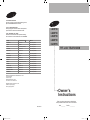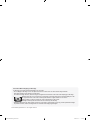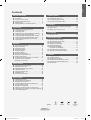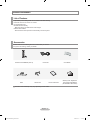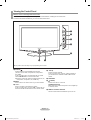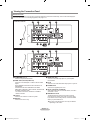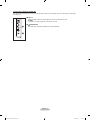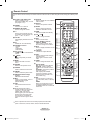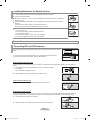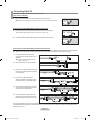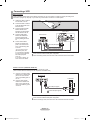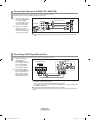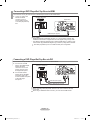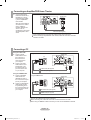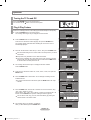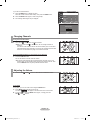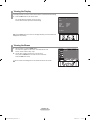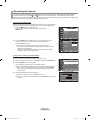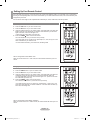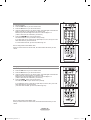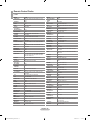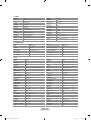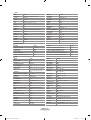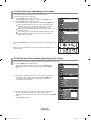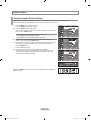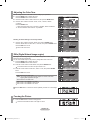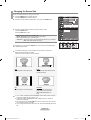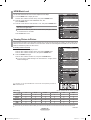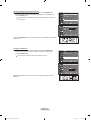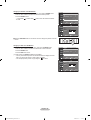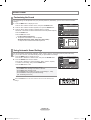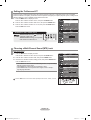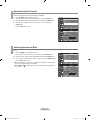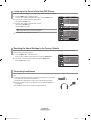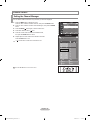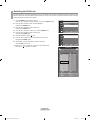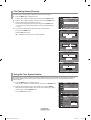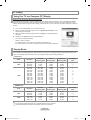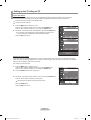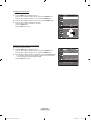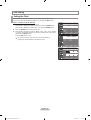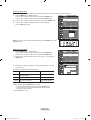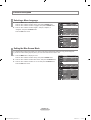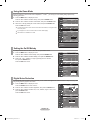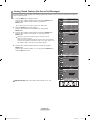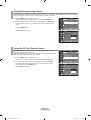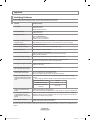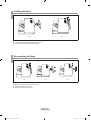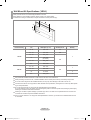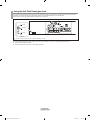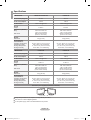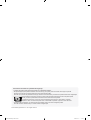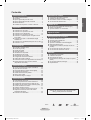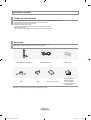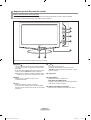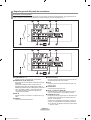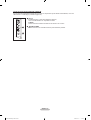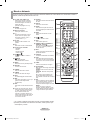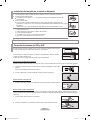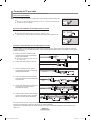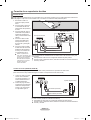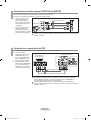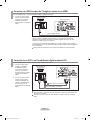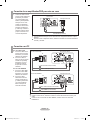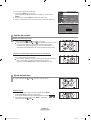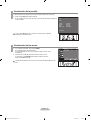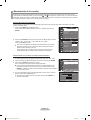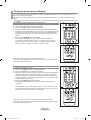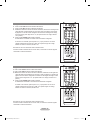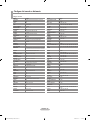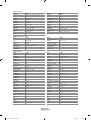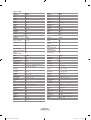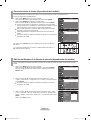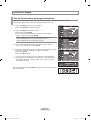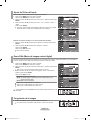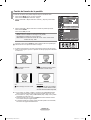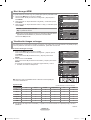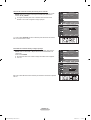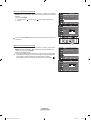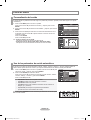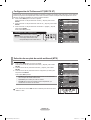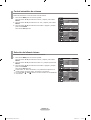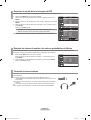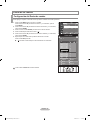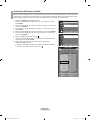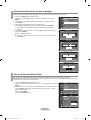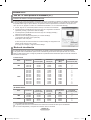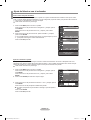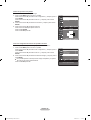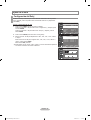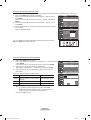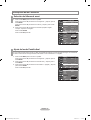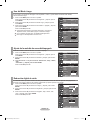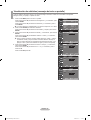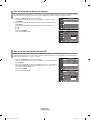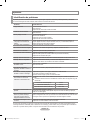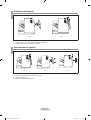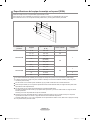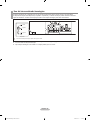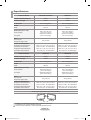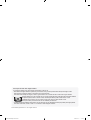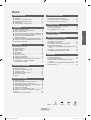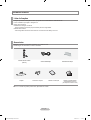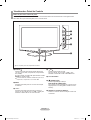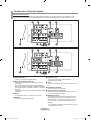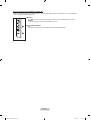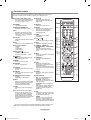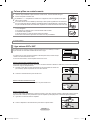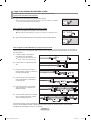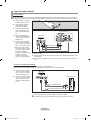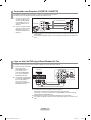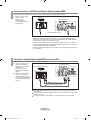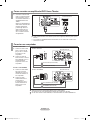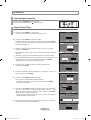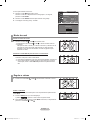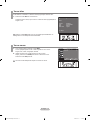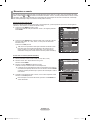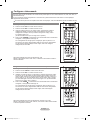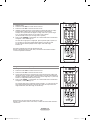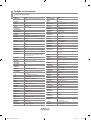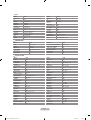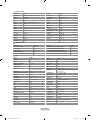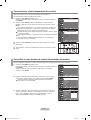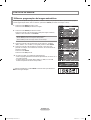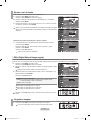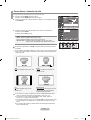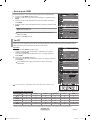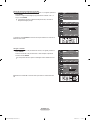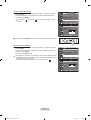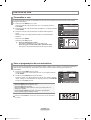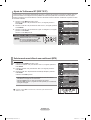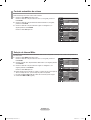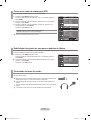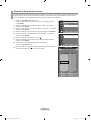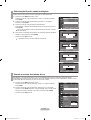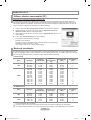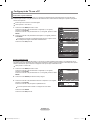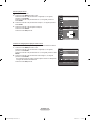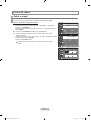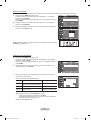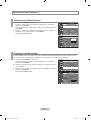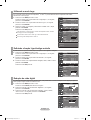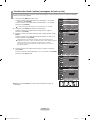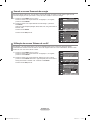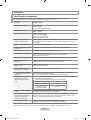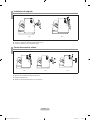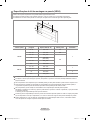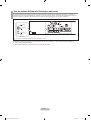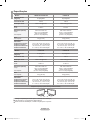Owner’s
Instructions
Register your product at www.samsung.com/global/register
Record your Model and Serial number here for future reference.
· Model __________ · Serial No. ____________
TFT-LCD TELEVISION
LN23R71B
LN26R71B
LN32R71B
LN40R71B
LN23R71W
Contact SAMSUNG WORLD-WIDE
If you have any questions or comments relating to Samsung products,
please contact the SAMSUNG customer care center.
Contacte con SAMSUNG WORLD-WIDE
Si tiene alguna pregunta o comentario referente a nuestros productos,
por favor contacte con nuestro Servicio de Atención al Cliente.
Contate a SAMSUNG EM TODO O MUNDO
Caso tenha dúvidas ou comentários sobre os produtos da Samsung,
entre em contato com o centro de atendimento ao cliente da SAMSUNG.
Country
Customer Care Center
Web Site
ARGENTINE 0800-333-3733 www.samsung.com/ar
BRAZIL 4004-0000 www.samsung.com/br
CHILE 800-726-7864 (SAMSUNG) www.samsung.com/cl
COLOMBIA 01 8000 112 112 www.samsung.com/co
COSTA RICA 0-800-507-7267 www.samsung.com/latin
ECUADOR 1-800-10-7267 www.samsung.com/latin
EL SALVADOR 800-6225 www.samsung.com/latin
GUATEMALA 1-800-299-0013 www.samsung.com/latin
JAMAICA 1-800-234-7267 www.samsung.com/latin
MEXICO 01-800-SAMSUNG (7267864) www.samsung.com/mx
PANAMA 800-7267 www.samsung.com/latin
PUERTO RICO 1-800-682-3180 www.samsung.com/latin
REP.DOMINICANA 1-800-751-2676 www.samsung.com/latin
TRINIDAD &TOBAGO 1-800-7267-864 www.samsung.com/latin
VENEZUELA 1-800-100-5303 www.samsung.com/latin
IMPORTADO POR:SAMSUNG ELECTRONICS MÉXICO.S.A.de C.V.
Vía Lopez Portillo No.6,
Col.San Fco.Chilpan
Tultitlán,Estado de México,C.P.54940
TEL.01-55-5747-5100 / 01-800-726-7864
EXPORTADO POR:Samsung Electronics CO.,LTD.
416,Mae tan-3dong,Yeongtong -gu,
Suwon City,Gyeonggi-do Korea
BN68-01200B-01
BN68-01200B-01L03-Cover.indd 1 2007-04-10 �� 7:12:02

Precautions When Displaying a Still Image
A still image may cause permanent damage to the TV screen
• Do not display a still image on the LCD panel for more than 2 hours as it can cause screen image retention.
This image retention is also known as "screen burn".
To avoid such image retention, reduce the degree of brightness and contrast of the screen when displaying a still image.
• Watching the LCD TV in 4:3 format for a long period of time may leave traces of borders displayed on the
left, right and center of the screen caused by the difference of light emission on the screen.
Playing a DVD or a game console may cause a similar effect to the screen.
Damages caused by the above effect are not covered by the Warranty.
• Displaying still images from Video games and PC for longer than a certain period of time may produce partial after-images.
To prevent this effect, reduce the ‘brightness’ and ‘contrast’ when displaying still images.
© 2007 Samsung Electronics Co., Ltd. All rights reserved.
BN68-01200B-Eng-0410.indd 1 2007-04-10 �� 7:01:08

English
English
Contents
General Information
List of Features ............................................................ 2
Accessories .................................................................. 2
Viewing the Control Panel ........................................... 3
Viewing the Connection Panel. .................................... 4
Remote Control ............................................................ 6
Installing Batteries in the Remote Control ................... 7
Connections
Connecting VHF and UHF Antennas ........................... 7
Connecting Cable TV ................................................... 8
Connecting a VCR ....................................................... 9
Connecting a Camcorder (LN32R71B LN40R71B) ..... 10
Connecting a DVD Player/Set-Top Box ....................... 10
Connecting a DVD Player/Set-Top Box via HDMI ....... 11
Connecting a DVD Player/Set-Top Box via DVI .......... 11
Connecting an Amplifier/DVD Home Theater .............. 12
Connecting a PC .......................................................... 12
Operation
Turning the TV On and Off .......................................... 13
Plug & Play Feature ..................................................... 13
Changing Channels ..................................................... 14
Adjusting the Volume ................................................... 14
Viewing the Display...................................................... 15
Viewing the Menus....................................................... 15
Memorizing the Channels ............................................ 16
Setting Up Your Remote Control ................................. 17
Remote Control Codes ................................................ 19
To Select the Source (depending on the model) ......... 22
To Edit the Input Source Name
(depending on the model) ............................................ 22
Picture Control
Using Automatic Picture Settings................................. 23
Adjusting the Color Tone .............................................. 24
DNIe (Digital Natural Image engine) ............................ 24
Freezing the picture ..................................................... 24
Changing the Screen Size ........................................... 25
HDMI Black Level ........................................................ 26
Viewing Picture-in-Picture ............................................ 26
Sound Control
Customizing the Sound ................................................ 29
Using Automatic Sound Settings ................................. 29
Setting the TruSurround XT ......................................... 30
Choosing a Multi-Channel Sound (MTS) track ........... 30
Automatic Volume Control ........................................... 31
Selecting the Internal Mute .......................................... 31
Listening to the Sound of the Sub (PIP) Picture .......... 32
Resetting the Sound Settings to the Factory Defaults 32
Connecting headphones .............................................. 32
Channel Control
Setting the Channel Manager ...................................... 33
Activating the Child Lock ............................................. 34
Fine Tuning Analog Channels ...................................... 35
Using the Color System Feature ................................. 35
PC Display
Using Your TV as a Computer (PC) Display ................ 36
Display Modes ............................................................. 36
Setting up the TV with your PC ................................... 37
Time Setting
Setting the Clock .......................................................... 39
Function Description
Selecting a Menu Language ........................................ 41
Setting the Blue Screen Mode ..................................... 41
Using the Game Mode ................................................. 42
Setting the On/Off Melody ........................................... 42
Digital Noise Reduction ............................................... 42
Viewing Closed Captions
(On-Screen Text Messages) ........................................ 43
Using the Energy Saving Feature ................................ 44
Using the AV Color System Feature ............................ 44
Appendix
Identifying Problems ................................................... 45
Installing the Stand ...................................................... 46
Disconnecting the Stand .............................................. 46
Wall Mount Kit Specifications ( VESA ) ....................... 47
Using the Anti-Theft Kensington Lock ......................... 48
Specifications ............................................................... 49
English - 1
Symbol Press Important Note One-Touch
Button
English
BN68-01200B-Eng-0410.indd 1 2007-04-10 �� 7:01:08

English - 2
Accessories
Please make sure the following items are included with your LCD TV.
If any items are missing, contact your dealer.
Remote Control & Batteries (AAA x 2) Power Cord Cover-Bottom
Stand Stand Screw Owner’s Instructions
Warranty Card / Registration
Card / Safety Guide Manual
(Not available in all locations)
The items color and shape may vary depending on the model.
General Information
List of Features
Adjustable picture settings that can be stored in the TV’s memory.
Automatic timer to turn the TV on and off.
A special sleep timer.
Excellent Picture Quality
-
DNIe technology provides life-like clear images.
SRS TruSurround XT
-
SRS TruSurround XT provides a virtual Dolby surround system.
BN68-01200B-Eng-0410.indd 2 2007-04-10 �� 7:01:09

English - 3
Viewing the Control Panel
1
SOURCE
Toggles between all the available input sources
(TV, AV1, AV2, S-Video, Component1, Component2,
PC, HDMI).
In the on-screen menu, use this button as you would
use the ENTER button on the remote control.
LN23R71B, LN26R71B, LN23R71W model supports TV, AV,
Component1, Component 2, PC, HDMI only.
2
MENU
Press to see an on-screen menu of your TV’s features.
3
+ VOL -
Press to increase or decrease the volume.
In the on-screen menu, use the + VOL - buttons as you
wouldusethe◄and►buttonsontheremotecontrol.
4 CH
Press to change channels.
In the on-screen menu, use the
CH
buttons as
youwouldusethe▲and▼butonsontheremote
control.
5
SPEAKERS
6
(POWER)
Press to turn the TV on and off.
POWER INDICATOR
Blinks and turns off when the power is on and lights up
in stand-by mode.
7
REMOTE CONTROL SENSOR
Aim the remote control towards this spot on the TV.
Buttons on the Lower-Right Part of the Panel
The buttons on the lower-right panel control your TV’s basic features, including the on-screen menu.
To use the more advanced features, you must use the remote control.
The product color and shape may vary depending on the model.
1
2
3
4
5
6 7
BN68-01200B-Eng-0410.indd 3 2007-04-10 �� 7:01:09

English - 4
Viewing the Connection Panel
Rear Panel Jacks
Use the rear panel jacks to connect A/V components that will be connected continuously, such as VCR or DVD players.
For more information on connecting equipment, see pages 7-12.
1
COMPONENT IN 1, 2
Connect Component video/audio.
2
HDMI / DVI IN, DVI IN (AUDIO R/L)
Connects to the HDMI jack of a device with an HDMI
output.
Use the HDMI/DVI IN terminal for a DVI connection to an
external device.
You should use the DVI to HDMI cable or DVI-HDMI
adapter (DVI to HDMI) for a video connection, and the DVI IN
‘R-AUDIO-L’ terminal for audio.
- No sound connection is needed for an HDMI to
HDMI connection
3
ANT IN
Connect to an antenna or cable TV system.
4
SERVICE
Connector for service only.
5
AUDIO OUT (R/L)
Connect to the audio input jacks on your Amplifier/
Home theater.
6
PC IN
Connect to the video and audio output jacks on your PC.
7
POWER INPUT
Connect the supplied power cord.
8
AV IN 1 (LN32R71B, LN40R71B)
Video and audio inputs for external devices, such as a
camcorder or VCR.
9
KENSINGTON LOCK
The Kensington lock (optional) is a device used to
physically fix the system when used in a public place.
If you want to use a locking device, contact the dealer
where you purchased the TV.
The place of the Kensington Lock may be different
depending on its model.
1
2
3
4 67
8 5
9
LN23R71B, LN26R71B, LN23R71W
1
2 3
4 67
8 5
9
LN32R71B, LN40R71B
BN68-01200B-Eng-0410.indd 4 2007-04-10 �� 7:01:09

English - 5
TV Side Panel [LN32R71B, LN40R71B]
Use the left side panel jacks to connect a component that is used only occasionally, such as a camcorder or video game.
(See page 10)
1
AV IN 2
Video and audio inputs for external devices, such as a camcorder or VCR.
S-VIDEO
Connects an S-Video signal from a camcorder or VCR.
2
HEADPHONE
Connects a set of external headphones for private listening
1
2
BN68-01200B-Eng-0410.indd 5 2007-04-10 �� 7:01:09

English - 6
Remote Control
You can use the remote control up to a distance of about 23 feet from the TV. When using the remote, always point it directly at the
TV.
1
TV, DVD, STB, CABLE, VCR
Press to operate your TV,
DVD, STB, CABLE (box), or VCR
(see pages 17-21.)
2
POWER
Turns the TV on and off.
3
NUMERIC BUTTONS
Press to change the channel.
4
–/--
Press to select channels over 100.
For example, to select channel 121,
press " - ", then "2", then "1".
5
CH LIST
Used to display Channel Lists on the
screen.
6
TV
Selects the TV mode directly
7
VCR/DVD Functions
- Rewind
- Stop
- Play/Pause
- Fast.Forward
8
VOL / VOL
Press to increase or decrease the
volume.
9 (
MUTE)
Press to temporarily cut off the
sound.
0
MENU
Displays the main on-screen
menu.
!
RETURN
Returns to the previous menu.
@
S.MODE
Press to select the sound mode.
#
P.MODE
Press to select the picture mode.
$
DNIe(Digital Natural Image
engine)
DNIe Demo Demo/On/Off
%
MTS
Press to choose stereo, mono or
Separate Audio Program
(SAP broadcast).
^
SRS
Selects SRS TruSurround XT
mode.
&
When pressing this button, a
number of buttons on the remote
control (e.g. TV, DVD, STB,
CABLE, VCR, VOL and CH
buttons) light up for a few seconds
and then turn off to save power.
This function is convenient for
using the remote at night or when
dark.
*
SOURCE
Press to display all of the available
video sources.
(
PRE-CH
Tunes to the previous channel.
)
SLEEP
Press to select a preset time
interval for automatic shut off.
a
HDMI
Selects the HDMI mode directly.
b
CH
/ CH
Press to change channels.
c
EXIT
Press to exit the menu.
d
UP▲ / DOWN▼ / LEFT◄
/
RIGHT►
/ ENTER
Use to select on-screen menu
items and change menu values.
e
INFO
Press to display information on the
TV screen.
f
CAPTION
Controls the caption decoder.
g
STILL
Press to stop the action during a
particular scene.
Press again to resume normal
video.
h
P.SIZE
Press to change the screen size.
i
PIP FUCTIONS
PIP : Picture-in Picture ON/OFF.
SOURCE : Press to select a
signal from an external source in
PIP.
POSITION :
Change the position
of the PIP screen.
CH : Displays the available
channels in sequence. (These
buttons change channels in the
PIP window only.)
j
SET
Sets the remote to control your
TV, VCR, Cable, DVD, or Set-Top
Box
RESET
When your remote does not work,
change the batteries and press
the RESET button for 2-3 seconds
before use.
This is a special remote control for the visually impaired, and has Braille
points on the Power, Channel, Volume, STOP, PLAY/PAUSE buttons.
BN68-01200B-Eng-0410.indd 6 2007-04-10 �� 7:01:10

English - 7
1. Lift the cover at the back of the remote control upward as shown in the figure.
2. Install two AAA size batteries.
Make sure to match the "+" and "–" ends of the batteries with the diagram inside the compartment.
3. Replace the cover.
Remove the batteries and store them in a cool, dry place if you won’t be using the remote control for a
long time.
The remote control can be used up to about 23 feet from the TV.
(Assuming typical TV usage, the batteries last for about one year.)
If the remote control doesn’t work, check the following:
1. Is the TV power on?
2. Are the plus and minus ends of the batteries reversed?
3. Are the batteries drained?
4. Is there a power outage, or is the power cord unplugged?
5. Is there a special fluorescent light or neon sign nearby?
Installing Batteries in the Remote Control
Connecting VHF and UHF Antennas
Ifyourantennahasasetofleadsthatlooklikethis,see"Antennaswith300ΩFlatTwinLeads"
below.
Ifyourantennahasoneleadthatlookslikethis,see"Antennaswith75ΩRoundLeads".
If you have two antennas, see "Separate VHF and UHF Antennas".
1. Placethewiresfromthetwinleadsunderthescrewsona300-75Ωadapter
(not supplied).
Use a screwdriver to tighten the screws.
2. Plug the adaptor into the ANT IN terminal on the back of the TV.
ANT IN
Antennas with 300 Ω Flat Twin Leads
Ifyouareusinganoff-airantenna(suchasaroofantennaor"rabbitears")thathas300Ωtwinatleads,followthedirections
below.
1. Plug the antenna lead into the ANT IN terminal on the back of the TV.
Antennas with 75 Ω Round Leads
ANT IN
Separate VHF and UHF Antennas
If you have two separate antennas for your TV (one VHF and one UHF), you must combine the two antenna signals before con-
necting the antennas to the TV. This procedure requires an optional combiner-adaptor (available at most electronics shops).
1. Connect both antenna leads to the combiner.
2. Plug the combiner into the ANT IN terminal on the bottom of the rear panel.
UHF
VHF
ANT IN
UHF
VHF
Connections
BN68-01200B-Eng-0410.indd 7 2007-04-10 �� 7:01:10

English - 8
After you have made this connection, set the A/B switch to the "A" position for normal viewing. Set the A/B switch to the "B" position to
view scrambled channels. (When you set the A/B switch to "B", you will need to tune your TV to the cable box’s output channel, which is
usually channel 3 or 4.)
Connecting to a Cable Box that Descrambles Some Channels
If your cable box descrambles only some channels (such as premium channels), follow the instructions below. You will need a two-
way splitter, an RF (A/B) switch, and four lengths of RF cable. (These items are available at most electronics stores.)
2. Connect this cable to a two-way splitter.
3. Connect an RF cable between an OUTPUT
terminal on the splitter and the IN terminal
on the cable box.
4. Connect an RF cable between the
ANT OUT terminal on the cable box and
the B–IN terminal on the RF(A/B) switch.
1. Find and disconnect the cable that is
connected to the ANT IN terminal on your
cable box.
This terminal might be labeled "ANT IN",
"VHF IN" or simply, "IN".
5. Connect another cable between the other
OUT terminal on the splitter and the A–IN
terminal on the RF (A/B) switch.
6. Connect the last RF cable between the
OUT terminal on the RF (A/B) switch and
the ANT IN terminal on the rear of the TV.
Splitter
Incoming
cable
Splitter
Cable Box
Incoming
cable
Splitter
Cable Box
RF (A/B)
Switch
Incoming
cable
ANT IN
Splitter
Cable Box
Incoming
cable
RF (A/B)
Switch
Splitter
Cable Box
Incoming
cable
TV Rear
RF (A/B)
Switch
ANT IN
Connecting Cable TV
To connect to a cable TV system, follow the instructions below.
Cable without a Cable Box
1. Plug the incoming cable into the ANT IN terminal on the back of the TV.
Because this TV is cable-ready, you do not need a cable box to view unscrambled cable channels.
Connecting to a Cable Box that Descrambles All Channels
1. Find the cable that is connected to the ANT OUT terminal on your cable box.
This terminal might be labeled "ANT OUT", "VHF OUT" or simply, "OUT".
2. Connect the other end of this cable to the ANT IN terminal on the back of the TV.
ANT OUT
ANT IN
ANT IN
ANT IN
BN68-01200B-Eng-0410.indd 8 2007-04-10 �� 7:01:10

English - 9
Connecting a VCR
These instructions assume that you have already connected your TV to an antenna or a cable TV system (according to the
instructions on pages 7-8). Skip step 1 if you have not yet connected to an antenna or a cable system.
1. Unplug the cable or antenna
from the back of the TV.
2. Connect the cable or antenna
to the ANT IN terminal on the
back of the VCR.
3. Connect an Antenna Cable
between the ANT OUT
terminal on the VCR and the
ANT IN terminal on the TV.
4. Connect a Video Cable
between the VIDEO OUT
jack on the VCR and the
AV IN 1 [VIDEO] jack on the
TV.
5. Connect Audio Cables
between the AUDIO OUT
jacks on the VCR and the
AV IN 1 [R-AUDIO-L] jacks
on the TV.
If you have a "mono"
(non-stereo) VCR, use
a Y-connector(not supplied)
to hook up to the right and
left audio input jacks
of the TV.
If your VCR is stereo, you
must connect two cables.
Follow the instructions in "Viewing a VCR or Camcorder Tape" to view your VCR tape.
Each VCR has a different back panel configuration.
When connecting a VCR, match the color of the connection terminal to the cable.
VCR Rear Panel
TV Rear Panel
2
Antenna Cable (Not supplied)
3
Video Cable (Not supplied)
4
Audio Cable (Not supplied)
5
ANT IN
Your Samsung TV can be connected to an S-Video signal from a VCR.
(This connection delivers a better picture as compared to a standard VCR.)
1. Connect an S-Video Cable
between the S-VIDEO OUT
jack on the VCR and the
AV IN 2 [S-VIDEO] jack on
the TV.
2. Connect Audio Cables
between the AUDIO OUT
jacks on the VCR and the
AV IN 2 [R-AUDIO-L] jacks
on the TV.
TV Side Panel
An S-Video cable is usually included with a VCR. (If not, check your local electronics store.)
Each VCR has a different back panel configuration..
When connecting a VCR, match the color of the connection terminal to the cable.
S-Video Cable (Not supplied)
1
VCR Rear Panel
Audio Cable (Not supplied)
2
Video Connection
S-Video Connection (LN32R71B, LN40R71B)
BN68-01200B-Eng-0410.indd 9 2007-04-10 �� 7:01:11

English - 10
Connecting a DVD Player/Set-Top Box
The rear panel jacks on your TV make it easy to connect a DVD player to your TV.
1. Connect a Component
Cable between the
COMPONENT IN(1 or 2)
[Y, PB, PR] jacks on the TV
and the COMPONENT
[Y, PB, PR] jacks on the
DVD player/Set-Top Box.
2. Connect Audio Cables
between the COMPONENT
IN(1 or 2) [R-AUDIO-L]
jacks on the TV and the
AUDIO OUT jacks on the
DVD player/Set-Top Box.
Component video separates the video into Y (Luminance (brightness)), Pb (Blue) and
Pr (Red) for enhanced video quality.
Be sure to match the component video and audio connections.
For example, if connecting the video cable to COMPONENT IN, connect the audio cable
to COMPONENT IN also.
Each DVD player/STB has a different back panel configuration..
When connecting a DVD player /STB, match the color of the connection terminal to the
cable.
DVD Player Rear Panel
TV Rear Panel
Component Cable (Not supplied)
1
Audio Cable (Not supplied)
2
Connecting a Camcorder (
LN32R71B, LN40R71B)
The side panel jacks on your TV make it easy to connect a camcorder to your TV.
They allow you to view the camcorder tapes without using a VCR
1. Connect a Video Cable
(or S-Video Cable )between
the AV IN 2 [VIDEO]
(or S-VIDEO) jack on the
TV and the VIDEO OUT
jack on the camcorder.
2. Connect Audio Cables
between the AV IN 2
[R-AUDIO-L] jacks on the
TV and the AUDIO OUT
jacks on the camcorder.
Camcorder
TV Side Panel
Video Cable (Not supplied)
2
Audio Cable (Not supplied)
3
Each Camcorder has a different back panel configuration.
When connecting an external device, match the color of the connection terminal to the
cable.
S-Video Cable (Not supplied)
1
or
BN68-01200B-Eng-0410.indd 10 2007-04-10 �� 7:01:11

English - 11
Connecting a DVD Player/Set-Top Box via HDMI
This connection can only be made if there is an HDMI Output connector on the external device.
1. Connect an HDMI Cable
between the HDMI
connector on the TV
and the HDMI connector
on the DVD player/Set-Top
Box.
DVD Player Rear Panel
TV Rear Panel
HDMI Cable (Not supplied)
What is HDMI?
• HDMI(High-Definition Multimedia Interface), is a next-generation interface that
enables the transmission of digital audio and video signals using a single cable.
• The difference between HDMI and DVI is that the HDMI device is smaller in size,
has the HDCP (High Bandwidth Digital Copy Protection) coding feature installed.
Each DVD player/Set-top box has a different back panel configuration.
Connecting a DVD Player/Set-Top Box via DVI
This connection can only be made if there is a DVI Output connector on the external device.
1. Connect a DVI to HDMI
Cable or DVI-HDMI Adapter
between the HDMI
connector on the TV and
the DVI connector on the
DVD player/Set-Top Box.
2. Connect Audio Cables
between the DVI IN(HDMI)
[R-AUDIO-L] jack on the
TV and the AUDIO OUT jacks
on the DVD player/
Set-Top Box.
Each DVD player/Set-top box has a different back panel configuration.
When connecting a DVD player/STB, match the color of the connection terminal
to the cable.
When using an HDMI/DVI cable connection, you must use the HDMI terminal.
DVD Player / Set-Top Box
TV Rear Panel
Audio Cable (Not supplied)
2
DVI to HDMI Cable (Not supplied)
1
BN68-01200B-Eng-0410.indd 11 2007-04-10 �� 7:01:11

English - 12
Connecting an Amplier/DVD Home Theater
1. Connect Audio Cables
between the AUDIO OUT
[R-AUDIO-L] on the TV
and AUDIO IN [R-AUDIO-
L] on the Amplifier/DVD
Home Theater.
When an audio amplifier is
connected to the "AUDIO
OUT [L-AUDIO-R]"
terminals: Decrease the
volume of the TV,
and adjust the volume level
with the Amplifier’s volum
control.
Amplier/DVD Home Theater
TV Rear Panel
Audio Cable (Not supplied)
Each Amplifier/DVD Home Theater has a different back panel configuration.
When connecting an Amplifier/DVD Home Theater, match the color of the connection
terminal to the cable.
PC
PC
TV Rear Panel
TV Rear Panel
Using the D-Sub Cable
Using the HDMI/DVI Cable
PC Audio Cable (Not supplied)
2
1Streo/2RCA Cable (Not supplied)
2
D-Sub Cable (Not supplied)
1
HDMI/DVI Cable (Not supplied)
1
Connecting a PC
Using the D-Sub Cable
1. Connect a D-Sub
Cable between PC IN
[PC] connector on
the TV and the PC
output connector on
your computer.
2. Connect a PC Audio
Cable between PC IN
[AUDIO] jack on the
TV and the Audio Out
jack of the sound card
on your computer.
Each PC has a different back panel configuration.
When connecting a PC, match the color of the connection terminal to the cable.
When using an HDMI/DVI cable connection,you must use the HDMI/DVI IN terminal.
Using the HDMI/DVI Cable
1. Connect a HDMI/DVI
cable between the
HDMI1/DVI IN jack on
the TV and the PC output
jack on your computer.
2. Connect a 1Stereo/2RCA
cable between the DVI
IN [L-AUDIO-R] jack on
the TV and the Audio Out
jack of the sound card on
your computer.
BN68-01200B-Eng-0410.indd 12 2007-04-10 �� 7:01:12

English - 13
Plug & Play Feature
When the TV is initially powered on, basic settings proceed automatically and subsequently :
1. Press the POWER button on the remote control.
The message "Start Plug & Play" is displayed with "OK" selected.
2. Press the ENTER button to enter the language.
Pressthe▲or▼buttonstoselectlanguage,thenpresstheENTER button.
The message “Select Home Mode when installing this TV at home.” menu is
automatically displayed.
3.
Pressthe◄or►buttonstoselect“Shop”or“Home”,then,presstheENTER button.
We recommend setting the TV to Home mode for the best picture in your home
environment.
Shop mode is only intended for use in retail environments.
If the unit is accidentally set to Shop mode and you want to return to Dynamic
(Home) mode, press the Volume button and then hold down the MENU button
for five seconds on the side panel of the TV.
4. The message "Check antenna input." is displayed with "OK" selected.
Press the ENTER button.
5. Pressthe▲or▼buttonstoselect"Air","STD","HRC",or"IRC",thenpressthe
ENTER button.
6.
Press the ENTER button to select "Start". The TV will begin memorizing all of the
available channels.
To stop the search before it has finished, press the ENTER button with "Stop"
selected.
7.
Press the ENTERbutton.Pressthe◄or►buttonstomovetothe"Month","Day",
"Year", "Hour", "Minute" or "am/pm".
Setthe"Month","Day","Year","Hour","Minute"or"am/pm"bypressingthe▲or▼
buttons. Press the ENTER button. (Refer to "Setting the Clock"on page 39)
You can set the month, day, year, hour, and minute directly by pressing the
number buttons on the remote control.
8. The message "Enjoy your watching." is displayed.
When you have finished, press the ENTER button.
Turning the TV On and Off
Press the POWER button on the remote control.
You can also use the button on the front of the panel.
Operation
Language
Plug & Play
English
Français
Español
Português
Move Enter Skip
Check antenna input
Plug & Play
Enter Skip
OK
Plug & Play
Air/Cable
Air
STD
HRC
IRC
Move Enter Skip
Plug & Play
Start Plug & Play.
OK
Enter Exit
Plug & Play
Air 50
Stop
Enter Skip
Auto Program
Select Home Mode
when installing this TV at home.
Plug & Play
Shop
Home
Move Enter Skip
Enjoy your watching.
OK
Plug & Play
Clock Set
Month Day Year Hour Minute am/pm
01
Move Adjust Enter
01 2007 12 : 00 am
BN68-01200B-Eng-0410.indd 13 2007-04-10 �� 7:01:13

English - 14
Changing Channels
1. Press the CH
or
CH
button to change channels.
When you press the CH
or
CH
button, the TV changes channels in
sequence.
You will see all the channels that the TV has memorized. (The TV must have
memorized at least three channels). You will not see channels that were either
erased or not memorized. See page 16 to memorize channels.
If you want to reset this feature...
1. Press the MENU button to display the menu.
Pressthe▲or▼buttontoselect"Setup",thenpresstheENTER button.
2. Press the ENTER button again, to select "Plug & Play".
3. The message "Start Plug & Play" is displayed.
Using the Channel Buttons
1. Press the PRE-CH button.
The TV will switch to the last channel viewed.
To quickly switch between two channels that are far apart, tune to one
channel, then use the number button to select the second channel. Then
use the PRE-CH button to quickly alternate between them.
Using the PRE-CH Button to select the Previous Channel
Adjusting the Volume
1. Press the
VOL
or VOL
buttons to decrease or increase the volume.
Using Mute
At any time, you can cut off the sound using the MUTE button.
1. Press MUTE button and the sound cuts off.
The word " " will appear in the lower-left corner of the screen.
2. To turn mute off, press the MUTE button again, or simply press the
VOL
or VOL
buttons.
Setup
Plug & Play ►
Language : English ►
Time ►
Caption ►
Game Mode : Off ►
Blue Screen : Off ►
Melody : Off ►
▼More
TV
Move Enter Return
Start Plug & Play.
Plug & Play
Enter Return
OK
BN68-01200B-Eng-0410.indd 14 2007-04-10 �� 7:01:13

English - 15
Viewing the Display
1. Press the INFO button on the remote control.
The TV will display the channel, the type of sound,
and the status of certain picture and sound settings.
Press the INFO button once more or wait approximately 10 seconds and it dis
appears automatically.
Thedisplayidentiesthecurrentchannelandthestatusofcertainaudio-videosettings.
Viewing the Menus
1. With the power on, press the MENU button.
The main menu appears on the screen. Its left side has five icons:
Picture, Sound, Channel, Setup, Input.
2. Usethe▲or▼buttonstoselectoneofthefiveicons.
Then press the ENTER
button to access the icon’s sub-menu.
Press the EXIT button to exit.
The on-screen menus disappear from the screen after about one minutes.
Air 7
Mono
Picture : Dynamic
Sound : Custom
MTS : Stereo
SRS TS XT : On
05 : 54 pm
Input
Source List : TV ►
Edit Name ►
TV
Move Enter Exit
BN68-01200B-Eng-0410.indd 15 2007-04-10 �� 7:01:14

English - 16
Storing Channels in Memory (Automatic Method)
1. First, select the correct signal source (Air, STD, HRC, or IRC).
2. Pressthe▲or▼buttonstoselect"AutoProgram",thenpresstheENTER
button.
3. Press the ENTER
button to select "Start".
The TV will begin memorizing all of the available channels.
The TV automatically cycles through all of the available channels and stores
them in memory. This takes about one to two minutes. Press the
ENTER
button at any time to interrupt the memorization process and return to the
"Channel" menu.
4. After all the available channels are stored, the
"Channel" menu reappears. Press the EXIT button to exit.
To stop the search before it has finished, press the ENTER
button with "Stop"
selected.
Memorizing the Channels
Your TV can memorize and store all of the available channels for both "off-air" (Air) and "cable" channels. After the available
channels are memorized, use the CH
or
CH buttons to scan through the channels. This eliminates the need to change
channels by entering the channel digits. There are three steps for memorizing channels: selecting a broadcast source, memorizing
the channels (automatic) and adding and deleting channels (manual).
Selecting the Video Signal-source
Before your television can begin memorizing the available channels, you must specify
the type of signal source that is connected to the TV (i.e. an Air or a cable system).
1. Press the MENU button to display the menu.
Pressthe▲or▼buttonstoselect"Channel",thenpressthe
ENTER
button.
2. Press the ENTERbutton.Repeatedlypressthe▲or▼buttonstocycle
through these choices: "Air", "STD", "HRC", or "IRC" (all cable TV).
Press the EXIT button to exit.
STD, HRC and IRC identify various types of cable TV systems.
Contact your local cable company to identify the type of cable system that
exists in your particular area.
At this point, the signal source has been selected. Proceed to "Storing
Channels in Memory (Automatic Method)".
Air/Cable : Air ►
Auto Program ►
Channel Manager ►
Fine Tune ►
Color System : Auto ►
Channel
Move Enter Return
TV
Channel
Move Enter Return
TV
Air/Cable :
Auto Program
Channel Manager
Fine Tune
Color System : Auto
Air
STD
HRC
IRC
Air/Cable : Air ►
Auto Program ►
Channel Manager ►
Fine Tune ►
Color System : Auto ►
Channel
Move Enter Return
TV
Auto Program
Air 40
Stop
Enter Return
BN68-01200B-Eng-0410.indd 16 2007-04-10 �� 7:01:14

English - 17
Setting Up Your Remote Control
Afterithasbeensetupproperly,yourremotecontrolcanoperateinvedifferentmodes:TV,VCR,Cable,DVD,orSet-TopBox.
Pressing the corresponding button on the remote control allows you to switch between these modes, and control whichever piece
of equipment you choose.
The remote control might not be compatible with all DVD Players, VCRs, Cable boxes, and Set-Top Boxes.
Setting Up the Remote to Operate Your VCR
1. Turn off your VCR.
2. Press the VCR button on your TV’s remote control.
3. Press the SET button on your TV’s remote control.
4. Using the number buttons on your remote control, enter three digits of the VCR code
listed on page 19 of this manual for your brand of VCR. Make sure you enter three
digits of the code, even if the first digit is a “0”.
(If more than one code is listed, try the first one.)
5. Press the POWER button on the remote control.
Your VCR should turn on if your remote is set up correctly.
If your VCR does not turn on after set up, repeat steps 2, 3, and 4, but try one of the
other codes listed for your brand of VCR.
If no other codes are listed, try each VCR code, 000 through 080.
Note on Using Remote Control Modes: VCR
When your remote control is in “ VCR” mode, the volume buttons still control your TV’s
volume.
Setting Up the Remote to Operate Your Cable Box
1. Turn off your cable box.
2. Press the CABLE button on your TV’s remote control.
3. Press the SET button on your TV’s remote control.
4. Using the number buttons on your remote control, enter three digits of the cable box
code listed on page 20 of this manual for your brand of cable box. Make sure
you enter three digits of the code, even if the first digit is a “0”. (If there is more than
one code listed, try the first one.)
5. Press the POWER button on the remote control.
Your cable box should turn on if your remote is set up correctly.
If your cable box does not turn on after set up, repeat steps 2, 3, and 4, but try one
of the other codes listed for your brand of cable box. If no other codes are listed, try
each code, 000 through 046.
Note on Using Remote Control Modes: Cable Box
When your remote control is in “ CABLE” mode, the volume buttons still control your TV’s
volume.
BN68-01200B-Eng-0410.indd 17 2007-04-10 �� 7:01:15

English - 18
Setting Up the Remote to Operate Your DVD
1. Turn off your DVD.
2. Press the DVD button on your TV’s remote control.
3. Press the SET button on your TV’s remote control.
4. Using the number buttons on your remote control, enter three digits of the DVD code
listed on page 20~21 of this manual for your brand of DVD.
Make sure you enter three digits of the code, even if the first digit is a “0”.
(If there is more than one code listed, try the first one.)
5. Press the POWER button on the remote control.
Your DVD should turn on if your remote is set up correctly.
If your DVD does not turn on after set up, repeat steps 2, 3, and 4, but try one of the
other codes listed for your brand of DVD.
If no other codes are list-ed, try each code, 000 through 141.
Note on Using Remote Control Modes: DVD
When your remote control is in “DVD” mode, the volume buttons still control your TV’s
volume.
Setting Up the Remote to Operate Your STB
1. Turn off your STB.
2. Press the STB button on your TV’s remote control.
3. Press the SET button on your TV’s remote control.
4. Using the number buttons on your remote control, enter three digits of the STB code
listed on page 21 of this manual for your brand of STB.
Make sure you enter three digits of the code, even if the first digit is a “0”.
(If there is more than one code listed, try the first one.)
5. Press the POWER button on the remote control.
Your STB should turn on if your remote is set up correctly.
If your STB does not turn on after set-up, repeat steps 2, 3 and 4, but try one of the
other codes listed for your brand of STB.
(If no other codes are listed, try each code, 000 through 074.)
Note on Using Remote Control Modes: STB
When your remote control is in “STB” mode, the volume buttons still control your TV’s
volume.
BN68-01200B-Eng-0410.indd 18 2007-04-10 �� 7:01:15

English - 19
VCR
Remote Control Codes
Brand Code
SAMSUNG 000 001 002 003 004 005 077 078
079
ADMIRAL 020
AIWA 025
AKAI 004 027 032
AUDIO
DYNAMICS
007 026
BELL&HOWELL 018
BROKSONIC 022
CANDLE 002 003 006 008 015 055
CANON 021 056
CITIZEN 002 003 006 008 015 055
COLORTYME 007
CRAIG 002 024
CURTIS MATHES 002 007 008 017 021 025 056 064
066
DAEWOO 003 010 011 012 013 014 015 016
DB 007 026
DIMENSIA 017
DYNATECH 025
ELECTROHOME 034
EMERSON 001 003 006 021 022 025 030 032
034 040 047 050 052 060 063 065
066 067 069 073
FISHER 018 024 028 029 048 051 061
FUNAI 025
GENERAL
ELECTRIC
002 005 017 021 056
GO VIDEO 002
HARMAN
KARDON
007
HITACHI 019 025 041 042 074
INSTANT REPLAY 021
JC PENNEY 002 007 018 019 021 026 037 041
054 056
JCL 007 008 018 021 026 037
JVC 081 082 083
KENWOOD 007 008 018 021 026 037
KLH 070
KONIA 036
LG(Goldstar) 006 007 008 009 010
LIOYD 025
LOGIK 038
LXI 025
MAGNAVOX 021 056 059
MARANTZ 007 008 018 021 026 037 062
MARTA 006
MEI 021
MEMOREX 006 021 024 025
MGA 034
MIDLAND 005
MINOLTA 019 041 075
MITSUBISHI 019 034 041 046
Brand Code
MONTGOMERY
WARD
020
MTC 002 025
MULTITECH 002 005 025 038
NEC 007 008 018 026 037 062 064
OPTIMUS 020
ORION 073 074 075 076
PANASONIC 021 056 071 072
PENTAX 019 041 075
PENTEX
RESEARCH+
008
PHILCO 021 056 059
PHILIPS 021 080
PIONEER 019 026 039 053
PORTLAND 015 049 055
PROSCAN 017
QUARTZ 018
QUASAR 021 056
RADIO SHACK/
REALISTIC
006 018 020 021 024 025 029 034
048 056
RCA 002 017 019 021 035 041 043 057
068 076
SANSUI 026
SANYO 018 024
SCOTT 003 047 052 067
SEARS 006 018 019 024 028 029 041 048
051
SHARP 020 034 045 015
SHIMTOM 027 033 038 058
SIGNATURE 025
SONY 027 033 044
SYLVANIA 021 025 056 059
SYMPHONIC 025
TANDY 018 025
TASHIKA 006
TATUNG 037
TEAC 025 037 068
TECHNICS 021
TEKNIKA 006 021 025 031
TMK 066
TOSHIBA 003 019 029 051 052
TOTEVISION 002 006
UNITECH 002
VECTOR
RESEARCH
007 026
VICTOR 026
VIDEO
CONCEPTS
007 026
VIDEOSONIC 002
WARDS 002 003 006 019 020 021 024 025
034 038 041
YAMAHA 007 008 018 026 037
ZENITH 023 027 033
BN68-01200B-Eng-0410.indd 19 2007-04-10 �� 7:01:15

English - 20
CABLE
Brand Code
SAMSUNG 000 001 002 003 004 005 006 007
GI 041
HAMLIN 003 024 031
HITACHI 025 030
JERROLD 038 039
MACOM 025 030
MAGNAVOX 019 023 028
OAK 026
PANASONIC 003 022 027 037 044
PHILIPS 019 021 023 028
PIONEER 004 018 020 044
RCA 014 022 040
REGAL 003
SAMSUNG DVD
Product Code
DVD 000 001 002
DVDR 003 004
BD Record 005 006
VCR COMBO 007 008 009 010 011
VCR Record 012
DHR COMBO 013
DVD
Brand Code
ANAM 030
AUDIOVOX 075
AUDIOLOGIC 085
ANABA 072
APEX DIGITAL 070 071 074 086 083 084 088 111 112
AIWA 114
BROKSONIC 062
BLAUPUNKT 074
B&K 122 123
CURTIS MATHES 027
CYBER HOME 077 078 079 082
CLARION 080 125
CIRRUS 081
CYBER HOME 065
CINEVISION 095
DAEWOO 066
DENON 146
FARENHEIT 067 068
FISHER 090
GPX 060
GO VIDEO 061 089 133 135
GE 069 074
GREENHILL 074
HITACHI 064 113
HITEKER 071
HOYO 073
HARMAN / KARDON 091 110
IRT 089
Brand Code
REGENCY 015 023
SA 042 043
SCIENTIFIC
ATLAN
042 043
SPRUCER 022
STARGATE 2000 036
SYLVANIA 016
TEXSCAN 016
TOCOM 032
UNIVERSAL 033 034
VIEWSTAR 019 021 023 028
WARNER AMEX 046
ZENITH 017 029 035 037 045
Product Code
Home Theater VCR COMBO 014 015 016
HDD Recorder COMBO 017
TWIN TRAY COMBO 018
STB DVD COMBO 019
DVD Receiver 020
AV Receiver 021
Brand Code
INTEGRA 092
JBL 091
JVC 022 033 115 116
JATON 073
KENWOOD 051 108 109
KISS 073
KONKA 059 100 106 107
KLH 074 075
LG(Goldstar) 025 031
LOEWE 057
LASONIC 058
MOBILE AUTHORITY 054
MEMOREX 055
MALATA 056
MAGNAVOX 076 093
MINTEK 074 094
MONYKA 073
NORCENT 048 049 050
NEXT BASE 052
NEC 053
NANTAUS 144
NESA 074
OPTOMEDIA ELECTRONICS 105
OPTIVIEW 072
ONKYO 076 092 119
PHILCO 044 045
PRINCETON 046 047
PROSCAN 023
BN68-01200B-Eng-0410.indd 20 2007-04-10 �� 7:01:16

English - 21
DVD
Brand Code
PANASONIC 024 034 124 134 136 137 138
PHILIPS 036 076
ROTEL 117 118
RIO 120
RCA 023 035 074 075 131 132
RAITE 073
ROWA 038
SAMPO 104
SONY 026 029 126 127 128 129 130 141
SHERWOOD 039 041
SVA 042
SYLVANIA 043 093
SHARP 140
SANSUI 062
SANYO 062 090
SHINSONIC 094
SAMSUNG STB
Product Code
Ground wave STB 001 002
Satellite STB 003
CABLE STB 004
STB DVD COMBO 008
Satellite STB HDD COMBO Standard 009
STB
Brand Code
ALPHASTAR 023
ANAM 043
CHANNEL MASTER 018 034
CROSSDIGITAL 019
CHAPARRAL 035
DIRECT TV
015 016 017 019 022 045 060
061 062 065 066 067 068
DAEWOO 074
DISH NETWORK SYSTEM 069 070
DISHPRO 069
DRAKE 018 024 032
DX ANTENNA 027
ECHOSTAR 025 069 070 071
EXPRESSVU 069
GOI 069
GE 065
GENERAL INSTRUMENT 046 047 048 063 064
HTS 069
HOME CABLE 056
HITACHI 022
HUGHES NETWORK 015 017
IQ 020
IQ PRISM 020
JANEIL 059
JERROID 063
JVC 069 070
LG(Goldstar) 044 073
Brand Code
THOMSON 145
TOSHIBA 028 062 076
TECHNICS 139
TVIEW 072
TOKAI 073
TEAC 096
TECHWOOD 097
TREDEX 098 099 101
URBAN CONCEPTS 076
VENTURER 075
VOCOPRO 102
YAMAHA 032 063
YAMAKAWA 040 073
XWAVE 103
ZENITH 076 121
Product Code
Satellite STB HDD COMBO Premium 010
CABLE STB HDD COMBO Standard 011
CABLE STB HDD COMBO Premium 012
Ground wave STB HDD COMBO Standard 013
Ground wave STB HDD COMBO Premium 014
Brand Code
MAGNAVOX 016 021 036 038 039 040 041 042
MEMOREX 016
MOTOROLA 064
MACOM 018
MITSUBISHI 015
NEXT Level 047 048 064
PHILIPS 015 016 017 021 033 036 038 039 040
041 042 067
PRIMESTAR 046 049 050 063
PANASONIC 058 059 061 062
PAYSAT 016
PROSCAN 065 066
RCA 051 052 053 065 066
RADIOSHACK 064
REALISTIC 057
STAR TRAK 026
STS 020 027
SKY 031
SKY LIFE 005 006 007
SHACK 064
STAR CHOICE 064
SONY 054 060
TOSHIBA 015 017 028 029 030 072
ULTIMATE TV 060 066
UNIDEN 016 021 037 055 056 057
ZENITH 024 031 068
BN68-01200B-Eng-0410.indd 21 2007-04-10 �� 7:01:16

English - 22
To Select the Source (depending on the model)
Use to select TV or other external input sources connected to the TV.
Use to select the input source of your choice.
1. Press the MENU button to display the menu.
Pressthe▲or▼buttonstoselect“Input”,thenpresstheENTER button.
2. Press the ENTER
button to select "Source List".
Pressthe▲or▼buttonstoselectsignalsource,thenpresstheENTER
button.
When you connect equipment to the LCD, you can choose between the
following sets of jacks: AV1, Component1, Component2, PC or HDMI
on the TV’s rear panel and AV2, S-Video on the TV’s side panel.
HDMI input can only be selected when the external device is turned on and
connected via HDMI.
You can choose only those external devices that are connected to the TV.
LN23R71B
,
LN26R71B, LN23R71W
model supports TV, AV, Component1,
Component 2, PC, HDMI only.
Press the SOURCE button on the remote control to view an external signal source.
You can enter TV or HDMI mode directly by using the TV or HDMI button on the
remote control.
To Edit the Input Source Name (depending on the model)
Name the device connected to the input jacks to make your input source selection easier.
1. Press the MENU button to display the menu.
Pressthe▲or▼buttonstoselect“Input”,thenpresstheENTER button.
Pressthe▲or▼buttonstoselect"EditName",thenpresstheENTER
button.
2. Pressthe▲or▼buttonstoselect"AV1","AV2","S-Video","Component1",
"Component2", "PC" or "HDMI" input jack, then press the ENTER
button.
LN23R71B
,
LN26R71B, LN23R71W
model supports AV, Component1,
Component 2, PC, HDMI only.
3. Pressthe▲or▼buttonstoselect"VCR","DVD","D-VHS","CableSTB",
"HD STB", "Satellite STB", "AV Receiver", "DVD Receiver", "Game",
"Camcorder", "DVD Combo", "DHR" or "PC" input source, then press the ENTER
button.
Press the EXIT button to exit.
Input
Source List : TV ►
Edit Name ►
TV
Move Enter Return
Source ListTV
Move Enter Return
TV
AV1 : ----
AV2 : ----
S-Video : ----
Component1 : ----
Component2 : ----
PC : ----
HDMl : ----
Input
Source List : TV ►
Edit Name ►
TV
Move Enter Return
Edit NameTV
Move Enter Return
AV1 : ---- ►
AV2 : ---- ►
S-Video : ---- ►
Component1 : ---- ►
Component2 : ---- ►
PC : ---- ►
HDMl : ---- ►
Edit NameTV
Move Enter Return
AV1 : ----
AV2 : ----
S-Video : ----
Component1 : ----
Component2 : ----
PC : ----
HDMl : ----
----
VCR
DVD
D-VHS
Cable STB
HD STB
Satellite STB
▼
BN68-01200B-Eng-0410.indd 22 2007-04-10 �� 7:01:17

English - 23
Using Automatic Picture Settings
Your TV has three automatic picture settings ("Dynamic", "Standard" and "Movie") that are preset at the factory.
You can activate either Dynamic, Standard, or Movie by making a selection from the menu.
1. Press the MENU button to display the menu.
Press the ENTER
button to select "Picture".
2. Press the ENTER
button to select "Mode".
Pressthe▲or▼buttonstoselectthe"Dynamic","Standard",or"Movie"picture
setting. Press the ENTER
button.
Choose Dynamic to increase the clarity and sharpness of the picture.
Choose Standard for the standard factory settings.
Choose Movie for a natural Image without picture enhancements.
3. Pressthe▲or▼buttonstoselect"Contrast","Brightness","Sharpness",
"Color", or "Tint", then press the ENTER
button.
4. Pressthe◄or►buttonstodecreaseorincreasethevalueofaparticularitem.
Forexample,ifyouselect"Contrast",pressingthe►buttonincreasesit.
Press the ENTER
button.
Press the EXIT button to exit.
• When in PC mode, Tint, Color and Sharpness are not available.
• Each adjusted setting will be stored separately according to its input mode.
• When you make changes to Contrast, Brightness, Sharpness, Color, Tint,
OSD will be also adjusted accordingly.
Press the P.MODE button on the remote control repeatedly to select the desired
picture mode.
Picture Control
Move Enter Return
Mode : Dynamic ►
Contrast 100
Brightness 45
Sharpness 75
Color 55
Tint G 50 R 50
Color Tone : Cool1 ►
Size : 16:9 ►
▼More
PictureTV
Move Enter Return
PictureTV
Mode : Dynamic
Contrast 100
Brightness 45
Sharpness 75
Color 55
Tint G 50 R 50
Color Tone : Cool1
Size : 16:9
▼More
Dynamic
Standard
Movie
Move Enter Return
Mode : Dynamic ►
Contrast 100
Brightness 45
Sharpness 75
Color 55
Tint G 50 R 50
Color Tone : Cool1 ►
Size : 16:9 ►
▼More
PictureTV
100
▲
Contrast
▼
Move Adjust Return
BN68-01200B-Eng-0410.indd 23 2007-04-10 �� 7:01:17

English - 24
DNIe (Digital Natural Image engine)
Samsung’s new technology brings you more detailed images with contrast, white en-
hancement and 3D noise reduction.
You can see how DNIe improves the picture by setting DNIe demo mode to On.
1. Press the MENU button to display the menu.
Press the ENTER
button to select "Picture".
2. Pressthe▲or▼buttonstoselect"DNIe",thenpresstheENTER
button.
This function doesn’t work when the Input Source is PC.
3. Pressthe▲or▼buttonstoselect"On","Demo"or"Off",thenpresstheENTER
button.
Press the EXIT button to exit.
• Off: Switches off the DNIe mode.
• Demo: The screen before applying DNIe appears on the left screen after
applying DNIe appears on the right.
• On: Switches on the DNIe mode.
This function is not available in PC mode.
This function is not available in Movie mode
This function is not available in PIP mode
Press the DNIe button on the remote control repeatedly to select one of the settings.
Adjusting the Color Tone
You can change the color of the entire screen according to your preference.
1. Press the MENU button to display the menu.
Press the ENTER
button to select "Picture".
2. Pressthe▲or▼buttonstoselect"ColorTone",thenpresstheENTER
button.
3. Pressthe▲or▼buttonstoselect"Cool2","Cool1","Normal","Warm1",
or "Warm2".
Press the ENTER
button.
When the picture mode is set to Dynamic or Standard, Warm1 and Warm2
cannot be selected. Movie mode is only available .
Resetting the Picture Settings to the Factory Defaults
1. Pressthe▲or▼buttonstoselect"Reset",thenpresstheENTER
button.
Pressthe▲or▼buttontoselect“OK”,or“Cancel”,thenpresstheENTER button.
Press the EXIT button to exit.
Each mode can be reset.
Move Enter Return
PictureTV
Mode : Dynamic
Contrast 100
Brightness 45
Sharpness 75
Color 55
Tint G 50 R 50
Color Tone : Cool1
Size : 16:9
▼More
Cool2
Cool1
Normal
Warm1
Warm2
Move Enter Return
▲More
Digital NR : Low
DNle : Off
Reset : OK
PictureTV
Move Enter Return
▲More
Digital NR : Low
DNle : Off
Reset : OK
PictureTV
Off
Demo
On
Move Enter Return
Mode : Dynamic ►
Contrast 100
Brightness 45
Sharpness 75
Color 55
Tint G 50 R 50
Color Tone : Cool1 ►
Size : 16:9 ►
▼More
PictureTV
OK
Cancel
Move Enter Return
Mode : Dynamic ►
Contrast 100
Brightness 45
Sharpness 75
Color 55
Tint G 50 R 50
Color Tone : Cool1 ►
Size : 16:9 ►
▼More
PictureTV
Freezing the Picture
1. Press the STILL button to freeze a moving picture.
Normal sound will still be heard. Press again to cancel.
BN68-01200B-Eng-0410.indd 24 2007-04-10 �� 7:01:18

English - 25
Changing the Screen Size
Screen size selection depends on the type of video input.
1. Press the MENU button to display the menu.
Press the ENTER
button to select “Picture”.
2. Pressthe▲or▼buttonstoselect"Size",thenpresstheENTER
button.
3. Pressthe▲or▼buttonstoselectthescreenformatyouwant.
Press the ENTER
button.
Press the EXIT button to exit.
• 16:9 : Sets the picture to 16:9 wide mode.
• Zoom : Magnifies the size of the picture on the screen.
• 4:3 : Sets the picture to 4:3 normal mode.
• Just Scan : Use the function to see the full image without any cutoff when
HDMI 720p/1080i signals are input.
Alternately, you can press the P.SIZE button on the remote control repeatedly to
change the picture size.
If you watch a still image or the 4:3 mode for a long time (over 2 hours), an
image may be burned onto the screen.
View the TV in 16:9 mode as much as possible.
16:9
Sets the picture to 16:9 wide mode.
Zoom
The screen size when Wide screen is
vertically enlarged.
4:3
Sets the picture to 4:3 normal mode.
Just Scan
Use the function to see the full
image without any cutoff when
HDMI 720p/1080i signals are
input.
1. In TV, VIDEO, S-VIDEO,and all COMPONENT (480i, 480p) modes, all screen
modes can be selected.(16:9 • Zoom • 4:3)
2. In PC(720p, 1080i), COMPONENT (720p, 1080i) modes, only 16:9 & 4:3
modes can be selected.
3. You must select Zoom with P. SIZE button on the remote control if you want to
move the Zoom picture up or down.
4. If you change the picture size when PIP is On, PIP will automatically be turned
Off.
Move Enter Return
16 : 9
Zoom
4 : 3
Just Scan
SizeTV
Move Enter Return
Mode : Dynamic ►
Contrast 100
Brightness 45
Sharpness 75
Color 55
Tint G 50 R 50
Color Tone : Cool1 ►
Size : 16:9 ►
▼More
PictureTV
Just Scan
BN68-01200B-Eng-0410.indd 25 2007-04-10 �� 7:01:19

English - 26
Viewing Picture-in-Picture
This product has one built-in tuner, which does not allow PIP to function in the same mode. For example, you cannot watch one TV
channel in the main screen, and a different one in the PIP screen. Please see ‘PIP Settings’below for details. You can use the PIP
feature to simultaneously watch two video sources.
Activating Picture-in-Picture
1. Press the MENU button to display the menu.
Pressthe▲or▼buttonstoselect"Setup",thenpresstheENTER button.
Pressthe▲or▼buttonstoselect"PIP",thenpresstheENTER
button.
2. Press the ENTER
button again.
Pressthe▲or▼buttonstoselect"On",thenpresstheENTER
button.
If you turn the TV off while watching in PIP mode and turn it on again, the PIP
window will disappear.
Alternately, you can press the PIP button on the remote control repeatedly to activate or
deactivate the PIP.
PIP Settings O: PIP operates / X: PIP doesn’t operate
continued..
TV AV 1,2 S-Video Component1,2 PC HDMI
TV
X X X X X X
AV 1, 2
X X X X X X
S-Video
X X X X X X
Component1,2
O O X X X X
PC
O O X X X X
HDMI
O O X X X X
This TV has only one tuner and does not allow you to watch one TV channel in the main screen and another channel in PIP screen.
Move Enter Return
PIP :
Source : HDMI1
Size :
Position :
Channel : Cable 3
PIPTV
Off
On
HDMI Black Level
You can select the black Level on the screen to adjust the screen depth.
1. Press the MENU button to display the menu.
Pressthe▲or▼buttonstoselect“Setup”,thenpresstheENTER button.
2. Pressthe▲or▼buttonstoselect“HDMIBlackLevel”,then
press the ENTER button.
3. Pressthe▲or▼buttonstoselect“Normal”or“Low”,thenpresstheENTER button.
• Normal: The screen gets brighter.
• Low: The screen gets darker.
This function is active only when the an external device (DVD player, STB etc.)
is connected to the TV via HDMI.
Press the EXIT button to exit.
PictureTV
Move Enter Return
▲More
PC ►
Energy Saving : Off ►
HDMI Black Level : Nomal ►
AV Color System : Auto ►
PIP ►
SetupTV
PictureTV
Move Enter Return
▲More
PC
Energy Saving : Off
HDMI Black Level : Nomal
AV Color System : Auto
PIP
SetupTV
Normal
Low
PictureTV
Move Enter Return
▲More
PC ►
Energy Saving : Off ►
HDMI Black Level : Nomal ►
AV Color System : Auto ►
PIP ►
SetupTV
Setup
Plug & Play ►
Language : English ►
Time ►
Caption ►
Game Mode : Off ►
Blue Screen : Off ►
Melody : Off ►
▼More
TV
Move Enter Return
Main
Sub
BN68-01200B-Eng-0410.indd 26 2007-04-10 �� 7:01:20

English - 27
Selecting a Signal Source (External A/V) for PIP.
3. Pressthe▲or▼buttonstoselect"Source",thenpresstheENTER
button.
Selectthesourceofthesubpicture(PIP)bypressingthe▲or▼buttonsand
press the ENTER
button.
The sub picture can serve different source selections based on what the main
picture is set to.
Changing the PIP Channel
4. Pressthe▲or▼buttonstoselect"Channel",thenpresstheENTER
button.
Pressthe▲or▼buttonstoselectthedesiredchannelinthePIPwindow.
Press the ENTER
buttons.
The channel can be active when the sub picture is set to TV.
Press the SOURCE button on the remote control to select a signal from an external
source PIP
Press the CH buttons on the remote control to change the channels in the PIP
screen.
Move Enter Return
PIP : On
Source : HDMI1
Size :
Position :
Channel : Cable 3
PIPTV
TV
AV1
Move Enter Return
PIP : On
Source : TV
Size :
Position :
Channel : Cable 3
PIPTV
▲
3
▼
PictureTV
Move Enter Return
▲More
PC ►
Energy Saving : Off ►
HDMI Black Level : Nomal ►
AV Color System : Auto ►
PIP ►
SetupTV
PictureTV
Move Enter Return
▲More
PC ►
Energy Saving : Off ►
HDMI Black Level : Nomal ►
AV Color System : Auto ►
PIP ►
SetupTV
BN68-01200B-Eng-0410.indd 27 2007-04-10 �� 7:01:21

English - 28
Changing the Position of the PIP Window
5. Pressthe▲or▼buttonstoselect"Position",thenpresstheENTER
button.
Pressthe▲or▼buttonstoselectthedesiredPIPwindowposition.
Press the ENTER
buttons.
The Double ( ), Double Wide ( ) mode cannot be selected in Position
mode.
Changing the Size of the PIP Window
6. Pressthe▲or▼buttonstoselect"Size",thenpresstheENTER
button.
Pressthe▲or▼buttonstoselectthedesiredsizeofthePIPwindow.
Press the ENTER
button.
Press the EXIT button to exit.
If main picture is in HDMI mode, Size is not available.
• You may notice that the picture in the PIP window becomes slightly unnatural
when you use the main screen to view a game or karaoke.
• You can adjust picture position only by using the size menu.
Press the POSITION button on the remote control to change the position of the PIP
screen.
Move Enter Return
PIP : On
Source : TV
Size :
Position :
Channel : Cable 3
PIPTV
Move Enter Return
PIP : On
Source : AV
Size :
Position :
Channel : Cable 3
PIPTV
PictureTV
PictureTV
Move Enter Return
▲More
PC ►
Energy Saving : Off ►
HDMI Black Level : Nomal ►
AV Color System : Auto ►
PIP ►
SetupTV
PictureTV
Move Enter Return
▲More
PC ►
Energy Saving : Off ►
HDMI Black Level : Nomal ►
AV Color System : Auto ►
PIP ►
SetupTV
BN68-01200B-Eng-0410.indd 28 2007-04-10 �� 7:01:21

English - 29
Customizing the Sound
The sound settings can be adjusted to suit your personal preference. (Alternatively, you can use one of the "automatic"
settings.)
1. Press the MENU button to display the menu.
Pressthe▲or▼buttonstoselect"Sound",thenpresstheENTER
button.
2. Pressthe▲or▼buttonstoselect"Equalizer",thenpresstheENTER
button.
3. Pressthe◄or►buttonstoselectaparticularfrequencytoadjust.
Pressthe▲or▼buttonstoincreaseordecreasetheLeveloftheparticularfrequency.
Press the ENTER
button.
Press the EXIT button to exit.
• L/R Sound Balance Adjustment :
To adjust the sound balance of the L/R speakers.
• Bandwidth Adjustment (100Hz, 300Hz, 1kHz, 3kHz, 10kHz) :
: To adjust the Level of different bandwidth frequencies.
Using Automatic Sound Settings
Your TV has automatic sound settings ("Standard", "Music", "Movie", "Speech", and "Custom") that are preset at the factory.
Or, you can select "Custom", which automatically recalls your personalized sound settings.
1. Press the MENU button to display the menu.
Press the
▲or▼
buttons to select "Sound", then press the ENTER
button.
2. Press the ENTER
button to select "Mode".
Press the
▲or▼
buttons to select "Standard", "Music", "Movie", "Speech",
or "Custom" sound setting, then press the ENTER
button.
Press the EXIT button to exit.
• Choose Standard for the standard factory settings.
• Choose Music when watching music videos or concerts..
• Choose Movie when watching movies.
• Choose Speech when watching a show that is mostly dialog (i.e., news).
• Choose Custom to recall your personalized settings
(see “Customizing the Sound”).
Press the S.MODE button on the remote control to select one of the standard sound
settings.
Sound Control
Move Enter Return
Mode : Custom ►
Equalizer ►
SRS TS XT : Off ►
MTS : Stereo ►
Auto Volume : Off ►
Internal Mute : Off ►
Sound Select : Main ►
Reset
SoundTV
Move Adjust Return
EqualizerTV
R
L
100Hz
+
-
0
+
-
0
300Hz 1kHz 3kHz 10kHzBalance
Move Enter Return
Mode : Custom
Equalizer
SRS TS XT : Off
MTS : Stereo
Auto Volume : Off
Internal Mute : Off
Sound Select : Main
Reset
SoundTV
Standard
Music
Movie
Speech
Custom
BN68-01200B-Eng-0410.indd 29 2007-04-10 �� 7:01:22

English - 30
Setting the TruSurround XT
TruSurround XT is a patented SRS technology that solves the problem of playing 5.1 multichannel content over two speakers.
TruSurround delivers a compelling, virtual surround sound experience through any two-speaker playback system, including internal
television speakers. It is fully compatible with all multichannel formats.
1. Press the MENU button to display the menu.
Pressthe▲or▼buttonstoselect"Sound",thenpresstheENTER
button.
2. Pressthe▲or▼buttonstoselect"SRSTSXT",thenpresstheENTER
button.
3. Pressthe▲or▼buttonstoselect"On"or"Off",thenpresstheENTER
button.
Press the EXIT button to exit.
TRADEMARK & LABEL LICENSE NOTICE
TruSurround XT, SRS and
Symbol are
trademarks of SRS Labs, Inc.
TruSurround XT technology is incorporated
under license from SRS Labs, Inc.
Move Enter Return
Mode : Custom ►
Equalizer ►
SRS TS XT : Off ►
MTS : Stereo ►
Auto Volume : Off ►
Internal Mute : Off ►
Sound Select : Main ►
Reset
SoundTV
Move Enter Return
Mode : Custom
Equalizer
SRS TS XT : Off
MTS : Stereo
Auto Volume : Off
Internal Mute : Off
Sound Select : Main
Reset
SoundTV
Off
On
1. Press the MENU button to display the menu.
Pressthe▲or▼buttonstoselect"Sound",thenpresstheENTER
button.
2. Pressthe▲or▼buttonstoselect"MTS",thenpresstheENTER
button.
3. Pressthe▲or▼buttonstoselectasettingyouwant,thenpresstheENTER
button.
Press the EXIT button to exit.
• Choose Mono for channels that are broadcasting in mono, or if you are having
difficulty receiving a stereo signal.
• Choose Stereo for channels that are broadcasting in stereo.
• Choose SAP to listen to the Separate Audio Program, which is usually a
reign-language translation.
Press the MTS buttons on the remote control repeatedly to select "Mono", "Stereo", or "SAP".
Multi-Track Sound
Choosing a Multi-Channel Sound (MTS) track
Move Enter Return
Mode : Custom ►
Equalizer ►
SRS TS XT : Off ►
MTS : Stereo ►
Auto Volume : Off ►
Internal Mute : Off ►
Sound Select : Main ►
Reset
SoundTV
Move Enter Return
Mode : Custom
Equalizer
SRS TS XT : Off
MTS : Stereo
Auto Volume : Off
Internal Mute : Off
Sound Select : Main
Reset
SoundTV
Mono
Stereo
SAP
BN68-01200B-Eng-0410.indd 30 2007-04-10 �� 7:01:23

English - 31
Automatic Volume Control
1. Press the MENU button to display the menu.
Pressthe▲or▼buttonstoselect"Sound",thenpresstheENTER
button.
2. Pressthe▲or▼buttonstoselect"AutoVolume",thenpresstheENTER
button.
3. Pressthe▲or▼buttonstosetAutoVolume"On"or"Off"thenpressthe
ENTER
button.
Press the EXIT button to exit.
Reduces the differences in volume Level among broadcasters.
Selecting the Internal Mute
1. Press the MENU button to display the menu.
Pressthe▲or▼buttonstoselect"Sound",thenpresstheENTER
button.
2. Pressthe▲or▼buttonstoselect"InternalMute",thenpresstheENTER
button.
3. Pressthe▲or▼buttonstoselect"On"or"Off",thenpresstheENTER
button.
Press the EXIT button to exit.
When "Internal Mute" is set to "On", the Sound menus except for "Sound Select"
(in PIP mode) and MTS cannot be adjusted.
The VOL , VOL
and MUTE buttons do not operate when the Internal Mute is
set to On.
Sound output from the TV speakers is muted. This is useful when you want to listen to audio through your sound system instead of
the TV.
Move Enter Return
Mode : Custom ►
Equalizer ►
SRS TS XT : Off ►
MTS : Stereo ►
Auto Volume : Off ►
Internal Mute : Off ►
Sound Select : Main ►
Reset
Sound
TV
Move Enter Return
Mode : Custom
Equalizer
SRS TS XT : Off
MTS : Stereo
Auto Volume : Off
Internal Mute : Off
Sound Select : Main
Reset
Sound
TV
Off
On
Move Enter Return
Mode : Custom ►
Equalizer ►
SRS TS XT : Off ►
MTS : Stereo ►
Auto Volume : Off ►
Internal Mute : Off ►
Sound Select : Main ►
Reset
SoundTV
Move Enter Return
Mode : Custom
Equalizer
SRS TS XT : Off
MTS : Stereo
Auto Volume : Off
Internal Mute : Off
Sound Select : Main
Reset
SoundTV
Off
On
BN68-01200B-Eng-0410.indd 31 2007-04-10 �� 7:01:23

English - 32
Resetting the Sound Settings to the Factory Defaults
1. Press the MENU button to display the menu.
Pressthe▲or▼buttontoselect"Sound",thenpresstheENTER button.
2. Pressthe▲or▼buttontoselect"Reset"thenpresstheENTER button.
Press the EXIT button to exit.
If Game Mode is On, the Reset Sound function is activated. Selecting the Reset function after setting the equalizer resets the
equalizer setting to the factory defaults.
You can connect a set of headphones to your set if you wish to watch a TV program without disturbing the other people in the
room.
Connecting headphones
When you insert the head set jack into the corresponding port, you can operate
only "MTS" and "Auto Volume" in Sound menu.
Prolonged use of headphones at a high volume may damage your hearing.
You will not receive sound from the speakers when you connect headphones
to the system.
The headphone volume and TV volume are adjusted differently.
.
Listening to the Sound of the Sub (PIP) Picture
1. Press the MENU button to display the menu.
Pressthe▲or▼buttonstoselect"Sound",thenpresstheENTER
button.
2. Pressthe▲or▼buttonstoselect"SoundSelect",
then press the ENTER
button.
3. Pressthe▲or▼buttonstoselect"Main"or"Sub",
then press the ENTER
button.
Press the EXIT button to exit.
Main: Used to listen to the sound of the main picture.
Sub: Used to listen to the sound of the sub picture.
You can select this option when "PIP" is set to "On".
When the PIP feature is activated, you can listen to the sound of the sub (PIP) picture.
Move Enter Return
Mode : Custom ►
Equalizer ►
SRS TS XT : Off ►
MTS : Stereo ►
Auto Volume : Off ►
Internal Mute : Off ►
Sound Select : Main ►
Reset
SoundTV
Move Enter Return
Mode : Custom
Equalizer
SRS TS XT : Off
MTS : Stereo
Auto Volume : Off
Internal Mute : Off
Sound Select : Main
Reset
SoundTV
Main
Sub
Move Enter Return
Mode : Custom ►
Equalizer ►
SRS TS XT : Off ►
MTS : Stereo ►
Auto Volume : Off ►
Internal Mute : Off ►
Sound Select : Main ►
Reset
SoundTV
10
Volume
BN68-01200B-Eng-0410.indd 32 2007-04-10 �� 7:01:24

English - 33
Setting the Channel Manager
1. Press the MENU button to display the menu.
Pressthe▲or▼buttonstoselect"Channel",thenpresstheENTER
button.
2. Pressthe▲or▼buttonstoselect"ChannelManager",thenpresstheENTER
button.
3. Press the ENTER button again, to select "Channel List".
4. Pressthe►buttontoselect" " line.
5. Pressthe▲or▼buttontoselecttheundesiredchannel,
then press the ENTER button to cancel.
6. Repeat steps 5 for each channel to be selected or canceled.
Press the EXIT button to exit.
" " is active when "Child Lock" is selected to "On".
Press the CH LIST button on the remote control.
You can add or delete a channel so only channels you want are displayed.
Channel Control
Air/Cable : Air ►
Auto Program ►
Channel Manager ►
Fine Tune ►
Color System : Auto ►
Channel
Move Enter Return
TV
Channel List
Air 2
Air 3
Air 4
Air 5
Air 6
Air 7
Air 8
Air 9
Air 10
Air 11
Air 6
1 / 7
Ch.
Add Lock
Move Enter
Page
Return
▲
▼
BN68-01200B-Eng-0410.indd 33 2007-04-10 �� 7:01:25

English - 34
Activating the Child Lock
1. Press the MENU button to display the menu.
Pressthe▲or▼buttontoselect"Channel",thenpresstheENTER button.
2. Pressthe▲or▼buttontoselect"ChannelManager",
then press the ENTER button.
3. Pressthe▲or▼buttontoselect"ChildLock",
then press the ENTER button.
4. Pressthe▲or▼buttontoselect"On".PresstheENTER button.
5. Pressthe▲or▼buttontoselect"ChannelList",
then press the ENTER button.
6. Pressthe►buttontoselect" " line.
7. Pressthe▲or▼buttontoselectthechannelsyouwanttolock,
then press the ENTER button.
8. Repeat steps 7 for each channel to be locked or unlocked.
Press the EXIT button to exit.
Select "On" or "Off" in "Child Lock" to easily turn the channels which
selected on " " to be active or inactive.
This feature allows you to prevent unauthorized users, such as children, from watching unsuitable programmes by muting out video
and audio. Child Lock cannot be released using the buttons on the side. Only the remote control can release the Child Lock setting,
so keep the remote control away from children.
Air/Cable : Air ►
Auto Program ►
Channel Manager ►
Fine Tune ►
Color System : Auto ►
Channel
Move Enter Return
TV
Channel List
Air 2
Air 3
Air 4
Air 5
Air 6
Air 7
Air 8
Air 9
Air 10
Air 11
Air 6
1 / 7
Ch.
▲
▼
Add Lock
Move Enter
Page
Return
Channel List
Child Lock : Off ►
Channel Manager
Move Enter Return
TV
BN68-01200B-Eng-0410.indd 34 2007-04-10 �� 7:01:25

English - 35
Fine Tuning Analog Channels
1. Press the MENU button to display the menu.
Pressthe▲or▼buttonstoselect"Channel",thenpresstheENTER
button.
2. Pressthe▲or▼buttonstoselect"FineTune",thenpresstheENTER
button.
3. Pressthe◄or►buttonstoadjustthefinetuning.
To store the fine tuning setting in the TV’s memory, press the ENTER
button.
If you do not store the fine-tuned channel in memory, adjustments are not
saved.
4. Toresetthefinetuningsetting,pressthe▼buttontoselect"Reset",
then press the ENTER
button.
Press the EXIT button to exit.
"
*
" will appear next to the name of fine-tuned channels.
Usenetuningtomanuallyadjustaparticularchannelforoptimalreception.
Air/Cable : Air ►
Auto Program ►
Channel Manager ►
Fine Tune ►
Color System : Auto ►
Channel
Move Enter Return
TV
Adjust Save Return
Fine Tune
Air 24
0
Adjust Save Return
Fine Tune
Air 24
+10
Adjust Save Return
Fine Tune
Air 24*
+10
Move Enter Return
Fine Tune
Air 24
0
Reset
Reset
Reset
Reset
1. Press the MENU button to display the menu.
Press the
▲or▼
buttons to select "Channel", then press the ENTER
button.
2. Press the
▲or▼
buttons to select "Color System", then press the ENTER
button. Select the required option (Auto, PAL-M, PAL-N, NTSC) by pressing
▲or▼
button. Press the ENTER
button.
Press the EXIT button to exit.
Using the Color System Feature
Normally the TV can receive image and sound with good quality when in the mode AUTO. This mode detects the signal color
system automatically. In case of some signal reception with color unsatisfactory, select the Color System Mode to PAL-M,
PAL-N or NTSC.
Air/Cable : Air ►
Auto Program ►
Channel Manager ►
Fine Tune ►
Color System : Auto ►
Channel
Move Enter Return
TV
Air/Cable : Air
Auto Program
Channel Manager
Fine Tune
Color System : Auto
Channel
Move Enter Return
TV
Auto
PAL-M
PAL-N
NTSC
BN68-01200B-Eng-0410.indd 35 2007-04-10 �� 7:01:26

English - 36
Using Your TV as a Computer (PC) Display
Setting Up Your PC Software (Based on Windows XP)
The Windows display-settings for a typical computer are shown below. The actual screens on your PC will probably be different,
depending upon your particular version of Windows and your particular video card. However, even if your actual screens look
different, the same basic set-up information will apply in almost all cases. (If not, contact your computer manufacturer or Samsung
Dealer.)
1. First, click on "Control Panel" on the Windows start menu.
2. When the control panel window appears, click on "Appearance and Themes" and a
display dialog-box will appear.
3. When the control panel window appears, click on "Display" and a display dialog-box
will appear.
4. Navigate to the "Settings" tab on the display dialog-box.
The correct size setting (resolution)
Optimum: 1360 x 768 pixels
If a vertical-frequency option exists on your display settings dialog box,
the correct value is "60" or "60 Hz". Otherwise, just click "OK" and exit the dialog box.
Display Modes
If the signal from the system equals the standard signal mode, the screen is adjusted automatically. If the signal from the system
doesn’t equal the standard signal mode, adjust the mode by referring to your videocard user guide; otherwise there may be no
video. For the display modes listed below, the screen image has been optimized during manufacture.
D-Sub Input
Mode Resolution
Horizontal
Frequency (kHz)
Vertical
Frequency (Hz)
Pixel Clock
Frequency (MHz)
Sync Polarity
(H/V)
IBM
640 X 350
720 X 400
640 X 480
31.469
31.469
31.469
70.086
70.087
59.940
25.175
28.322
25.175
+ / -
- / +
- / -
VESA
640 x 480
640 x 480
640 x 480
800 x 600
800 x 600
800 x 600
800 x 600
1024 x 768
1024 x 768
1024 x 768
1024 x 768
1360 x 768
640 x 480
640 x 480
640 x 480
800 x 600
800 x 600
800 x 600
800 x 600
1024 x 768
1024 x 768
1024 x 768
1024 x 768
1360 x 768
70.000
72.809
75.000
60.317
72.188
75.000
70.000
60.004
70.069
72.000
75.029
60.015
28.560
31.500
31.500
40.000
50.000
49.500
45.500
65.000
75.000
78.434
78.750
85.800
- / -
- / -
- / -
+ /+
+ /+
+ /+
- / -
- / -
- / -
- / -
+ /+
+ /+
PC Display
The interlace mode is not supported.
The set might operate abnormally if a non-standard video format is selected.
Separate and Composite modes are supported. SOG is not supported.
HDMI/DVI Input
Mode
Resolution
Horizontal
Frequency (kHz)
Vertical
Frequency (Hz)
Pixel Clock
Frequency (MHz)
Sync Polarity
(H/V)
IBM
640 X 350
720 X 400
640 X 480
31,469
31,469
31,469
70,086
70,087
59,940
25,175
28,322
25,175
+ / -
- / +
- / -
VESA
800 x 600
1024 x 768
1360 x 768
37,879
48,364
47,712
60,317
60,000
60,015
40,000
65,000
85,800
+ /+
- / -
+ /+
BN68-01200B-Eng-0410.indd 36 2007-04-10 �� 7:01:27

English - 37
1. Press the MENU button to display the menu.
Pressthe▲or▼buttonstoselect"Setup",thenpresstheENTER
button.
Pressthe▲or▼buttonstoselect"PC",thenpresstheENTER
button.
2. Pressthe▲or▼buttonstoselect"AutoAdjustment",thenpresstheENTER
button.
The message "Auto Adjustment in Progress Please wait.’ appears on the
screen and the picture adjustments are automatically activated.
Press the EXIT button to exit.
How to Auto Adjust
Use the Auto Adjust function to have the TV set automatically adjust the video signals the monitor receives.
Thefunctionalsoautomaticallyne-tunesthesettingsandadjuststhefrequencyvaluesandpositions.
This function does not work in DVI-Digital mode.
Change to the PC mode first.
Setting up the TV with your PC
1. Press the MENU button to display the menu.
Pressthe▲or▼buttonstoselect"Setup",thenpresstheENTER
button.
Pressthe▲or▼buttonstoselect"PC",thenpresstheENTER
button.
2. Press the ENTER
button to select "Image Lock".
3. Pressthe▲or▼buttonstoselect"Coarse"or"Fine",thenpresstheENTER
button.
Pressthe◄or►buttonstoadjustthescreenquality.
Vertical stripes may appear or the picture may be blurry.
Press the ENTER
button.
Press the EXIT button to exit.
Adjusting the Screen Quality
The purpose of the picture quality adjustment is to remove or reduce picture noise. If the noise is not removed by fine tuning
alone, then make the frequency adjustments to the utmost and fine tune again. After the noise has been reduced, re-adjust the
picture so that it is aligned on the center of the screen.
Change to the PC mode first.
PC
Image Lock ►
Position ►
Auto Adjustment ►
Image Reset ►
TV
Move Enter Return
Auto Adjustment in Progress
Please wait
SetupTV
PC
Image Lock ►
Position ►
Auto Adjustment ►
Image Reset ►
TV
Move Enter Return
50
▲
Coarse
▼
Move Adjust Return
PictureTV
Move Enter Return
▲More
PC ►
Energy Saving : Off ►
HDMI Black Level : Nomal ►
AV Color System : Auto ►
PIP ►
SetupTV
BN68-01200B-Eng-0410.indd 37 2007-04-10 �� 7:01:27

English - 38
Changing the Screen Position
Change to the PC mode first.
1. Press the MENU button to display the menu.
Pressthe▲or▼buttonstoselect"Setup",thenpresstheENTER
button.
Pressthe▲or▼buttonstoselect"PC",thenpresstheENTER
button.
2. Pressthe▲or▼buttonstoselect"Position",thenpresstheENTER
button.
3. Pressthe▲or▼buttonstoadjusttheV-Position.
Pressthe◄or►buttonstoadjusttheH-Position.
Press the ENTER
button.
Press the EXIT button to exit.
Initializing the Screen Position or Color Settings
Change to the PC mode first.
1. Press the MENU button to display the menu.
Pressthe▲or▼buttonstoselect"Setup",thenpresstheENTER
button.
Pressthe▲or▼buttonstoselect"PC",thenpresstheENTER
button.
2. Pressthe▲or▼buttonstoselect"ImageReset",thenpresstheENTER
button.
The massage "Image Reset is completed." appears on the screen and the
picture adjustments are automatically activated.
Press the EXIT button to exit.
PC
Image Lock ►
Position ►
Auto Adjustment ►
Image Reset ►
TV
Move Enter Return
TV
Position
▲
▲
▲
▲
PC
Image Lock ►
Position ►
Auto Adjustment ►
Image Reset ►
TV
Move Enter Return
Image Reset is completed.
Adjust Enter Return
BN68-01200B-Eng-0410.indd 38 2007-04-10 �� 7:01:28

English - 39
Setting the Clock
Setting the clock is necessary in order to use the various timer features of the TV.
Also, you can check the time while watching the TV. (Just press the INFO button.)
Option 1: Setting the Clock Manually
1. Press the MENU button to display the menu.
Press the
▲or▼
buttons to select "Setup", then press the ENTER button.
Press the
▲or▼
buttons to select "Time", then press the ENTER button.
2. Press the ENTER button to select "Clock Set".
3. Pressthe◄or►buttonstomoveto“Month”,“Day”,“Year”,“Hour”,“Minute”,
or“am/pm”.Setthedateandtimeyouwantbypressingthe▲or▼buttons,
then press the ENTER button.
Press the EXIT button to exit.
You can set the month, day, year, hour, and minute directly by
pressing the number buttons on the remote control.
Time Setting
Setup
Plug & Play ►
Language : English ►
Time ►
Caption ►
Game Mode : Off ►
Blue Screen : Off ►
Melody : Off ►
▼More
TV
Move Enter Return
Time
Clock Set : 12 : 00 am ►
Sleep Timer : Off ►
Timer 1 :Inactivated ►
Timer 2 :Inactivated ►
Timer 3 : Inactivated ►
TV
Move Enter Return
Clock SetTV
Move Adjust Return
Month
Day
Year
▲
01
▼
01 2007
Hour
Minute
am/pm
0012 am
BN68-01200B-Eng-0410.indd 39 2007-04-10 �� 7:01:28

English - 40
Setting the Sleep Timer
The sleep timer automatically shuts off the TV after a preset time (from 30,60,90,120,150,180 minutes).).
1. Press the MENU button to display the menu.
Pressthe▲or▼buttonstoselect"Setup",thenpresstheENTER
button.
Pressthe▲or▼buttonstoselect"Time",thenpresstheENTER
button.
2. Pressthe▲or▼buttonstoselect"SleepTimer",thenpresstheENTER button.
3. Pressthe▲or▼buttonsrepeatedlyuntilthecorrecttimeappears.
Press the EXIT button to exit.
Quick way to access the sleep timer setting: Simply press the SLEEP button on the
remote control.
Setup
Plug & Play ►
Language : English ►
Time ►
Caption ►
Game Mode : Off ►
Blue Screen : Off ►
Melody : Off ►
▼More
TV
Move Enter Return
Time
Clock Set : 12 : 00 am
Timer1 : Off
Timer2 : -- : -- am Off
Timer3 : -- : -- am Off
TV
Move Enter Return
Off
30
60
90
120
150
180
Timer1TV
Move Adjust Return
On Timer
12
00
am
Inactivate
Off Timer
12
00
am
Inactivate
Repeat
Once
Volume
10
Air 3
Channel
1. Press the MENU button to display the menu.
Pressthe▲or▼ buttons to select "Setup", then press the ENTER button.
Pressthe▲or▼buttonstoselect"Time",thenpresstheENTER button.
2. Pressthe▲or▼buttonstoselect"Timer1,Timer2,Timer3",thenpressthe
ENTER-button.
3. Pressthe▲or▼buttonstoadjust“Hour”,thenpressthe
►
button to move
to the next step.
Set other items using the same method as above.
Activate or Inactivate Pressthe▲or▼button
Repeat Select a Once, Everyday, Mon-Fri,
Mon-Sat, Sat-Sun
Pressthe▲or▼button
Volume Adjust from 0~100 Pressthe▲or▼button
Channel Change the Channel
Pressthe▲or▼button
When finished, press the RETURN button to return.
• The current time will appear every time you press the INFO button.
• You can set the hour, minute, and channel by pressing the number
buttons on the remote control.
Press the EXIT button to exit.
Setting the On/Off Timer
Time
Clock Set : 12 : 00 am ►
Sleep Timer : Off ►
Timer 1 : Inactivated ►
Timer 2 : Inactivated ►
Timer 3 : Inactivated ►
TV
Move Enter Return
BN68-01200B-Eng-0410.indd 40 2007-04-10 �� 7:01:29

English - 41
Setting the Blue Screen Mode
If no signal is being received or the signal is very weak, a blue screen automatically replaces the noisy picture background.
If you wish to continue viewing the poor picture, you must set the "Blue Screen" mode to "Off"
1. Press the MENU button to display the menu.
Pressthe▲or▼buttonstoselect"Setup",thenpresstheENTER
button.
2. Pressthe▲or▼buttonstoselect"BlueScreen",thenpresstheENTER
button.
3. Pressthe▲or▼buttonstoselect"On"or"Off"thenpresstheENTER
button.
Press the EXIT button to exit.
Selecting a Menu Language
1. Press the MENU button to display the menu.
Pressthe▲or▼buttonstoselect"Setup",thenpresstheENTER
button.
Pressthe▲or▼buttonstoselect"Language",thenpresstheENTER
button.
2. Pressthe▲or▼buttonstoselect"English","Français","Español",or
"Português", then press the ENTER
button.
Press the EXIT button to exit.
Function Description
Setup
Plug & Play ►
Language : English ►
Time ►
Caption ►
Game Mode : Off ►
Blue Screen : Off ►
Melody : Off ►
▼More
TV
Move Enter Return
Setup
Plug & Play
Language : English
Time
Caption
Game Mode : Off
Blue Screen : Off
Melody : Off
▼More
TV
Move Enter Return
English
Français
Español
Português
Setup
Plug & Play ►
Language : English ►
Time ►
Caption ►
Game Mode : Off ►
Blue Screen : Off ►
Melody : Off ►
▼More
TV
Move Enter Return
Setup
Plug & Play
Language : English
Time
Caption
Game Mode : Off
Blue Screen : Off
Melody : Off
▼More
TV
Move Enter Return
Off
On
BN68-01200B-Eng-0410.indd 41 2007-04-10 �� 7:01:29

English - 42
Setting the On/Off Melody
A melody sound can be set to come on when the TV is powered On or Off.
1. Press the MENU button to display the menu.
Press the ▲or▼ button to select "Setup", then press the ENTER button.
2. Pressthe▲or▼buttonstoselect"Melody",thenpresstheENTER
button.
3. Select"Off","Low","Medium"or"High"bypressingthe▲or▼button,
then press the ENTER button.
Press the EXIT button to exit.
Setup
Plug & Play ►
Language : English ►
Time ►
Caption ►
Game Mode : Off ►
Blue Screen : Off ►
Melody : Off ►
▼More
TV
Move Enter Return
Setup
Plug & Play
Language : English
Time
Caption
Game Mode : Off
Blue Screen : Off
Melody : Off ►
▼More
TV
Move Enter Return
Using the Game Mode
When connecting to a game console such as PlayStation
TM
or Xbox
TM
, you can enjoy a more realistic gaming experience by
selecting game menu.
1. Press the MENU button to display the menu.
Press the ▲or▼ buttons to select "Setup", then press the ENTER
button.
2. Pressthe▲or▼buttonstoselect"GameMode",thenpresstheENTER
button.
3. Select"On"or"Off"bypressingthe▲or▼buttons,thenpresstheENTER
button.
Press the EXIT button to exit.
To disconnect the game console and connect another external device, cancel game mode
in the setup menu.
If you display the TV menu in Game mode, the screen shakes slightly.
Game Mode is not available in TV mode.
Setup
Plug & Play ►
Language : English ►
Time ►
Caption ►
Game Mode : Off ►
Blue Screen : Off ►
Melody : Off ►
▼More
TV
Move Enter Return
Setup
Plug & Play
Language : English
Time
Caption
Game Mode : Off
Blue Screen : Off
Melody : Off
▼More
TV
Move Enter Return
Off
On
Game Mode
Component1
Digital Noise Reduction
If the broadcast signal received by your TV is weak, you can activate the Digital Noise Reduction feature to help reduce any static
and ghosting that may appear on the screen.
1. Press the MENU button to display the menu.
Press the ENTER
button to select "Picture".
2. Pressthe▲or▼buttonstoselect"DigitalNR",thenpresstheENTER
button.
3. Pressthe▲or▼buttonstoselect"Off","Low","Medium,"High"or"Auto",then
press the ENTER
button.
Press the EXIT button to exit.
Move Enter Return
▲More
Digital NR : Low
DNIe : Off
Reset :
PictureTV
Off
Low
Medium
High
Auto
Off
Low
Medium
High
Move Enter Return
Mode : Dynamic ►
Contrast 100
Brightness 45
Sharpness 75
Color 55
Tint G 50 R 50
Color Tone : Cool1 ►
Size : 16:9 ►
▼More
PictureTV
BN68-01200B-Eng-0410.indd 42 2007-04-10 �� 7:01:30

English - 43
Viewing Closed Captions (On-Screen Text Messages)
The Analog Caption function operates when watching regular analog channels or when you have an analog external component
(such as a VCR) connected.
1. Press the MENU button to display the menu.
Pressthe▲or▼buttonstoselect"Setup",thenpresstheENTER button.
Pressthe▲or▼buttonstoselect"Caption",thenpressthe
ENTER button.
The Caption feature doesn’t work in Component, PC, HDMI modes.
2. Press the ENTER button to select "Caption".
Pressthe▲or▼buttonstosettheCaption"On",thenpressthe
ENTER button.
3. Pressthe▲or▼buttonstoselect"Mode",thenpresstheENTER button.
Pressthe▲or▼buttonstoset"Caption"or"Text",thenpressthe
ENTER button.
Depending on the particular broadcast, it might be necessary to alter the
settings to "Channel" and "Field".
Different channels and fields display different information: Field 2 carries additional
information that supplements the information in Field 1.(For example, Channel 1 may
have subtitles in English, while Channel 2 has subtitles in Spanish)
4. Pressthe▲or▼buttonstoselect"Channel"or"Field",thenpressthe
ENTER button.
Pressthe▲or▼buttonstoselect"1"or"2",thenpresstheENTER button.
Press the EXIT button to exit.
Press thePress the CAPTION button on the remote control to select "On" or " Off".
Setup
Plug & Play ►
Language : English ►
Time ►
Caption ►
Game Mode : Off ►
Blue Screen : Off ►
Melody : Off ►
▼More
TV
Move Enter Return
Caption
Caption : On
Mode :
Channel : 1
Field : 1
TV
Move Enter Return
Off
On
Caption
Caption : On
Mode :
Channel : 1
Field : 1
TV
Move Enter Return
Caption
Text
Caption
Caption : On
Mode : Caption
Channel : 1
Field : 1
TV
Move Enter Return
1
2
Caption
Caption : On
Mode :
Channel : 1
Field : 1
TV
Move Enter Return
1
2
BN68-01200B-Eng-0410.indd 43 2007-04-10 �� 7:01:31

English - 44
1.
Press the MENU button to display the menu.
Pressthe▲or▼buttonstoselect"Setup",thenpresstheENTER button.
2.
Pressthe▲or▼buttonstoselect"AVColorSystem",thenpresstheENTER
button. Select the required option (Auto, PAL-M, PAL-N, NTSC) by pressing
▲or▼button.PresstheENTER
button.
Press the EXIT button to exit.
Using the AV Color System Feature
Normally the TV can receive image and sound with good quality when in the mode
AUTO. This mode detects the signal color
system automatically. In case of some signal reception with color unsatisfactory, select
the AV Color System Mode to PAL-M, PAL-N or NTSC..
Using the Energy Saving Feature
This feature adjusts the brightness of the TV in order to reduce power consumption. When watching TV at night, set the "Energy
Saving " mode option to "High" to reduce eye fatigue as well as power consumption.
1. Press the MENU button to display the menu.
Pressthe▲or▼buttonstoselect"Setup",thenpresstheENTER
button.
2. Pressthe▲or▼buttonstoselect"EnergySaving",thenpresstheENTER
button.
Selecttherequiredoption(Off,Low,Medium,High,Auto)bypressing▲or▼
button.
Press the ENTER
button.
Press the EXIT button to exit.
Move Enter Return
▲More
PC
Energy Saving : Off ►
HDMI Black Level : Nomal ►
AV Color System : Auto ►
PIP ►
SetupTV
Off
Low
Medium
High
Auto
PictureTV
Move Enter Return
▲More
PC ►
Energy Saving : Off ►
HDMI Black Level : Nomal ►
AV Color System : Auto ►
PIP ►
SetupTV
Move Enter Return
▲More
PC
Energy Saving : Off
HDMI Black Level : Nomal
AV Color System : Auto ►
PIP ►
SetupTV
Auto
PAL-M
PAL-N
NTSC
PictureTV
Move Enter Return
▲More
PC ►
Energy Saving : Off ►
HDMI Black Level : Nomal ►
AV Color System : Auto ►
PIP ►
SetupTV
BN68-01200B-Eng-0410.indd 44 2007-04-10 �� 7:01:32

English - 45
Identifying Problems
IftheTVseemstohaveaproblem,rsttrythislistofpossibleproblemsandsolutions.
If none of these troubleshooting tips apply, call your nearest Samsung service center.
Problem Possible Solution
Poor picture Try another channel.
Adjust the antenna.
Check all wire connections.
Poor sound quality. Try another channel.
Adjust the antenna.
No picture or sound. Try another channel.
Press the SOURCE button.
Make sure the TV is plugged in.
Check the antenna connections.
No sound or sound is too low at
maximum volume.
First, check the volume of units connected to your TV (digital broadcasting receiver, DVD,
cable broadcasting receiver, VCR, etc.). Then, adjust the TV volume accordingly.
Picture rolls vertically. Check all wire connections.
The TV operates erratically. Unplug the TV for 30 seconds, then try operating it again.
The TV won’t turn on. Make sure the wall outlet is working.
Remote control malfunctions Replace the remote control batteries.
Clean the upper edge of the remote control (transmission window).
Check the battery terminals.
“Check signal cable” message. Ensure that the signal cable is firmly connected to the PC source.
“Not Supported Mode” message. Check the maximum resolution and the frequency of the Video Adapter.
Compare these values with the data in the Display Modes.
The image is too light or too dark. Adjust the Brightness and Contrast.
Adjust the Fine tuning.
Horizontal bars appear to flicker,
jitter or shimmer on the image.
Adjust the Coarse tuning and then adjust the Fine tuning.
Screen is black and power
indicator light blinks steadily.
On your computer check: Power, Signal Cable.
The TV is using its power management system.
Move the computer's mouse or press any key on the keyboard.
Image is not stable and may
appear to vibrate when you have
a computer connected to the PC
input.
If the setting is not correct, use your computer utility program to change the display
settings.
Your TV supports multiscan display functions within the following frequency domain:
Horizontal frequency (kHz)
30~60
Vertical frequency (Hz) 60~75
PC Maximum refresh rate
(at 60 Hz)
1360 x 768
Image is not centered on the
screen.
Adjust the horizontal and vertical position.
The screen position must be adjusted on the output source (i.e. STB) with a digital signal.
If a still image is displayed for
an extended period of time,
residual images or blurring may
appear.
When you need to leave the monitor unused for an extended period of time, adjust the
settings so that the monitor automatically goes into energy saving mode or activates the
screen saver to display moving images.
Color imge in not correct. Check if signal cables are connected correctly.
Check if color system mode is set correctly.
The TFT LCD panel uses a panel consisting of sub pixels (3,147,264) which require sophisticated technology to produce.
However, there may be few bright or dark pixels on the screen. These pixels will have no impact on the performance of the
product.
Appendix
BN68-01200B-Eng-0410.indd 45 2007-04-10 �� 7:01:32

English - 46
Installing the Stand
< 2 > < 3 >
1. Place the TV face down on a soft cloth or cushion on a table.
2. Put the stand into the hole at the bottom of the TV.
3. Insert screw into the hole indicated and tighten.
Disconnecting the Stand
< 2 > < 3 > < 4 >
1. Place the TV face down on a soft cloth or cushion on a table.
2. Remove four screws from the back of the TV.
3. Separate the stand from the TV.
4. Cover the bottom hole with a cap.
BN68-01200B-Eng-0410.indd 46 2007-04-10 �� 7:01:33

English - 47
Wall Mount Kit Specifications ( VESA )
We provided the standard dimensions for wall mount kits as shown in the table above.
When purchasing our wall mount kit, a detailed installation manual and all parts necessary for assembly are provided.
Do not use screws longer than the standard dimension, as they may cause damage to the inside of the TV set.
For wall mounts that do not comply with the VESA standard screw specifications, the length of the screws may differ depend-
ing on their specifications.
Do not use screws that do not comply with the VESA standard screw specifications.
D
o not use fasten the screws too strongly, this may damage the product or cause the product to fall, leading to personal injury.
Samsung is not liable for these kinds of accidents.
Samsung is not liable for product damage or personal injury when a non-VESA or non-specified wall mount is used or the
consumer fails to follow the product installation instructions.
Our 57" and 63" models do not comply with VESA Specifications. Therefore, you should use our dedicated wall mount kit
for this model.
Installyourwallmountonasolidwallperpendiculartotheoor.
When attaching to other building materials, please contact your nearest dealer.
If installed on a ceiling or slanted wall, it may fall and result in severe personal injury.
Product Family
inch VESA Spec. (A
*
B) Standard Screw Quantity
LCD-TV
23~ 26 200
*
100 M4
4
32 ~ 40 200
*
200 M6
46 ~ 52 600
*
400
M8
57
700
*
400
(No VESA)
57 ~ 70 800
*
400
80 ~ 1400
*
800
PDP-TV
42 ~ 50 600
*
400
M8
4
55 ~ 70 800
*
400
63 No VESA 6
80 ~ 1400
*
800 4
BN68-01200B-Eng-0410.indd 47 2007-04-10 �� 7:01:33

English - 48
1. Insert the locking device into the Kensington slot on the LCD TV (Figure 1), and turn it in the locking direction (Figure 2).
2. Connect the Kensington lock cable.
3. Fix the Kensington lock to a desk or a heavy stationary object.
Using the Anti-Theft Kensington Lock
TheKensingtonlockisadeviceusedtophysicallyxthesystemwhenusingitinapublicplace.Thelockingdevicehastobepurchased
separately. The appearance and locking method may differ from the illustration depending on the manufacturer.
Please refer to the manual provided with the Kensington lock for proper use.
Figure 2
Figure 1
Cable
<Optional>
The place of the Kensington Lock may be different depending on its model.
BN68-01200B-Eng-0410.indd 48 2007-04-10 �� 7:01:34

English - 49
Specications
Model Name LN23R71B/ LN23R71W LN26R71B
Screen Size (Diagonal) 23 inch 26 inch
Power Consumption 100 W 133 W
PC Resolution 1360 x 768 @ 60 Hz 1360 x 768 @ 60 Hz
Sound
Output
3 W X 2
5 W X 2
Dimensions (WxDxH)
Body
With stand
594 X 75 X 421 mm
(23 X 3 X 17 inches)
594 X 216 X 476 mm
(23 X 8 X 19 inches)
675 X 75 X 476 mm
(27 X 3 X 19 inches)
675 X 216 X 530 mm
(27 X 8 X 21 inches)
Weight
With stand
8 kg (17 Ibs)
10 kg (23 lbs)
Environmental
Considerations
Operating Temperature
Operating Humidity
Storage Temperature
Storage Humidity
50 °F to 104 °F (10 °C to 40 °C)
10% to 80%, non-condensing
-4 °F to 113 °F (-20 °C to 45 °C)
5% to 95%, non-condensing
50 °F to 104 °F (10 °C to 40 °C)
10% to 80%, non-condensing
-4 °F to 113 °F (-20 °C to 45 °C)
5% to 95%, non-condensing
Model Name LN32R71B LN40R71B
Screen Size (Diagonal) 32 inch 40 inch
Power Consumption 165 W 218 W
PC Resolution 1360 x 768 @ 60 Hz 1360 x 768 @ 60 Hz
Sound
Output
10 W X 2
10 W X 2
Dimensions (WxDxH)
Body
With stand
800 X 80 X 549 mm
(32 X 3 X 22 inches)
800 X 252 X 603 mm
(32 X 10 X 24 inches)
991 X 87 X 659 mm
(39 X 3 X 26 inches)
992 X 326 X 713 mm
(39 X 13 X 28 inches)
Weight
With stand
15 kg (33 lbs)
23 kg (50 lbs)
Environmental
Considerations
Operating Temperature
Operating Humidity
Storage Temperature
Storage Humidity
50 °F to 104 °F (10 °C to 40 °C)
10% to 80%, non-condensing
-4 °F to 113 °F (-20 °C to 45 °C)
5% to 95%, non-condensing
50 °F to 104 °F (10 °C to 40 °C)
10% to 80%, non-condensing
-4 °F to 113 °F (-20 °C to 45 °C)
5% to 95%, non-condensing
Stand Swivel (Left / Right)Right) (LN32R71B, LN40R71B)
-20˚~20˚
Design and specifications are subject to change without prior notice.
This device is a Class B digital apparatus.
For the power supply, refer to the label attached to the product.
BN68-01200B-Eng-0410.indd 49 2007-04-10 �� 7:01:34

Precauciones al mostrar en la pantalla una imagen fija
La imagen fija puede causar daños permanentes en la pantalla del televisor.
• No deje una imagen fija en la pantalla LCD durante más de dos horas ya que se podría producir una retención de la imagen en la pantalla.
Este fenómeno de retención de imágenes también se denomina "quemadura de pantalla".
Para evitar que se produzca esa persistencia de la imagen, reduzca el nivel de luminosidad y de contraste de la pantalla cuando muestre imágenes fijas.
• El uso del televisor LCD en formato 4:3 durante un tiempo prolongado puede dejar rastros de bordes en las partes izquierda,
derecha y central de la pantalla debido a las diferencias en la emisión lumínica de la pantalla.
La reproducción de un DVD o el uso de una consola de videojuegos pueden provocar un efecto similar en la pantalla.
Reproducir un DVD o una videoconsola puede causar un efecto similar en la pantalla. La garantía no cubre estos daños.
• Ver imágenes fijas de videojuegos y PC durante más tiempo del indicado puede producir restos de imágenes parciales.
Para evitar este efecto, reduzca el 'brillo' y el 'contraste' cuando vea imágenes fijas.
© 2007 Samsung Electronics Co., Ltd. All rights reserved.
BN68-01200B-Spa-0410.indd 1 2007-04-10 �� 7:04:21
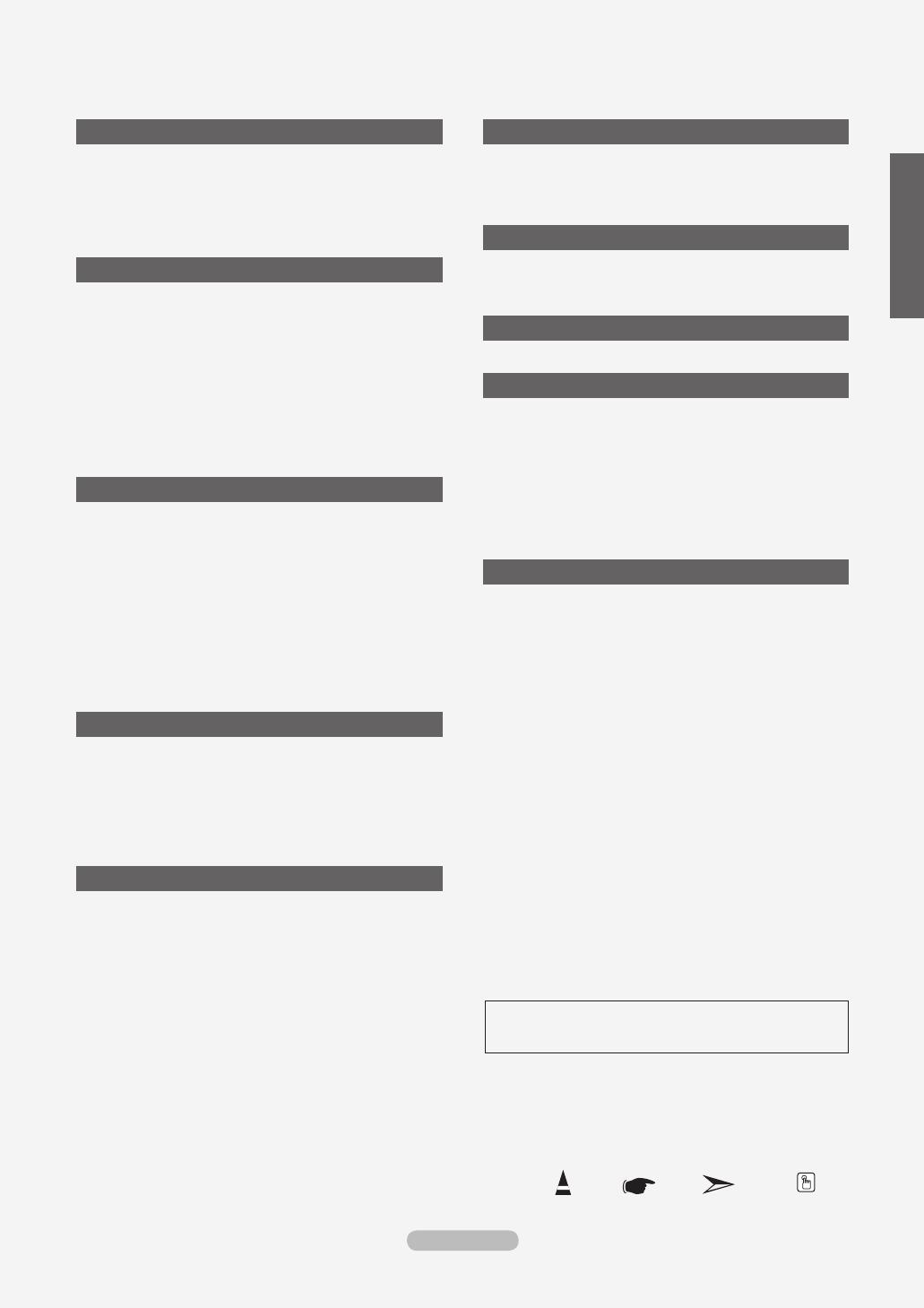
Español - 1
Español
Contenido
Símbolo
Pulse Importante Nota Botón de una pulsación
Información General
Listado de características ................................................2
Accesorios .......................................................................2
Aspecto general del panel de control .............................3
Aspecto general del panel de conexiones ......................4
Mando a distancia ...........................................................6
Instalación de las pilas en el mando a distancia .............7
Conexiones
Conexión de antenas de VHF y UHF ..............................7
Conexión de TV por cable ...............................................8
Conexión de un reproductor de vídeo .............................9
Conexión de una videocámara......................................10
Conexión de un reproductor de DVD ............................10
Conexión a un DVD/receptor de TV digital a través
de un HDMI ...................................................................11
Conexión de un DVD o un Decodificador digital
mediante DVI .................................................................11
Conexión de un amplificador/DVD para cine en casa ..12
Conexión a un PC .........................................................12
Funcionamiento
Encendido o apagado del TV ........................................13
Función Plug & Play ......................................................13
Cambio de canales ........................................................14
Ajuste del volumen ........................................................14
Visualización de la pantalla ...........................................15
Visualización de los menús ...........................................15
Memorización de los canales ........................................16
Configuración del mando a distancia ............................17
Códigos del mando a distancia .....................................19
Para seleccionar la fuente (dependiendo del modelo) ..22
Edición del Nombre de la Fuente de entrada
(dependiendo del modelo) .............................................22
Control de la Imagen
Uso de los parámetros de imagen automáticos ............23
Ajuste del Color del fondo .............................................24
Demo DNIe (Motor de imagen natural digital) ..............24
Congelación de la imagen .............................................24
Cambio del tamaño de la pantalla.................................25
Nivel de negro HDMI .....................................................26
Visualización Imagen en imagen ...................................26
Control de Sonido
Personalización del sonido ............................................29
Uso de los parámetros de sonido automáticos .............29
Configuración del TruSurround XT (SRS TS XT)..........30
Selección de una pista de sonido multicanal (MTS) ....30
Control automático de volumen.....................................31
Selección del silencio interno ........................................31
Escuchar el sonido de la sub imagen del PIP ..............32
Reajuste de valores de sonido a los valores
predefinidos de fábrica ..................................................32
Conexión de los auriculares ..........................................32
Control de los Canales
Configuración del Gestor de canales ............................33
Activación del bloqueo infantil .......................................34
Sintonización fina de los canales analógicos ................35
Uso de la función Sistema Color ...................................35
Pantalla de PC
Uso del TV como pantalla de ordenador (PC) ..............36
Modos de visualización .................................................36
Ajuste del televisor con el ordenador ............................37
Ajuste de la Hora
Configuración del Reloj .................................................39
Descripción de las Funciones
Selección del idioma de menú ......................................41
Ajuste del modo Pantalla Azul .......................................41
Uso del Modo Juego .....................................................42
Ajuste de la melodia de encendido/apagado ................42
Reducción digital de ruido .............................................42
Visualización de subtítulos (mensajes de texto en
pantalla) .........................................................................43
Uso de la función de ahorro de energía .......................44
Uso de la función Sistema de color AV .........................44
Apéndice
Identificación de problemas ...........................................45
Instalación del soporte ..................................................46
Desconexión del soporte ...............................................46
Especificaciones del equipo de montaje en la pared
(VESA) ...........................................................................47
Uso del cierre antirrobo kensington ..............................48
Especificaciones ............................................................49
Antes de usar el equipo lea este manual para evitar
fallas y guarde para futuras referencias.
BN68-01200B-Spa-0410.indd 1 2007-04-10 �� 7:04:22

Español - 2
Accesorios
Información General
Listado de características
Valores ajustables de la imagen que se pueden almacenar en la memoria del televisor.
Temporizador automático para encender o apagar el televisor.
Temporizador de desconexión especial.
Calidad excelente de la imagen
- La tecnología DNIe proporciona imágenes completamente reales
SRS TruSurround XT
- SRS TruSurround XT proporciona un sistema surround Dolby virtual.
Compruebe que las opciones siguientes se incluyen con su TV LCD.
Si falta alguna opción, póngase en contacto con el proveedor.
Mando A Distancia y Pilas (AAA x 2) Cable de alimentación Cubierta inferior
Base Tornillo Manual de Instrucciones
Tarjeta de garantía /
Tarjetas de registro /
Guía de seguridad
(no esta disponible en todas
las localidades)
El color y la forma de los artículos pueden variar según el modelo.
BN68-01200B-Spa-0410.indd 2 2007-04-10 �� 7:04:23

Español - 3
Aspecto general del panel de control
1
SOURCE
Cambia entre todas las fuentes de entrada disponibles
(TV, AV1, AV2, S-Video, Componente1, Componente2,
PC, HDMI).
En el menú de la pantalla, utilice este botón del mismo
modo que el botón ENTER del mando a distancia.
El modelo de LN23R71B, LN26R71B, LN23R71W sólo
admite TV, AV, Component1, Component2, PC, HDMI
2
MENU
Pulse para ver en pantalla un menú con las
características del TV.
3
+ VOL -
Pulse para aumentar o reducir el volumen.
En el menú de la pantalla, utilice los botones + VOL -
delmismomodoquelosbotonesthe◄y►delmando
a distancia.
4
CH
Pulse para cambiar de canal.
En el menú de la pantalla, utilice estos botones
CH
delmismomodoquelosbotones▲y▼del
mando a distancia.
5
ALTAVOCES
6
(ENCENDIDO)
Pulse para encender o apagar el TV.
INDICADOR DE ALIMENTACIÓN
Parpadea y se apaga cuando se enciende el aparato y
se ilumina en el modo en espera.
7
SENSOR DEL MANDO A DISTANCIA
Dirija el mando a distancia hacia este punto del TV.
Botones de la parte inferior derecha del panel
Los botones del panel inferior derecho controlan las funciones básicas del televisor, incluido el menú en pantalla.
Para usar las funciones más avanzadas, debe usar el mando a distancia.
El color y la forma del producto pueden variar según el modelo.
1
2
3
4
5
6
7
BN68-01200B-Spa-0410.indd 3 2007-04-10 �� 7:04:23

Español - 4
Aspecto general del panel de conexiones
1
COMPONENT IN 1, 2
Permite conectar el vídeo/audio de componentes.
2
HDMI/DVI IN, DVI IN (AUDIO R/L)
Permite conectar a la toma HDMI de un dispositivo que tenga
salida HDMI.
Use el terminal HDMI/DVI IN para conectar el DVI a un
dispositivo externo. Debe usar el cable de DVI a HDMI o el
adaptador de HDMI/DVI IN (DVI a HDMI) para la conexión del
vídeo, y el terminal “R-AUDIO-L” de DVI-IN para el audio.
- No se necesita ninguna conexión de sonido para una
conexión de HDMI a HDMI.
3
ANT IN
Permite conectar a una antena o un sistema de TV por
cable.
4
SERVICE
Conector solamente para servicio.
5
AUDIO OUT (R/L)
Permite conectar las tomas de la entrada de audio del
amplificador/sistema de Home Cinema.
6
PC IN
Permite conectar a las tomas de salida de audio y de
vídeo de su PC.
7
POWER INPUT
Connect the supplied power cord.
8
AV IN 1 (LN32R71B, LN40R71B)
Entradas de vídeo y audio para dispositivos externos,
como una videocámara o un reproductor de vídeo.
9
KENSINGTON LOCK
El bloqueo Kensington (opcional) es un dispositivo que
se utiliza para fijar físicamente el sistema cuando se
utiliza en un sitio público.
Si desea usar un dispositivo de bloqueo, póngase en
contacto con el distribuidor donde adquirió el televisor.
La ubicación del “Bloqueo Kensington” puede variar
según el modelo.
Conectores del panel posterior
Se pueden usar para conectar componentes de A/V que estarán conectados permanentemente, como reproductores de
vídeo o de DVD. Si precisa información sobre la conexión de equipos, consulte las páginas 7 a 12.
1
2 3
4 67
8 5
9
LN23R71B, LN26R71B, LN23R71W
1
2 3
4 67
8 5
9
LN32R71B, LN40R71B
BN68-01200B-Spa-0410.indd 4 2007-04-10 �� 7:04:24

Español - 5
Tomas del panel lateral (LN32R71B, LN40R71B)
Use las tomas del panel lateral izquierdo para conectar los componentes que se utilizan ocasionalmente, como una
videocámara o un videojuego. (Consulte la página 10)
1
2
1
AV IN 2
Entradas de vídeo y audio para dispositivos externos,
como una videocámara o un reproductor de vídeo.
S-VIDEO
Permite conectar la señal de S-Vídeo de una cámara o de un vídeo.
2
AURICULARES
Permite conectar unos auriculares externos para audiciones privadas.
BN68-01200B-Spa-0410.indd 5 2007-04-10 �� 7:04:24

Español - 6
Mando a distancia
Puede usar el mando a distancia desde una distancia máxima de alrededor de 7 metros desde el TV. Cuando utilice el mando a
distancia, señalé siempre directamente hacia el TV.
1
TV, DVD, STB, CABLE, VCR
Púlselo para controlar el televisor,
el reproductor de DVD, el receptor
de televisión digital o de cable o el
aparato de vídeo.
(
Consulte las páginas 17 a 21)
2
POWER
Enciende o apaga el TV.
3
Botones numéricos
Pulsar para cambiar el canal.
4
–/--
Se pulsa para seleccionar un canal
superior al 100. Por ejemplo, para
seleccionar el canal 121, pulse “ - ”,
y a continuación “2” y “1”.
5
CH LIST
Muestra el “Lista de canales” en la
pantalla.
6
TV
Selecciona el modo TV directamente
7
Funciones del vídeo/DVD
- Rebobinar
- Detener
- Reproducir/Pausa
- Avance rápido
8
VOL / VOL
Pulse para aumentar o reducir el
volumen.
9 (
MUTE)
Pulse para desactivar
momentáneamente el sonido.
0
MENU
Muestra el menú de pantalla principal.
!
RETURN
Vuelve al menú anterior.
@
S.MODE
Selección del modo de sonido.
#
P.MODE
Selección de efectos de imagen
$
DNIe
Encendido/Apagado de Demo DNIe.
%
MTS
Pulse para elegir estéreo, mono o pro
grama de audio independiente
(emisión SAP).
^
SRS
Selecciona el modo SRS TruSurround
XT.
&
Cuando se pulsa este botón, algunos
botones del mando a distancia (como
TV, DVD, STB, CABLE, VCR, VOL y
CH) se iluminan durante unos
segundos y se apagan para ahorrar
energía. Esta función es útil cuando se
usa el mando a distancia de noche o
en una sala a oscuras.
*
SOURCE
Pulse para visualizar todos las fuentes
de vídeo.
(
PRE-CH
Sintoniza el canal anterior.
)
SLEEP
Pulse este botón para seleccionar un
intervalo prefijado para la desconexión
automática.
a
HDMI
Selecciona directamente el modo
HDMI.
b
CH
/ CH
Permiten cambiar de canal.
c
EXIT
Pulse el botón para salir.
d
ARRIBA
▲/
ABAJO
▼/
IZQUIERDA
◄/
DERECHA
► /
ENTER
Sirve para seleccionar los elementos
del menú en pantalla y cambiar los
valores del menú.
e
INFO
Púlselo para mostrar información en la
pantalla del televisor.
f
CAPTION
Controla el decodificador de subtítulos.
g
STILL
Pulse para detener la acción durante
una escena concreta. Para reanudar la
reproducción normal, vuelva a pulsarlo.
h
P.SIZE
Selección del tamaño de la imagen.
i
PIP FUCTIONS
PIP : Imagen sobre imagen Encendido/
Apagado
SOURCE : Selección de la fuente de
entrada.
POSITION : Selección de la posición
de PIP
CH : Presenta secuencialmente los
canales disponibles.(Estos botones
sólo cambian los canales de la ventana
PIP.)
j
SET
Permite configurar el mando a distancia
para controlar el televisor, el aparato de
vídeo, el reproductor de DVD y el
receptor de televisión digital o de cable.
RESET
Cuando no funcione el mando a
distancia, cambie las baterías y pulse
el botón RESET (Reiniciar) durante 2 o
3 segundos antes de poder utilizarlo.
Es un mando a distancia especial para personas con discapacidades visuales;
presenta puntos Braille en los botones de encendido, canales, parada, repro-
ducción/pausa y volumen.
BN68-01200B-Spa-0410.indd 6 2007-04-10 �� 7:04:25

Español - 7
1.
Levante la tapa de la parte posterior del mando a distancia, como se muestra en la ilustración.
2.
Coloque dos pilas de tamaño AAA.
Compruebe que los extremos “+” y “-” de las pilas concuerdan con el diagrama del interior del
compartimiento.
3.
Vuelva a colocar la tapa.
Si no va a usar el mando a distancia durante un largo período de tiempo, extraiga las pilas y
guárdelas en un lugar fresco y seco. El mando se puede utilizar hasta una distancia de unos 7 metros
del televisor.
(Suponiendo un uso normal del televisor, las pilas deberían durar aproximadamente un año.)
Si el mando a distancia no funciona, haga estas comprobaciones:
1. ¿Está encendido el TV?
2. ¿Están invertidos los polos positivo y negativo de la batería?
3. ¿Se han agotado las baterías?
4. ¿Ha habido un corte de luz o el cable está desconectado?
5. ¿Hay cerca una luz fluorescente o un letrero de neón?
Instalación de las pilas en el mando a distancia
Conexión de antenas de VHF y UHF
Si su antena tiene un juego de cables como el que se muestra en el diagrama de la derecha,
consulte"Antenasdepardecablesplanosde300Ω",acontinuación.
Si la antena tiene un cable como el que se muestra en el diagrama de la derecha, consulte
"Antenasdecablecoaxialde75Ω".
Si tiene dos antenas, consulte "Antenas de VHF y UHF independientes".
1.
Coloquelosconductoresdelpardecablesbajolostornillosdeladaptadorde300-75Ω(no
incluido).
Utilice un destornillador para apretar los tornillos.
2.
Conecte el adaptador en el terminal ANT IN en la parte posterior del televisor
ANT IN
Antenas de par de cables planos de 300 Ω
Siutilizaunaantenaexterna(detechoode“orejasdeconejo”)depardecablesplanosde300Ω,sigalasindicacionessiguientes.
1.
Conecte el cable de la antena en el terminal ANT IN de la parte inferior del panel posterior.
Antenas de cable coaxial de 75 Ω
ANT IN
Antenas de VHF y UHF independientes
Si dispone de dos antenas independientes para el TV (una de VHF y otra de UHF), debe combinar ambas señales de la antena
antes de conectarlas al TV. Este procedimiento precisa un adaptador-combinador especial (disponible en la mayoría de tiendas de
electrónica).
1.
Conecte ambos cables de antena al combinador.
2.
Conecte el combinador en el terminal ANT IN de la parte inferior del panel posterior.
UHF
VHF
ANT IN
UHF
VHF
Conexiones
BN68-01200B-Spa-0410.indd 7 2007-04-10 �� 7:04:26

Español - 8
Una vez hecha esta conexión, coloque el conmutador A/B en la posición “A” para la visualización normal.
Coloque el conmutador A/B en la posición “B” para ver los canales codificados.
(Cuando sitúe el conmutador A/B en “B”, deberá sintonizar el TV al canal de salida del decodificador, que normalmente es el
canal 3 o 4).
Conexión a un decodicador que decodica algunos canales
Si su decodificador sólo decodifica algunos canales (como los canales de pago), siga las instrucciones siguientes. Necesitará
un divisor de dos vías, un conmutador de RF (A/B) y cuatro largos de cable RF. Estas opciones se encuentran en la mayoría de
tiendas de electrónica).
2.
Conecte este cable al divisor de dos vías.
3.
Conecte el cable RF entre un terminal
OUTPUT(salida) del divisor y el terminal IN
(entrada) del decodificador.
4.
Conecte el cable RF entre el terminal ANT
OUT del decodificador y el terminal B.IN del
conmutador A/B.
1.
Busque y desconecte el cable que está
conectado al terminal ANT IN (entrada de
antena) del decodificador.
Este terminal puede estar indicado como “ANT
IN”, “VHF IN” o “IN”.
5.
Conecte otro cable RF entre el otro terminal
OUT del divisor y el terminal A.IN del
conmutador de RF (A/B).
6.
Conecte el último cable RF entre el terminal
OUT del conmutador RF (A/B) y el terminal
ANT IN en la parte posterior del televisor.
Divisor
Cable
entrante
Divisor
Servicio de Cable
Cable entrante
Divisor
Servicio de Cable
RF (A/B)
Conmutador
Cable
entrante
ANT IN
Divisor
Servicio de Cable
Cable entrante
RF (A/B)
Conmutador
Divisor
Servicio de Cable
Cable
entrante
Parte posterior
del Televisor
RF (A/B)
Conmutador
ANT IN
Conexión de TV por cable
Para conectar a un sistema de TV por cable, siga estas instrucciones.
TV por cable sin decodicador
1.
Conecte el cable de entrada en el terminal de la antena ANT IN de la parte posterior del
TV.
Dado que el TV está preparado para la televisión por cable, no se necesita un decodificador para
ver canales de cable no codificados.
Conexión al decodicador que decodica todos los canales
1.
Busque el cable conectado al terminal ANT OUT del decodificador.
Este terminal puede estar indicado como “ANT OUT”, “VHF OUT” o “OUT”.
2.
Conecte el otro extremo del cable en el terminal ANT IN de la parte posterior del TV.
ANT OUT
ANT IN
ANT IN
ANT IN
BN68-01200B-Spa-0410.indd 8 2007-04-10 �� 7:04:27

Español - 9
Conexión de un reproductor de vídeo
Estas instrucciones presuponen que ya ha conectado el TV a una antena o sistema de TV por cable (siguiendo las instrucciones
de las páginas 7 a 8). Si aún no ha conectado el TV a una antena o un sistema de cable, sáltese el paso 1.
1.
Desconecte el cable o la
antena de la parte posterior
del TV.
2.
Conecte el cable o la antena
en el terminal ANT IN de la
parte posterior del reproductor
de vídeo.
3.
Conecte el cable RF entre el
terminal ANT OUT (salida de
antena) del reproductor de
vídeo y el terminal ANT IN del
televisor.
4.
Conecte un cable de vídeo
entre la toma VIDEO OUT
del reproductor de vídeo y
la toma AV IN 1 [VIDEO] del
televisor.
5.
Conecte un juego de cables
de audio entre los conectores
AUDIO OUT del reproductor
de VCR y los conectores AV
IN 1 [R-AUDIO-L] del TV.
Si tiene un reproductor de
vídeo “mono” (sin estéreo), use
el conector Y (no suministrado)
para conectar los conectores
de entrada de audio izquierdo
o derecho del TV. Si el vídeo
es estéreo, tendrá que
conectar dos cables.
Siga las instrucciones de “Visualización de una cinta de vídeo o de cámara de vídeo” para
ver sus cintas.
Cada aparato de vídeo tiene una configuración diferente del panel posterior.
Cuando conecte un dispositivo externo, debe hacer coincidir los colores del terminal de
conexión y del cable.
Panel posterior del VCR
2
Cable RF (No incluido)
3
Cable de vídeo (No incluido)
4
Cable de Audio (No incluido)
5
ANT IN
Conexión de S-Vídeo (LN32R71B, LN40R71B)
Este televisor Samsung se puede conectar a una señal S-Video procedente de un reproductor de vídeo S-VHS.
(Esta conexión ofrece mejor calidad de imagen con relación a un reproductor de vídeo VHS normal).
1.
Conecte un cable de S-Vídeo
entre la toma de salida de
S-Vídeo del reproductor y la
toma de entrada de AV IN 2
[S-VIDEO] del televisor.
2.
Conecte un juego de cables
de audio entre los conectores
AUDIO OUT del reproductor
de VCR y los conectores AV
IN 2 [R-AUDIO-L] del TV.
TV(Tomas del panel lateral)
Normalmente se incluye un cable S-Video con los reproductores de vídeo S-VHS.
(En caso contrario, consulte en la tienda de electrónica).
Cada aparato de vídeo tiene una configuración diferente del panel posterior.
Cuando conecte un dispositivo externo, debe hacer coincidir los colores del terminal de
conexión y del cable.
Cable de S-Video (No incluido)
1
Panel posterior del VCR
Cable de Audio 3 (No incluido)
2
Conexión de vídeo
Panel posterior del TV
BN68-01200B-Spa-0410.indd 9 2007-04-10 �� 7:04:27

Español - 10
Conexión de un reproductor de DVD
Los conectores del panel posterior del TV facilitan la conexión de un reproductor de DVD al TV.
1.
Conecte un cable de
componente entre las tomas
COMPONENT IN(1 or 2)
[Y, PB, PR] del televisor y las
tomas COMPONENT [Y, PB,
PR] del reproductor de DVD.
2.
Conecte un cable de audio
entre las tomas COMPONENT
IN (1 or 2) [R-AUDIO-L] del
televisor y las tomas AUDIO
OUT del reproductor de DVD.
El vídeo Componente separa el vídeo en Y(Luminancia (brillo), el Pb (azul) y el Pr (rojo)
para realzar la calidad del video. Las conexiones de audio y de vídeo componente
deben coincidir. Por ejemplo, si se conecta el cable de vídeo a COMPONENT IN,
conecte también el cable de audio a la misma entrada.
Cada reproductor de DVD tiene una configuración distinta en el panel posterior.
Cuando conecte un dispositivo externo, debe hacer coincidir los colores del terminal de
conexión y del cable.
Panel posterior del
reproductor de DVD
Panel posterior del TV
Cable de Component (No incluido)
1
Cable de Audio (No incluido)
2
Conexión de una videocámara (LN32R71B, LN40R71B)
Las tomas del panel lateral del televisor facilitan la conexión de la videocámara.
Permiten ver las cintas de la videocámara sin utilizar un aparato de vídeo.
1.
Conecte un cable de audio
entre las tomas AV IN 2
[VIDEO] (o S-VIDEO) del
televisor y las tomas VIDEO
OUT (Salida de video) de la
videocámara.
2.
Conecte un cable de audio
entre las tomas AV IN 2
[R-AUDIO-L] del televisor y
las tomas AUDIO OUT (Salida
de audio) de la videocámara.
Videocámara
TV(Tomas del panel lateral)
Cable de Video (No incluido)
2
Cable de Audio (No incluido)
3
Cada videocamara tiene una configuración distinta en el panel posterior.
Cuando conecte un dispositivo externo, debe hacer coincidir los colores del terminal de
conexión y del cable.
Cable de S-Video (No incluido)
1
o
BN68-01200B-Spa-0410.indd 10 2007-04-10 �� 7:04:28

Español - 11
Conexión de un DVD o un Decodicador digital mediante DVI
Solo es aplicable si hay un conector de salida de DVI en el dispositivo externo.
1. Conecte un cable de DVI
a HDMI o un adaptador
de HDMI/DVI IN entre
el conector de HDMI del
televisor y el conector de
DVI del reproductor de DVD/
reproductor de televisión
digital.
2. Conecte un cable de audio
entre la toma de entrada
de DVI IN [R-AUDIOL] del
televisor y las tomas AUDIO
OUT del reproductor de
DVD/reproductor de televisión
digital.
Cada reproductor de DVD tiene una configuración distinta en el panel posterior.
Cuando conecte un reproductor de DVD, debe hacer coincidir los colores del terminal
de conexión y del cable.
Cuando se usa una conexión de cable HDMI/DVI, se debe conectar en el terminal
HDMI.
DVD/reproductor de
televisión digital
Panel posterior del TV
Cable de Audio (no suministrado)
2
Cable DVI a HDMI (no suministrado)
1
Conexión a un DVD/receptor de TV digital a través de un HDMI
Solo es aplicable si hay un conector de salida de HDMI en el dispositivo externo.
1. Conecte un cable de HDMI
entre el conector de HDMI
del televisor y el conector
HDMI del reproductor de
DVD reproductor de televisión
digital.
Panel posterior del
reproductor de DVD
Panel posterior del TV
Cable de HDMI (No incluido)
¿Qué es HDMI?
• HDMI, o interfaz multimedia de alta definición, es una interfaz de la siguiente
generación que permite la transmisión de señales digitales de audio y de vídeo
mediante un cable simple sin compresión.
• La diferencia entre los dispositivos HDMI y DVI es que el HDMI es más pequeño y
tiene instalada la función de codificación HDCP (protección alta de la copia digital del
ancho de banda).
Cada reproductor de DVD tiene una configuración distinta en el panel posterior.
BN68-01200B-Spa-0410.indd 11 2007-04-10 �� 7:04:28

Español - 12
Conexión de un amplicador/DVD para cine en casa
1.
Conecte un cable de audio
entre las tomas AUDIO OUT
[R-AUDIO-L] del televisor
y las tomas AUDIO IN [R-
AUDIO-L] del amplificador/
DVD para cine en casa.
Cuando un amplificador
de audio se conecta a los
terminales “AUDIO OUT
[L-AUDIO-R]”: Reduzca la
ganancia (volumen) del TV,
y ajuste el volumen con el
control del amplificador.
Amplicador/DVD para
Cine en casa
Panel posterior del TV
Cable de Audio (No incluido)
Cada Amplificador/DVD para cine en casa tiene una configuración distinta en el panel
posterior.
Cuando conecte un dispositivo externo, debe hacer coincidir los colores del terminal de
conexión y del cable.
PC
Panel posterior del TV
Cable de D-Sub (No incluido)
1
Cable de Audio de PC (No incluido)
2
PC Uso del cable D-Sub
Uso del cable HDMI/DVI
PC
Panel posterior del TV
Cable HDMI/DVI (no suministrado)
1
Cable 1 estéreo/ 2 RCA (no suministrado)
2
Conexión a un PC
Uso del cable D-Sub
1.
Conecte un cable D-Sub
entre la toma PC IN [PC]
del televisor y la toma de
salida PC del ordenador.
2.
Conecte un cable de
audio PC entre la toma de
entrada PC IN [AUDIO]
del televisor y la toma
de salida de audio de
la tarjeta de sonido del
ordenador.
Uso del cable HDMI/DVI
1.
Conecte un cable HDMI/
DVI entre la toma HDMI
del televisor y la toma de
salida PC del ordenador.
2.
Conecte un cable 1
estéreo/2 RCA entre la
toma de entrada DVI IN
[L-AUDIO-R] del televisor
y la toma de salida de
audio de la tarjeta de
sonido del ordenador.
Cada PC tiene una configuración distinta en el panel posterior.
Cuando conecte una PC, debe hacer coincidir los colores del terminal de conexión y del
cable.
Cuando se usa una conexión de cable HDMI/DVI, se debe conectar en el terminal
HDMI/DVI IN
.
BN68-01200B-Spa-0410.indd 12 2007-04-10 �� 7:04:29

Español - 13
Función Plug & Play
Cuando se enciende el televisor por primera vez, se configuran seguidos y automáticamente dos ajustes básicos del usuario.
1.
Pulse el botón
POWER
en el mando a distancia.
Aparece el mensaje “Start Plug & Play”, con el “OK” seleccionado.
2.
Pulse el botón
ENTER
para introducir el idioma.
Pulse el botón o para seleccionar el idioma y, a continuación, pulse el botón
ENTER
. Aparece automáticamente el mensaje “Seleccione el modo Domicilio si
instala el TV en casa.”
3.
Pulselosbotones◄o►paraseleccionar“Comercio”o“Domicilio”después,
pulse el botón ENTER.
Es recomendable configurar el televisor en el modo Domicilio para obtener la
mejor imagen en un entorno doméstico.
El modo Comercio sólo es necesario en los entornos comerciales.
Si la unidad se ha configurado accidentalmente en el modo Comercio y se desea
volver al modo Dinámico (Domicilio), se debe pulsar el botón del volumen y, a
continuación, mantener pulsado durante cinco segundos el botón
MENU
del
lateral del televisor.
4.
Aparece el mensaje “Verif.entrada de antena”, con el “Aceptar” seleccionado.
Pulse el botón
ENTER
.
5.
Pulse los botones o para seleccionar “Aire”, “STD”, “HRC”, o “IRC”, después,
pulse el botón
ENTER
.
6.
Pulse el botón
ENTER
para seleccionar “Ingresar”.
El televisor empezará a memorizar todos los canales disponibles.
Para detener la búsqueda antes de que finalice, pulse el botón
ENTER
con
“Detener” seleccionado.
7.
Pulse el botón
ENTER
.
Pulse los botones o para desplazarse a la “Mes”, “Dia”, "Año", "Hora"
"Minuto" o “am/pm”.
Defina el valor de “Mes”, “Dia”, "Año", "Hora" "Minuto" o “am/pm”. pulsando los
botones o Pulse el botón
ENTER
.
(Consulte “Configuración del Reloj” en la página 39.)
Puede ajustar la hora y los minutos directamente pulsando los botones numericos
del mando a distancia.
8.
Aparece el mensaje “Disfrutar su visión.” Cuando termine, pulse el botón ENTER.
Encendido o apagado del TV
Pulse el botón
POWER
del mando a distancia.
También puede usar el botón del panel delantero.
Funcionamiento
Idioma
Plug & Play
English
Français
Español
Português
Mover
Ingresar
Omitir
Verif. entrada de antena
Plug & Play
Ingresar
Omitir
Aceptar
Plug & Play
Aire/Cable
Aire
STD
HRC
IRC
Mover
Ingresar
Omitir
Plug & Play
Start Plug & Play.
OK
Enter Exit
Plug & Play
Config. Reloj
Mes Dia Año Hora Minuto am/pm
Mover Ajustar
Ingresar
Disfrutar su vision.
Aceptar
Plug & Play
Aire 50
Detener
Ingresar
Omitir
Prog. Auto
Plug & Play
Domicilio
Mover
Ingresar
Omitir
Seleccione el modo Domicilio
si instala el TV en casa.
Comercio
01 01 2007 12 00 am
BN68-01200B-Spa-0410.indd 13 2007-04-10 �� 7:04:30

Español - 14
Cambio de canales
1.
Pulse los botones
CH
o
CH
para cambiar los canales.
Cuando pulse los botones
CH
o
CH
el TV cambiará los canales por orden.
Verá todos los canales que ha memorizado el TV (El TV deberá haber
emorizado como mínimo tres canales). No verá los canales borrados o no
memorizados. Consulte las páginas 16 para la memorización de los canales.
Si quiere volver a ajustar esta característica...
1.
Pulse el botón
MENU
para ver el menú.
Pulse los botones o para seleccionar “Configuración” y pulse el botón
ENTER
.
2.
Pulse de nuevo el botón
ENTER
para seleccionar “Plug & Play”.
3.
Aparece el mensaje para iniciar “Iniciar Plug & Play” (Consulte las páginas 12)
Mediante los botones de canal
1.
Pulse el botón
PRE-CH
.
El TV volverá al último canal visualizado.
Para conmutar rápidamente entre dos canales bastante distantes, sintonice un
canal y use los botones numéricos para seleccionar el segundo.
Después use el botón
PRE-CH
para conmutar rápidamente entre ellos.
Utilización del botón PRE-CH para seleccionar el canal anterior
Ajuste del volumen
1.
Pulse los botones
VOL
y
VOL
para subir o bajar el volumen.
Mediante Silencio
Puede anular el sonido en cualquier momento pulsando el botón
MUTE
.
1.
Pulse el botón
MUTE
y el sonido se desconectará.
En la esquina inferior izquierda de la pantalla aparecerá la palabra " "
2.
Para recuperar el sonido vuelva a pulsar
MUTE
o, simplemente,
pulse los botones
VOL
y
VOL
.
Configuración
Plug & Play ►
Idioma : Español ►
Tiempo ►
Subtítulo ►
Modo Juego : Apagado ►
Pantalla Azul : Encendido ►
Melodía : Apagado ►
▼Más
TV
Mover
Ingresar
Regresar
Plug & Play
Iniciar Plug & Play
Aceptar
Ingresar
Regresar
BN68-01200B-Spa-0410.indd 14 2007-04-10 �� 7:04:31

Español - 15
Visualización de la pantalla
1.
Pulse el botón
INFO
del mando a distancia.
El TV visualizará el canal, el tipo de sonido y el estado de determinados ajustes de
sonido e imagen.
Pulse el botón
INFO
otra vez o espere unos 10 segundos y la pantalla
desaparecerá automáticamente.
La pantalla identifica el canal actual y el estado de algunos ajustes de audio-vídeo.
Visualización de los menús
1.
Con el aparato encendido, pulse el botón
MENU
.
En la pantalla aparece el menú principal.
En el lado izquierdo hay cinco iconos: Entrada, Imagen, Sonido, Canal,
Configuración.
2.
Utilice los botones o para seleccionar uno de los 5 iconos.
A continuación, pulse
ENTER
para acceder al submenú del icono.
Pulse el botón
EXIT
para salir.
Pasado aproximadamente un minuto, los menús de la pantalla desaparecen de
ésta.
Move Enter Exit
Aire 7
Mono
Imagen : Dinámico
Sonido : Favorito
MTS : Estéreo
SRS TS XT : Encendido
05 : 54 pm
Entrada
Lista de Origen : TV ►
Editar Nombre ►
TV
Mover
Ingresar
Salir
BN68-01200B-Spa-0410.indd 15 2007-04-10 �� 7:04:32

Español - 16
Almacenamiento de los canales en la memoria (método automático)
1.
En primer lugar seleccione el origen de señal correcto (Aire, STD, HRC, o IRC).
2.
Pulse los botones o para seleccionar “Prog. Auto”. Pulse el botón
ENTER
.
3.
Pulse el botón
ENTER
para seleccionar “Iniciar”.
El TV comenzará a memorizar todos los canales disponibles.
El TV conmutará automáticamente entre todos los canales disponibles y los
guardará en la memoria. El proceso dura un par de minutos. Pulse el botón
ENTER
en cualquier momento si desea interrumpir el proceso de memorización
y volver al menú “Canal”.
4.
Una vez memorizados todos los canales disponibles, el menú “Canal”, volverá a
aparecer. Pulse el botón
EXIT
para salir.
Para detener la búsqueda antes de que finalice, pulse el botón
ENTER
con
“Detener” seleccionado.
Memorización de los canales
El televisor puede memorizar y almacenar todos los canales disponibles, tanto de “aire” (antena) como de “cable”. Una vez
memorizados los canales disponibles, use los botones CH o CH para explorarlos. De este modo, no es necesario introducir
dígitos para cambiar los canales. La memorización de canales implica tres pasos: seleccionar una emisora de origen, memorizar
los canales (automático) y añadir o borrar canales (Gestor de canales).
Selección del origen de la señal de vídeo
Antes de empezar a memorizar los canales disponibles, debe indicar el tipo de origen de la señal conectada al TV (es decir,
antena o sistema de cable).
1.
Pulse el botón
MENU
para visualizar el menú.
Pulse los botones o para seleccionar “Canal” y, después, pulse el botón
ENTER
.
2.
Pulse el botón
ENTER
. Pulse varias veces el botón o para pasar por estas
opciones: “Aire”, “STD”, “HRC”, o “IRC” (todas las TV por cable).
Pulse el botón
EXIT
para salir.
STD, HRC e IRC identifican los distintos tipos de sistemas de TV por cable.
Póngase en contacto con su proveedor de cable para averiguar el tipo de
sistema de cable existente en su zona.
En este momento ya se ha seleccionado el origen de la señal. Siga con
“Almacenamiento de los canales en la memoria (método automático)”.
Aire/Cable : Aire ►
Prog. Auto ►
Gestor de canales ►
Sintonia Fina ►
Sistema Color : Auto ►
Canal
Mover
Ingresar
Regresar
TV
Canal
Mover
Ingresar
Regresar
TV
Aire/Cable :
Prog. Auto
Gestor de canales
Sintonia Fina
Sistema Color : Auto
Aire
STD
HRC
IRC
Aire/Cable : Aire ►
Prog. Auto ►
Gestor de canales ►
Sintonia Fina ►
Sistema Color : Auto ►
Canal
Mover
Ingresar
Regresar
TV
Prog. Auto
Aire 40
Detener
Ingresar
Regresar
BN68-01200B-Spa-0410.indd 16 2007-04-10 �� 7:04:33

Español - 17
Conguración del mando a distancia
Una vez configurado el televisor correctamente, el mando a distancia puede funcionar en cinco modos diferentes: TV, Vídeo,
Cable, DVD o Receptor de TV digital.
Pulsando el botón correspondiente del mando a distancia podrá cambiar de un modo a otro y controlar cualquiera de estos
equipos.
El mando a distancia quizá no sea compatible con todos los reproductores de DVD, vídeos, decodificadores y receptores de
TV digital.
Configuración del mando a distancia para controlar el vídeo
1.
Apague el vídeo.
2.
Pulse el botón
VCR
del mando a distancia del televisor.
3.
Pulse el botón
SET
del mando a distancia del televisor.
4.
Mediante los botones de número del mando a distancia, introduzca los tres dígitos
del código del vídeo correspondientes a la marca de su vídeo, que aparece en la lista
de la página 19 de este manual. Asegúrese de introducir los tres dígitos del código,
incluso aunque el primero sea un “0”. (Si aparece más de un código, inténtelo con el
primero.)
5.
Pulse el botón
POWER
del mando a distancia.
El vídeo debería encenderse si el mando está correctamente configurado.
Si el vídeo no se enciende, repita los pasos 2, 3 y 4 pero pruebe con otro de los
códigos indicados para la marca de su vídeo. Si no aparece ningún otro código,
pruebe con todos los códigos de vídeo, desde el 000 hasta el 080.
Nota sobre el uso de los modos del mando a distancia: vídeo
Cuando el mando a distancia esté en el modo “VCR”, los botones de volumen seguirán
controlando el volumen del televisor.
Configuración del mando a distancia para controlar el decodificador de cable
1.
Apague el decodificador del cable.
2.
Pulse el botón
CABLE
del mando a distancia del televisor.
3.
Pulse el botón
SET
del mando a distancia del televisor.
4.
Mediante los botones de número del mando a distancia, introduzca los tres dígitos del
código de decodificador de cable correspondientes a la marca de su decodificador,
que aparece en la lista de la página 20 de este manual. Asegúrese de introducir los
tres dígitos del código, incluso aunque el primer dígito sea un “0”. (Si aparece más de
un código, inténtelo con el primero.)
5.
Pulse el botón
POWER
del mando a distancia.
El decodificador de cable debería encenderse si el mando está correctamente
configurado.
Si el decodificador no se enciende, repita los pasos 2, 3 y 4 pero pruebe con otro de
los códigos indicados para la marca de su decodificador. Si no aparece ningún otro
código, pruebe con todos los códigos, desde el 000 al 046.
Nota sobre el uso de los modos del mando a distancia: decodificador de cable
Cuando el mando a distancia esté en el modo “CABLE”, los botones de volumen seguirán
controlando el volumen del televisor.
BN68-01200B-Spa-0410.indd 17 2007-04-10 �� 7:04:33

Español - 18
Configuración del mando a distancia para controlar el DVD
1.
Apague el
DVD
.
2.
Pulse el botón
DVD
del mando a distancia del televisor.
3.
Pulse el botón
SET
del mando a distancia del televisor.
4.
Mediante los botones de número del mando a distancia, introduzca los tres dígitos del
código del DVD correspondientes a la marca de su DVD, que aparece en la lista de
la página 20~21 de este manual. Asegúrese de introducir los tres dígitos del código,
incluso aunque el primer dígito sea un “0”. (Si aparece más de un código, inténtelo
con el primero.)
5.
Pulse el botón
POWER
del mando a distancia.
El DVD debería encenderse si el mando está correctamente configurado.
Si el DVD no se enciende, repita los pasos 2, 3 y 4 pero pruebe con otro de los
códigos indicados para la marca de su DVD. Si no aparece ningún otro código,
inténtelo con cada uno de ellos, del 000 al 141.
Nota sobre el uso de los modos del mando a distancia: DVD
Cuando el mando a distancia esté en el modo “DVD”, los botones de volumen seguirán
controlando el volumen del televisor.
Configuración del mando a distancia para controlar el STB
1.
Apague el
STB
.
2.
Pulse el botón
STB
del mando a distancia del televisor.
3.
Pulse el botón
SET
del mando a distancia del televisor.
4.
Mediante los botones de número del mando a distancia, introduzca los tres dígitos del
código del STB correspondientes a la marca de su STB, que aparece en la lista de la
página 21 de este manual. Asegúrese de introducir los tres dígitos del código, incluso
aunque el primer dígito sea un “0”. (Si aparece más de un código, inténtelo con el
primero.)
5.
Pulse el botón
POWER
del mando a distancia.
El STB debería encenderse si el mando está correctamente configurado.
Si el STB no se enciende, repita los pasos 2, 3 y 4 pero pruebe con otro de los
códigos indicados para la marca de su STB. Si no aparece ningún otro código,
inténtelo con cada uno de ellos, del 000 al 074.
Nota sobre el uso de los modos del mando a distancia: STB
Cuando el mando a distancia esté en el modo “STB”, los botones de volumen seguirán
controlando el volumen del televisor.
BN68-01200B-Spa-0410.indd 18 2007-04-10 �� 7:04:33

Español - 19
Códigos del mando a distancia
Códigos de vídeo
Marca Codigo Marca Codigo
SAMSUNG 000 001 002 003 004 005 077 078 079 MONTGOMERY WARD 020
ADMIRAL 020 MTC 002 025
AIWA 025 MULTITECH 002 005 025 038
AKAI 004 027 032 NEC 007 008 018 026 037 062 064
AUDIO DYNAMICS 007 026 OPTIMUS 020
BELL&HOWELL 018 ORION 073 074 075 076
BROKSONIC 022 PANASONIC 021 056 071 072
CANDLE 002 003 006 008 015 055 PENTAX 019 041 075
CANON 021 056 PENTEX RESEARCH+ 008
CITIZEN 002 003 006 008 015 055 PHILCO 021 056 059
COLORTYME 007 PHILIPS 021 080
CRAIG 002 024 PIONEER 019 026 039 053
CURTIS MATHES 002 007 008 017 021 025 056 064 066 PORTLAND 015 049 055
DAEWOO 003 010 011 012 013 014 015 016 PROSCAN 017
DB 007 026 QUARTZ 018
DIMENSIA 017 QUASAR 021 056
DYNATECH 025 RADIO SHACK/REALISTIC 006 018 020 021 024 025 029 034 048 056
ELECTROHOME 034 RCA 002 017 019 021 035 041 043 057 068 076
EMERSON 001 003 006 021 022 025 030 032 034 040
047 050 052 060 063 065 066 067 069 073
SANSUI 026
FISHER 018 024 028 029 048 051 061 SANYO 018 024
FUNAI 025 SCOTT 003 047 052 067
GENERAL ELECTRIC 002 005 017 021 056 SEARS 006 018 019 024 028 029 041 048 051
GO VIDEO 002 SHARP 020 034 045 015
HARMAN KARDON 007 SHIMTOM 027 033 038 058
HITACHI 019 025 041 042 074 SIGNATURE 025
INSTANT REPLAY 021 SONY 027 033 044
JC PENNEY 002 007 018 019 021 026 037 041 054 056 SYLVANIA 021 025 056 059
JCL 007 008 018 021 026 037 SYMPHONIC 025
JVC 081 082 083 TANDY 018 025
KENWOOD 007 008 018 021 026 037 TASHIKA 006
KLH 070 TATUNG 037
KONIA 036 TEAC 025 037 068
LG(Goldstar) 006 007 008 009 010 TECHNICS 021
LIOYD 025 TEKNIKA 006 021 025 031
LOGIK 038 TMK 066
LXI 025 TOSHIBA 003 019 029 051 052
MAGNAVOX 021 056 059 TOTEVISION 002 006
MARANTZ 007 008 018 021 026 037 062 UNITECH 002
MARTA 006 VECTOR RESEARCH 007 026
MEI 021 VICTOR 026
MEMOREX 006 021 024 025 VIDEO CONCEPTS 007 026
MGA 034 VIDEOSONIC 002
MIDLAND 005 WARDS 002 003 006 019 020 021 024 025 034
038 041
MINOLTA 019 041 075 YAMAHA 007 008 018 026 037
MITSUBISHI 019 034 041 046 ZENITH 023 027 033
BN68-01200B-Spa-0410.indd 19 2007-04-10 �� 7:04:34

Español - 20
Códigos de cable
Marca Codigo Marca Codigo
SAMSUNG 000 001 002 003 004 005 006 007 REGENCY 015 023
GI 041 SA 042 043
HAMLIN 003 024 031 SCIENTIFIC ATLAN 042 043
HITACHI 025 030 SPRUCER 022
JERROLD 038 039 STARGATE 2000 036
MACOM 025 030 SYLVANIA 016
MAGNAVOX 019 023 028 TEXSCAN 016
OAK 026 TOCOM 032
PANASONIC 003 022 027 037 044 UNIVERSAL 033 034
PHILIPS 019 021 023 028 VIEWSTAR 019 021 023 028
PIONEER 004 018 020 044 WARNER AMEX 046
RCA 014 022 040 ZENITH 017 029 035 037 045
REGAL 003
SAMSUNG Códigos de DVD
Marca Codigo Marca Codigo
DVD 000 001 002
Home Theater VCR
COMBO
014 015 016
DVDR 003 004 HDD Recorder COMBO 017
BD Record 005 006 TWIN TRAY COMBO 018
VCR COMBO 007 008 009 010 011 STB DVD COMBO 019
VCR Record 012 DVD Receiver 020
DHR COMBO 013 AV Receiver 021
Códigos de DVD
Marca Codigo Marca Codigo
ANAM 030 KISS 073
AUDIOVOX 075 KONKA 059 100 106 107
AUDIOLOGIC 085 KLH 074 075
ANABA 072 LG(Goldstar) 025 031
APEX DIGITAL 070 071 074 086 083 084 088 111 112 LOEWE 057
AIWA 114 LASONIC 058
BROKSONIC 062 MOBILE AUTHORITY 054
BLAUPUNKT 074 MEMOREX 055
B&K 122 123 MALATA 056
CURTIS MATHES 027 MAGNAVOX 076 093
CYBER HOME 077 078 079 082 MINTEK 074 094
CLARION 080 125 MONYKA 073
CIRRUS 081 NORCENT 048 049 050
CYBER HOME 065 NEXT BASE 052
CINEVISION 095 NEC 053
DAEWOO 066 NANTAUS 144
DENON 146 NESA 074
FARENHEIT 067 068
OPTOMEDIA ELECTRONICS
105
FISHER 090
OPTIVIEW
072
GPX 060
ONKYO
076 092 119
GO VIDEO 061 089 133 135
PHILCO
044 045
GE 069 074
PRINCETON
046 047
GREENHILL 074
PROSCAN
023
HITACHI 064 113
PANASONIC
024 034 124 134 136 137 138
HOYO 073
PHILIPS
036 076
HARMAN / KARDON 091 110
ROTEL
117 118
IRT 089
RIO
120
INTEGRA 092
RCA
023 035 074 075 131 132
JBL 091
RAITE
073
JVC 022 033 115 116
ROWA
038
JATON 073
SAMPO
104
KENWOOD 051 108 109
SONY
026 029 126 127 128 129 130 141
BN68-01200B-Spa-0410.indd 20 2007-04-10 �� 7:04:34

Español - 21
Códigos de DVD
Marca Codigo Marca Codigo
SHERWOOD
039 041
TECHNICS
139
SVA
042
TVIEW
072
SYLVANIA
043 093
TOKAI
073
SHARP
140
TEAC
096
SANSUI
062
TECHWOOD
097
SANYO
062 090
TREDEX
098 099 101
SHINSONIC
094
URBAN CONCEPTS
076
SHARP
140
VENTURER
075
SANSUI
062
VOCOPRO
102
SANYO
062 090
YAMAHA
032 063
SHINSONIC
094
YAMAKAWA
040 073
THOMSON
145
XWAVE
103
TOSHIBA
028 062 076
ZENITH
076 121
SAMSUNG Códigos de STB
Producto Codigo Producto Codigo
Ground wave STB
001 002
Satellite STB HDD COMBO
Premium
010
Satellite STB
003
CABLE STB HDD COMBO
Standard
011
CABLE STB
004
CABLE STB HDD COMBO
Premium
012
STB DVD COMBO
008
Ground wave STB HDD
COMBO Standard
013
Satellite STB HDD COMBO
Standard
009
Ground wave STB HDD
COMBO Premium
014
Códigos de STB
Marca Codigo Marca Codigo
ALPHASTAR 023 MAGNAVOX 016 021 036 038 039 040 041 042
ANAM 043 MEMOREX 016
CHANNEL MASTER 018 034 MOTOROLA 064
CROSSDIGITAL 019 MACOM 018
CHAPARRAL 035 MITSUBISHI 015
DIRECT TV
015 016 017 019 022 045 060 061
062 065 066 067 068
NEXT LEVEL 047 048 064
DAEWOO 074 PHILIPS
015 016 017 021 033 036 038 039
040 041 042 067
DISH NETWORK
SYSTEM
069 070 PRIMESTAR 046 049 050 063
DISHPRO 069 PANASONIC 058 059 061 062
DRAKE 018 024 032 PAYSAT 016
DX ANTENNA 027 PROSCAN 065 066
ECHOSTAR 025 069 070 071 RCA 051 052 053 065 066
EXPRESSVU 069 RADIOSHACK 064
GOI 069 REALISTIC 057
GE 065 STAR TRAK 026
GENERAL INSTRUMENT 046 047 048 063 064 STS 020 027
HTS 069 SKY 031
HOME CABLE 056 SKY LIFE 005 006 007
HITACHI 022 SHACK 064
HUGHES NETWORK 015 017 STAR CHOICE 064
IQ 020 SONY 054 060
IQ PRISM 020 TOSHIBA 015 017 028 029 030 072
JANEIL 059 ULTIMATE TV 060 066
JERROID 063 UNIDEN 016 021 037 055 056 057
JVC 069 070 ZENITH 024 031 068
LG(Goldstar) 044 073
BN68-01200B-Spa-0410.indd 21 2007-04-10 �� 7:04:34

Español - 22
Para seleccionar la fuente (dependiendo del modelo)
Siga este procedimiento para seleccionar el televisor u otra fuente externa de entrada conectada al televisor.
Se usa para seleccionar la pantalla deseada.
1.
Pulse el botón
MENU
para ver el menú en pantalla.
Press the o buttons to select “Entrada”, then Pulse el botón
ENTER
.
2.
Pulse el botón
ENTER
para seleccionar “Lista de Origen”.
Pulse los botones o para seleccionar “Entrada” y pulse el botón
ENTER
.
Cuando conecte equipos a la pantalla LCD, podrá elegir entre los siguientes
conjuntos de tomas: AV1, Componente1, Componente2, PC o HDMI en el panel
posterior del televisor y AV2, S-Video en el panel lateral del televisor.
Sólo se puede seleccionar la entrada de HDMI si el dispositivo externo está
encendido y conectado a través del HDMI.
Puede elegir solamente los dispositivos externos que estén conectados al
televisor.
El modelo de
LN23R71B
,
LN26R71B, LN23R71W
sólo admite TV, AV, Component1,
Component2, PC, HDMI.
Pulse el botón
SOURCE
del mando a distancia para ver una fuente de señal
externa.
Puede entrar directamente en el modo TV o HDMI mediante los botones TV y
HDMI del mando a distancia.
Edición del Nombre de la Fuente de entrada (dependiendo del modelo)
Nombre al dispositivo de entrada de información conectado con las tomas de entrada para facilitar la selección de fuente de
entrada.
1.
Pulse el botón
MENU
para ver el menú en pantalla.
Pulse los botones o para seleccionar “Entrada” y pulse el botón
ENTER
.
Press the o para seleccionar “Editar Nombre” y, después, pulse el botón
ENTER
button.
2.
Pulse los botones o para seleccionar la toma de entrada “AV1”, “AV2”,
“S-Video”, “Componente1”, “Componente2”, “PC” o “HDMI” y, a continuación pulse
el botón
ENTER
.
El modelo de
LN23R71B
,
LN26R71B, LN23R71W
sólo admite AV, Component1,
Component2, PC, HDMI.
3.
Pulse los botones o para seleccionar la fuente de entrada “Vídeo”, “DVD”,
“D-VHS”, “Cable STB”, “HD STB”, “Satélite STB”, “Receptor AV”, “Receptor DVD”,
“Juego”, “Filmadora”, “DVD Combo”, “DHR” o “PC” y, a continuación pulse el botón
ENTER
.
Pulse el botón
EXIT
para salir.
InputTV
Entrada
Lista de Origen : TV ►
Editar Nombre ►
TV
Mover
Ingresar
Regresar
Lista de OrigenTV
Mover
Ingresar
Regresar
TV
AV1 : ----
AV2 : ----
S-Video : ----
Componente1 : ----
Componente2 : ----
PC : ----
HDMl : ----
Entrada
Lista de Origen : TV ►
Editar Nombre ►
TV
Mover
Ingresar
Regresar
Editar NombreTV
Mover
Ingresar
Regresar
AV1 : ---- ►
AV2 : ---- ►
S-Video : ---- ►
Componente1 : ---- ►
Componente2 : ---- ►
PC : ---- ►
HDMl : ---- ►
Editar NombreTV
Mover
Ingresar
Regresar
AV1 : ----
AV2 : ----
S-Video : ----
Componente1 : ----
Componente2 : ----
PC : ----
HDMl : ----
----
Vídeo
DVD
D-VHS
Cable STB
HD STB
Satélite STB
▼
BN68-01200B-Spa-0410.indd 22 2007-04-10 �� 7:04:35

Español - 23
Uso de los parámetros de imagen automáticos
El televisor tiene tres ajustes de imagen automáticos ("Dinámico", "Normal" y "Película") preajustados en fábrica.
Puede activar el ajuste Dinámico, Normal o Película seleccionándolo en el menú.
1.
Pulse el botón
MENU
para ver el menú en pantalla.
Pulse el botón
ENTER
para seleccionar “Imagen”.
2.
Pulse el botón
MENU
para seleccionar “Modo”.
Pulse de nuevo el botón
ENTER
.
Pulse los botones o para seleccionar el ajuste de imagen “Dinámico”,
“Normal”, o “Película”. Pulse el botón
ENTER
.
Seleccione
Dinámico
paraaumentarlaclaridadyladenicióndelaimagen.
Seleccione
Normal
paravolveralaconguraciónestándardefábrica.
Seleccione
Película
cuando esté visualizando largometrajes.
3.
Pulse los botones o para seleccionar “Contraste”, “Brillo”, “Definición”,
“Color”, y “Tinte” después, pulse el botón
ENTER
.
4.
Pulse los botones o para aumentar o reducir el valor de una opción concreta.
Por ejemplo, si selecciona “Contraste”, pulse para incrementarlo.
Pulse el botón
ENTER
.
Pulse el botón
EXIT
para salir.
• En el modo PC, las opciones Tinte, Color y Definición no están disponibles.
• Cada valor ajustado se almacenará por separado según su modo de entrada.
• Cuando haga cambios en “Contraste”, “Brillo", “Color”, o “Tinte”, el color del
OSD también se ajustará.
Pulse repetidamente el botón
P.MODE
del mando a distancia para seleccionar un
modo de imagen.
Control de la Imagen
Mover
Ingresar
Regresar
ImagenTV
Modo : Dynamic
Contraste 100
Brillo 45
Definición 75
Color 55
Tinte V 50 R 50
Tono Color : Frío1
Tamaño : 16:9
▼Más
Dinámico
Normal
Película
Modo : Dinámico ►
Contraste 100
Brillo 45
Definición 75
Color 55
Tinte V 50 R 50
Tono Color : Frío1 ►
Tamaño : 16:9 ►
▼Más
ImagenTV
100
▲
Contraste
▼
Mover Ajustar Regresar
Mover
Ingresar
Regresar
Mover
Ingresar
Regresar
Modo : Dinámico ►
Contraste 100
Brillo 45
Definición 75
Color 55
Tinte V 50 R 50
Tono Color : Frío1 ►
Tamaño : 16:9 ►
▼Más
ImagenTV
BN68-01200B-Spa-0410.indd 23 2007-04-10 �� 7:04:36

Español - 24
Ajuste del Color del fondo
Puede cambiar el color de toda la pantalla según sus preferencias.
1.
Pulse el botón
MENU
para ver el menú en pantalla.
Pulse el botón
ENTER
para seleccionar “Imagen”.
2.
Pulse los botones o para seleccionar “Tono Color” y, después, pulse el botón
ENTER
.
3.
Pulse los botones o para selecciona “Frío 2”, “Frío 1”, “Normal”, “Tibio1”, o
“Tibio2”.
Pulse el botón
ENTER
.
Cuando el modo de imagen está ajustado en Dinámico o Normal, no se puede
seleccionar Tibio1 ni Tibio2. Sólo está disponible el modo Película.
Reajuste de valores de la imagen a los valores predefinidos de fábrica
1.
Pulse los botones o para seleccionar “Reiniciar” y, después, pulse el botón
ENTER
.
2.
Pulse los botones o para selecciona “Aceptar” o “Cancelar”.
Pulse el botón
ENTER
.
Pulse el botón
EXIT
para salir.
Each mode can be reset.
Demo DNIe (Motor de imagen natural digital)
La nueva tecnología de Samsung brinda imágenes con más detalles, más contraste, mejora de los blancos y una reducción de
ruidos 3D. Puede ver cómo DNIe mejora la imagen activando el modo Demo DNIe.
1. Pulse el botón
MENU
para ver el menú en pantalla.
Pulse el botón
ENTER
para seleccionar “Imagen”.
2. Pulselosbotones▲o▼paraseleccionar“DemoDNIe”y,después,pulseelbotón
ENTER
.
Esta función no se activa cuando la fuente está en el modo PC.
3. Pulselosbotones▲o▼paraseleccionar“Apagado”,“Demo”o"Encendido"y,
después, pulse el botón
ENTER
.
Pulse el botón
EXIT
para salir.
•
Apagado
: Desactiva el modo DNIe.
•
Demo
: La pantalla aparece a la izquierda antes de aplicar DNIe y la de
derecha tras aplicar DNIe.
•
Encendido
: Activa el modo DNIe.
Esta función no está disponible en el modo PC.
Esta función no está disponible en el modo Película.
Esta función no está disponible en el modo PIP.
Pulse repetidamente el botón
DNIe
del mando a distancia para seleccionar uno de
los ajustes.
Modo : Dinámico ►
Contraste 100
Brillo 45
Definición 75
Color 55
Tinte V 50 R 50
Tono Color : Frío1 ►
Tamaño : 16:9 ►
▼Más
ImagenTV
▲Más
Digital NR : Bajo
DNIe :
Reiniciar
ImagenTV
Apagado
Demo
Encendido
Mover
Ingresar
Regresar
Mover
Ingresar
Regresar
Congelación de la imagen
1.
Pulse el botón
STILL
para congelar una imagen en movimiento.
El sonido normal se oirá todavía. Pulse de nuevo el botón para cancelar.
▲Más
Digital NR : Bajo ►
DNle : Apagado ►
Reiniciar : Apagado ►
ImagenTV
Modo : Dinámico ►
Contraste 100
Brillo 45
Definición 75
Color 55
Tinte V 50 R 50
Tono Color : Frío1 ►
Tamaño : 16:9 ►
▼Más
ImagenTV
Modo : Dinámico
Contraste 100
Brillo 45
Definición 75
Color 55
Tinte V 50 R 50
Tono Color
Tamaño : 16:9
▼Más
ImagenTV
Mover
Ingresar
Regresar
Mover
Ingresar
Regresar
Mover
Ingresar
Regresar
Frío2
Frío1
Normal
Tibio1
Tibio2
Aceptar
Cancelar
BN68-01200B-Spa-0410.indd 24 2007-04-10 �� 7:04:36

Español - 25
Cambio del tamaño de la pantalla
La selección del tamaño de la pantalla depende del tipo de entrada de vídeo.
1.
Pulse el botón
MENU
para ver el menú en pantalla.
Pulse el botón
ENTER
para seleccionar “Imagen”.
2.
Pulse los botones o para seleccionar “Tamaño” y, después, pulse el botón
ENTER
.
3. Pulse los botones o para seleccionar el formato de pantalla que desee.
Pulse el botón
ENTER
.
Pulse el botón
EXIT
para salir.
• 16:9: Establece la imagen en modo panorámico 16:9.
• Zoom: Aumenta el tamaño de la imagen en la pantalla.
• 4:3: Establece la imagen en modo normal 4:3.
• Sólo buscar: las escenas de entrada tal cual sin cortes cuando entran
señales de 720p, 1080i.
Alternativo, pulse el boton
P.SIZE
del mando a distancia de forma repetida para
seleccionar uno de los ajustes de tamaño de imagen.
Si observa una imagen fija o el modo 4:3 durante largo tiempo (más de 2 horas),
puede que la imagen se "queme" en pantalla. Vea siempre que pueda la televisión
en modo 16:9.
16:9
Establece la imagen en modo
panorámico 16:9.
Zoom
Tamaño de pantalla cuando se amplía
verticalmente el formato amplio.
4:3
Establece la imagen en modo normal
4:3.
Sólo buscar
Use esta función para ver la imagen
completa sin cortes cuando la entra-
da de la señal sea HDMI 720p/1080i
1. En los modos TV, VÍDEO, S-VÍDEO y en todos los de COMPONENTE (480i,
480p) pueden seleccionarse todos los modos de pantalla (16:9, Zoom, 4:3)
2. En los modos PC, (720p, 1080i), COMPONENTE (720p, 1080i), sólo se pueden
seleccionar los modos 16:9 y 4:3.
3. Debe seleccionar Zoom con el botón P.SIZE del mando a distancia si desea
mover arriba o abajo la imagen ampliada.
4.
Si cambia el tamaño de la imagen cuando PIP está ajustado como Encendido,
esta función se apagará automáticamente.
Sólo buscar
16 : 9
Zoom
4 : 3
Sólo buscar
TamañoTV
Modo : Dinámico ►
Contraste 100
Brillo 45
Definición 75
Color 55
Tinte V 50 R 50
Tono Color : Frío1 ►
Tamaño : 16:9 ►
▼Más
ImagenTV
Mover
Ingresar
Regresar
Mover
Ingresar
Regresar
BN68-01200B-Spa-0410.indd 25 2007-04-10 �� 7:04:37

Español - 26
Visualización Imagen en imagen
Este producto lleva un sintonizador incorporado. Por ejemplo, no es posible mirar un canal de televisión en la pantalla principal y
otro en la pantalla PIP. Para mirar dos fuentes simultáneamente, puede utilizar la función PIP.
Activación de Imagen en imagen
1.
Pulse el botón
MENU
para ver el menú en pantalla.
Pulse los botones o para seleccionar “Configuración” y, después, pulse el
botón
ENTER
.
Pulse los botones o para seleccionar “PIP” y, después, pulse el botón
ENTER
.
2.
Pulse de nuevo el botón
ENTER
.
Pulse los botones o para seleccionar “Encendido” y, después, pulse el botón
ENTER
.
Si mientras mira la televisión en el modo PIP, apaga el televisor y vuelve a
encenderlo, la ventana PIP desaparecerá.
Alternativo, pulse el botón
PIP
del mando a distancia de forma repetida para
activar o desactivar PIP.
Ajustes de PIP
O : PIP funciona / X : PIP no funciona
continúa...
Nivel de negro HDMI
1. Pulse el botón MENU para ver el menú en pantalla.
Pulselosbotones▲o▼paraseleccionar“Configuración”ydespuéspulseel
botón ENTER.
2. Pulselosbotones▲o▼paraseleccionar“N.negHDMI”y,acontinuación,pulseel
botón ENTER.
3. Pulselosbotones▲o▼paraseleccionar“Normal”o“Bajo”y,acontinuación,pulse
el botón ENTER.
• Normal: La pantalla adquiere más brillo.
• Bajo: La pantalla se oscurece.
Esta función sólo está operativa cuando se ha conectado un dispositivo externo
(reproductor DVD, decodificador, etc.) al televisor a través de HDMI.
Pulse el botón EXIT para salir.
Se puede seleccionar el nivel de negro en la pantalla para ajustar la profundidad de ésta.
TV
Mover
Ingresar
Regresar
Configuración
▲Más
PC
Ahorro energía : Apagado
N.neg HDMI :
Sistema de color AV
: Auto
PIP
Configuración
▲Más
PC ►
Ahorro energía : Apagado ►
N.neg HDMI : Normal ►
Sistema de color AV
: Auto ►
PIP ►
TV
Mover
Ingresar
Regresar
Normal
Bajo
TV AV 1,2 S-Video Component1,2 PC HDMI
TV
X X X X X X
AV 1,2
X X X X X X
S-Video
X X X X X X
Component1,2
O O X X X X
PC
O O X X X X
HDMI
O O X X X X
Este televisor sólo dispone de un sintonizador y no permite ver un canal de televisión en la pantalla principal y otro en la
pantalla PIP.
Secundaria
Principal
PIP :
Origen : HDMI1
Tamaño :
Posición :
Canal : Cable 3
PIPTV
Apagado
Encendido
Mover
Ingresar
Regresar
▲Más
PC ►
Ahorro energía : Apagado ►
N.neg HDMI : Normal ►
Sistema de color AV
: Auto ►
PIP ►
Configuración
TV
Mover
Ingresar
Regresar
BN68-01200B-Spa-0410.indd 26 2007-04-10 �� 7:04:38

Español - 27
Selección de una fuente de señal (A/V externo) para el modo PIP
3.
Pulse los botones o para seleccionar “Origen” y, después, pulse el botón
ENTER
. Seleccione la fuente de la imagen secundaria (PIP) pulsando los
botones o y
ENTER
.
La imagen secundaria puede servir a diferentes selecciones de fuente
basadas en cómo esté configurada la imagen principal.
Intercambio del contenido de PIP y la imagen principal
4.
Pulse los botones o para seleccionar “Canal” y, después, pulse el botón
ENTER
. Pulse los botones o para seleccionar el canal deseado en la
ventana PIP.
Pulse el botón
ENTER
.
El canal puede estar activo cuando la imagen secundaria esté configurada
como TV.
Pulse el botón
SOURCE
del mando a distancia para seleccionar una señal de
una fuente externa en el PIP.
Pulse el botón CH del mando a distancia para cambiar los canales de la pantalla
PIP.
PIP : Encendido
Origen : HDMI1
Tamaño :
Posición :
Canal : Cable 3
PIPTV
PIP : Encendido
Origen : TV
Tamaño :
Posición :
Canal :
PIPTV
▲
3
▼
Mover
Ingresar
Regresar
Mover
Ingresar
Regresar
▲Más
PC ►
Ahorro energía : Apagado ►
N.neg HDMI : Normal ►
Sistema de color AV
: Auto ►
PIP ►
Configuración
TV
Mover
Ingresar
Regresar
TV
AV1
▲Más
PC ►
Ahorro energía : Apagado ►
N.neg HDMI : Normal ►
Sistema de color AV
: Auto ►
PIP ►
Configuración
TV
Mover
Ingresar
Regresar
BN68-01200B-Spa-0410.indd 27 2007-04-10 �� 7:04:39

Español - 28
Cambio de la posición de la ventana PIP
5.
Pulse los botones o para seleccionar “Posición” y, después, pulse el botón
ENTER
. Pulse los botones o para seleccionar la posición de la ventana PIP
deseada.
Pulse el botón
ENTER
.
Los modos Doble ( ) y Doble ancho ( ) no se pueden seleccionar en
Posición.
Cambio de la posición de la ventana PIP
6.
Pulse los botones o para seleccionar “Tamaño” y, después, pulse el botón
ENTER
. Pulse los botones o para seleccionar el tamaño deseado de la
ventana PIP. Pulse el botón
ENTER
.
Pulse el botón
EXIT
para salir.
Si la imagen principal está en modo HDMI, la opción Tamaño si está disponible.
• Puede notar que la imagen de la ventana PIP llega a ser ligeramente artificial
cuando utiliza la pantalla principal para visualizar juegos o Karaoke.
• Puede ajustar la posición de la imagen sólo usando el menú de tamaño .
Pulse el botón
POSITION
del mando a distancia para cambiar la posición de la
pantalla PIP.
PIP : Encendido
Origen : TV
Tamaño :
Posición :
Canal :
PIPTV
PIP : Encendido
Origen : TV
Tamaño :
Posición :
Canal : Cable 3
PIPTV
Mover
Ingresar
Regresar
Mover
Ingresar
Regresar
▲Más
PC ►
Ahorro energía : Apagado ►
N.neg HDMI : Normal ►
Sistema de color AV
: Auto ►
PIP ►
Configuración
TV
Mover
Ingresar
Regresar
▲Más
PC ►
Ahorro energía : Apagado ►
N.neg HDMI : Normal ►
Sistema de color AV
: Auto ►
PIP ►
Configuración
TV
Mover
Ingresar
Regresar
BN68-01200B-Spa-0410.indd 28 2007-04-10 �� 7:04:40

Español - 29
Personalización del sonido
Es posible ajustar los parámetros del sonido según sus preferencias personales. (También puede utilizar alguno de los ajustes
“automáticos”.)
1. Pulse el botón
MENU
para ver el menú en pantalla.
Pulse los botones o para seleccionar “Sonido” y, después, pulse el botón
ENTER
.
2. Pulse los botones o para seleccionar “Ecualizador” y, después, pulse el botón
ENTER
.
3. Pulse los botones o para seleccionar una frecuencia determinada con el fin
de ajustarla. Pulse los botones o para aumentar o reducir el nivel de una
frecuencia concreta.
Pulse el botón
ENTER
.
Pulse el botón
EXIT
para salir.
•
Ajuste de balance de sonido I/D
:
Para ajustar el balance de sonido de los altavoces I/D.
•
Ajuste del ancho de banda (
100Hz, 300Hz, 1kHz, 3kHz, 10kHz
):
Para ajustar el nivel de las diferentes frecuencias de ancho de banda.
Uso de los parámetros de sonido automáticos
El TV tiene cinco valores de sonido automáticos (“Normal”, “Música”, “Película”, “Diálogo”, o “Favorito”) predeterminados de
fábrica. También puede seleccionar “Favorito” que recupera automáticamente sus valores de sonido personalizados.
1.
Pulse el botón
MENU
para ver el menú en pantalla. Pulse los botones o para
seleccionar “Sonido” y, después, pulse el botón
ENTER
.
2.
Pulse el botón
ENTER
para seleccionar “Modo”.
Pulse los botones o para seleccionar el ajuste de sonido "Normal", "Música",
"Película", "Diálogo", o "Favorito" y pulse el botón
ENTER
.
Pulse el botón
EXIT
para salir.
• Elija
Normal
si desea usar los ajustes de fábrica.
• Elija
Música
cuando mire vídeos musicales o conciertos.
• Elija
Película
cuando mire películas.
• Elija
Diálogo
cuando esté visualizando contenidos de alto contenido en
diálogos. (p. ej. noticieros).
• Elija
Favorito
para recuperar sus parámetros personalizados.
(Consulte la sección “Personalización del sonido”)
Pulse el botón
S.MODE
del mando a distancia para seleccionar uno de los ajustes
de sonido estándar.
Control de Sonido
Modo : Favorito ►
Ecualizador ►
SRS TS XT : Apagado ►
MTS : Estéreo ►
Vol.Auto : Apagado ►
Silenc. Int : Apagado ►
Sel. Sonido : Principal ►
Reiniciar
SonidoTV
EcualizadorTV
D
I
100Hz
+
-
0
+
-
0
300Hz 1kHz 3kHz 10kHzBalance
Mover
Ingresar
Regresar
Mover Adjustar
Regresar
Modo :
Ecualizador
SRS TS XT :
MTS :
Vol.Auto : Apagado
Silenc. Int : Apagado
Sel. Sonido : Principal
Reiniciar
SonidoTV
Normal
Música
Película
Diálogo
Favorito
Mover
Ingresar
Regresar
BN68-01200B-Spa-0410.indd 29 2007-04-10 �� 7:04:40

Español - 30
Conguración del TruSurround XT (SRS TS XT)
TruSurround XT es una tecnología SRS patentada que solventa el problema de reproducir audio multicanal 5,1 en dos altavoces.
Trusurround proporciona una experiencia de sonido virtual convincente a través de cualquier sistema de reproducción con dos
altavoces. Es totalmente compatible con todos los formatos multicanal.
1.
Pulse el botón
MENU
para ver el menú en pantalla.
Pulselosbotones▲o▼paraseleccionar“Sonido”y,después,pulseelbotón
ENTER
.
2.
Pulselosbotones▲o▼paraseleccionar“SRSTSXT”y,después,pulseelbotón
ENTER
.
3.
Pulselosbotones▲o▼paraseleccionar“Encendido”o“Apagado”y,después,
pulse el botón
ENTER
.
Pulse el botón
EXIT
para salir.
TRADEMARK & LABEL LICENSE NOTICE
TruSurround XT, SRS y el símbolo son
marcas comerciales de SRS Labs,Inc.
La tecnología TruSurround XT está
incorporada bajo licencia de SRS Labs,Inc.
1.
Pulse el botón
MENU
para ver el menú en pantalla.
Pulselosbotones▲o▼paraseleccionar“Sonido”y,después,pulseelbotón
ENTER
.
2.
Pulselosbotones▲o▼paraseleccionar“MTS”y,después,pulseelbotón
ENTER
.
3.
Pulselosbotones▲o▼paraseleccionarunaconfiguraciónquedesee;pulse
después el botón
ENTER
.
Pulse el botón
EXIT
para salir.
• Elija
Mono
para canales que emiten en monoaural o si tiene dificultades
con la recepción de señales estereofónicas.
• Elija
Estéreo
para canales que emiten en estéreo.
• Elija
SAP
para escuchar el Programa de audio independiente, que
normalmente es la versión en otro idioma.
Pulse varias veces el boton
MTS
del mando a distancia para seleccionar ”Mono”,
“Estéreo” o “SAP”.
Sonido multi-track
Selección de una pista de sonido multicanal (MTS)
Modo : Favorito ►
Ecualizador ►
SRS TS XT : Apagado ►
MTS : Estéreo ►
Vol.Auto : Apagado ►
Silenc. Int : Apagado ►
Sel. Sonido : Principal ►
Reiniciar
SonidoTV
Mover
Ingresar
Regresar
Modo : Favorito
Ecualizador
SRS TS XT : Off
MTS : Stereo
Vol.Auto : Apagado
Silenc. Int : Apagado
Sel. Sonido : Principal
Reiniciar
SonidoTV
Apagado
Encendido
Mover
Ingresar
Regresar
Modo : Favorito ►
Ecualizador ►
SRS TS XT : Apagado ►
MTS : Estéreo ►
Vol.Auto : Apagado ►
Silenc. Int : Apagado ►
Sel. Sonido : Principal ►
Reiniciar
SonidoTV
Mover
Ingresar
Regresar
Modo : Favorito
Ecualizador
SRS TS XT : Apagado
MTS : Stereo
Vol.Auto : Apagado
Silenc. Int : Apagado
Sel. Sonido : Principal
Reiniciar
SonidoTV
Mono
Estéreo
SAP
Mover
Ingresar
Regresar
BN68-01200B-Spa-0410.indd 30 2007-04-10 �� 7:04:41

Español - 31
Control automático de volumen
1.
Pulse el botón
MENU
para ver el menú en pantalla.
Pulse los botones o para seleccionar “Sonido” y, después, pulse el botón
ENTER
.
2.
Pulse los botones o para seleccionar “Vol. Auto” y, después, pulse el botón
ENTER
.
3.
Pulse los botones o para seleccionar “Encendido” o “Apagado” y, después,
pulse el botón
ENTER
.
Pulse el botón
EXIT
para salir.
Reduce las diferencias en el nivel de volumen entre las emisoras.
Selección del silencio interno
1.
Pulse el botón
MENU
para ver el menú en pantalla.
Pulse los botones o para seleccionar “Sonido” y, después, pulse el botón
ENTER
.
2.
Pulse los botones o para seleccionar “Silenc. Int” y, después, pulse el botón
ENTER
.
3.
Pulse los botones o para seleccionar “Encendido” o "Apagado" y, después,
pulse el botón
ENTER
.
Pulse el botón
EXIT
para salir.
Cuando “Silenc. Int” está en “Encendido”, no es posible efectuar ajustes en los
menús de sonido, excepto en "MTS", “Sel. Sonido” en el modo PIP.
Los botones VOL , VOL y MUTE no funcionan si Silenc. Int está establecido
en Encendido.
Se silencia la salida de sonido desde los altavoces del televisor.
Modo : Favorito ►
Ecualizador ►
SRS TS XT : Apagado ►
MTS : Estéreo ►
Vol.Auto : Apagado ►
Silenc. Int : Apagado ►
Sel. Sonido : Principal ►
Reiniciar
Sonido
TV
Mover
Ingresar
Regresar
Modo : Favorito
Ecualizador
SRS TS XT : Apagado
MTS : Estéreo
Vol.Auto : Apagado
Silenc. Int : Apagado
Sel. Sonido : Principal
Reiniciar
Sonido
TV
Apagado
Encendido
Mover
Ingresar
Regresar
Modo : Favorito ►
Ecualizador ►
SRS TS XT : Apagado ►
MTS : Estéreo ►
Vol.Auto : Apagado ►
Silenc. Int : Apagado ►
Sel. Sonido : Principal ►
Reiniciar
SonidoTV
Mover
Ingresar
Regresar
Modo : Favorito
Ecualizador
SRS TS XT : Apagado
MTS : Estéreo
Vol.Auto : Apagado
Silenc. Int : Apagado
Sel. Sonido : Principal
Reiniciar
SonidoTV
Apagado
Encendido
Mover
Ingresar
Regresar
BN68-01200B-Spa-0410.indd 31 2007-04-10 �� 7:04:42

Español - 32
Reajuste de valores de sonido a los valores predenidos de fábrica
1.
Pulse el botón
MENU
para ver el menú en pantalla.
Pulselosbotones▲o▼paraseleccionar"Sonido"y,acontinuación,pulseel
botón
ENTER
.
2.
Pulselosbotones▲o▼paraseleccionar"Reiniciar"ypulseelbotón
ENTER.
Pulse el botón
EXIT
para salir.
Si Modo Juego está activado, la función Reiniciar sonido se activa. Si, tras configurar el ecualizador, selecciona la función
Reiniciar, se restauran los parámetros de fábrica de la configuración del ecualizador.
Puede conectar unos auriculares al equipo si desea ver un programa de televisión sin molestar a las personas que están en la
misma habitación.
Conexión de los auriculares
Cuando se inserta el conector del conjunto del cabezal en el puerto
correspondiente, se puede trabajar sólo con las opciones "MTS” y “Vol.Auto” del
menú Sonido.
El uso continúo de auriculares a un volumen elevado puede dañar la capacidad
auditiva.
No recibirá sonido de los altavoces cuando conecte los auriculares al sistema.
El volumen de los auriculares y el del televisor se ajustan de manera distinta.
Escuchar el sonido de la sub imagen del PIP
1.
Pulse el botón
MENU
para ver el menú en pantalla.
Pulselosbotones▲o▼paraseleccionar“Sonido”y,después,pulseelbotón
ENTER
.
2.
Pulselosbotones▲o▼paraseleccionar“Sel.Sonido”y,después,pulseelbotón
ENTER
.
3.
Pulselosbotones▲o▼paraseleccionar“Principal”o“Sub”y,después,pulseel
botón
ENTER
.
Pulse el botón
EXIT
para salir.
•
Principal
: Se usa para escuchar el sonido de la imagen principal.
•
Sub
: Se usa para escuchar el sonido de la imagen secundaria.
Puede seleccionar esta opción cuando “PIP” está ajustado como “Encendido”.
Cuando la opción PIP esta activada, usted puede escuchar el sonido de la sub imagen del PIP.
Modo : Favorito ►
Ecualizador ►
SRS TS XT : Apagado ►
MTS : Estéreo ►
Vol.Auto : Apagado ►
Silenc. Int : Apagado ►
Sel. Sonido : Principal ►
Reiniciar
SonidoTV
Modo : Favorito
Ecualizador
SRS TS XT : Apagado
MTS : Estéreo
Vol.Auto : Apagado
Silenc. Int : Apagado
Sel. Sonido : Principal
Reiniciar
SonidoTV
Principal
Sub
Modo : Favorito ►
Ecualizador ►
SRS TS XT : Apagado ►
MTS : Estéreo ►
Vol.Auto : Apagado ►
Silenc. Int : Apagado ►
Sel. Sonido : Principal ►
Reiniciar
SonidoTV
10
Volumen
Mover
Ingresar
Regresar
Mover
Ingresar
Regresar
Mover
Ingresar
Regresar
BN68-01200B-Spa-0410.indd 32 2007-04-10 �� 7:04:43

Español - 33
Conguración del Gestor de canales
1.
Pulse el botón
MENU
para ver el menú en pantalla.
Pulse los botones o para seleccionar "Canal” y, a continuación, pulse el
botón
ENTER
.
2.
Pulse los botones o para seleccionar “Gestor de canales” y, a continuación,
pulse el botón
ENTER
.
3.
Pulse de nuevo el botón
ENTER
, para seleccionar "Lista de canales”.
4.
Pulse el botón para seleccionar la línea " ".
5.
Pulse los botones o para seleccionar el canal no deseado y, a continuación,
pulse el botón
ENTER
.
6.
Repita el paso 5 con cada canal que desee seleccionar o cancelar.
Pulse el botón
EXIT
para salir.
" " está activo cuando "Bloqueo" está seleccionado en "Encendido".
Pulse el botón
CH LIST
del mando a distancia.
Puede agregar o suprimir un canal de manera que sólo se visualicen los canales que desee.
Control de los Canales
Aire/Cable : Aire ►
Prog. Auto ►
Gestor de canales ►
Sintonia Fina ►
Sistema Color : Auto ►
CanalTV
Lista de canales
Aire 2
Aire 3
Aire 4
Aire 5
Aire 6
Aire 7
Aire 8
Aire 9
Aire 10
Aire 11
Aire 6
1 / 7
Ch.
Agregar
Bloquear
Mover
Ingresar
Página
Regresar
▲
▼
Mover
Ingresar
Regresar
BN68-01200B-Spa-0410.indd 33 2007-04-10 �� 7:04:44

Español - 34
Activación del bloqueo infantil
1.
Pulse el botón
MENU
ppara visualizar el menú.
Pulse los botones o para seleccionar "Canal” y, a continuación, pulse el
botón
ENTER
.
2.
Pulse los botones o para seleccionar "Gestor de canales” y, a continuación,
pulse el botón
ENTER
.
3.
Pulse los botones o para seleccionar "Bloqueo" y, a continuación, pulse el
botón
ENTER
.
4.
Pulse los botones o para seleccionar "Encendido". Pulse el botón
ENTER
.
5.
Pulse los botones o para seleccionar “Lista de canales” y, a continuación,
pulse el botón
ENTER
.
6.
Pulse el botón para seleccionar la línea " ".
7.
Pulse los botones o para seleccionar los canales que desea bloquear y, a
continuación, pulse el botón
ENTER
.
8.
Repita el paso 7 con cada canal que desee bloquear o desbloquear.
Pulse el botón
EXIT
para salir.
Seleccione "Encendido” u "Apagado” en "Bloqueo” para activar o desactivar
fácilmente los canales que estén marcados con" "
Esta función permite bloquear el vídeo y el audio para evitar que los usuarios no autorizados (por ejemplo, los niños) puedan ver
programas poco recomendables. El bloqueo infantil no se puede desactivar mediante los botones del panel lateral. Mantenga el
mando a distancia alejado de los niños, puesto que sólo mediante éste se puede desactivar el bloqueo infantil.
Aire/Cable : Aire ►
Prog. Auto ►
Gestor de canales ►
Sintonia Fina ►
Sistema Color : Auto ►
CanalTV
Lista de canales
Aire 2
Aire 3
Aire 4
Aire 5
Aire 6
Aire 7
Aire 8
Aire 9
Aire 10
Aire 11
Aire 6
1 / 7
Ch.
▲
▼
Agregar Bloquear
Mover
Ingresar
Página
Regresar
Lista de canales
Bloqueo : Encendido ►
Gestor de canalesTV
Mover
Ingresar
Regresar
Mover
Ingresar
Regresar
BN68-01200B-Spa-0410.indd 34 2007-04-10 �� 7:04:45

Español - 35
Sintonización na de los canales analógicos
1.
Pulse el botón
MENU
ppara visualizar el menú.
Pulse los botones o para seleccionar “Canal” y, después, pulse el botón
ENTER
.
2.
Pulse los botones o para seleccionar “Sintonia Fina” y, después, pulse el
botón
ENTER
.
3.
Pulse los botones o para ajustar la sintonización fina.
Para guardar el ajuste preciso en la memoria del TV, pulse el botón
ENTER
.
Si no guarda en la memoria el canal ajustado con precisión, los ajustes se
perderán.
4.
Para reiniciar la sintonización fina, pulse el botón para seleccionar "Reiniciar" y
pulse el botón
ENTER
.
Pulse el botón
EXIT
para salir.
El simbolo "*" aparecera junto al nombre de los canales cuya sintonizacion se
haya ajustado.
Utilice el ajuste preciso para sintonizar manualmente un canal concreto para que la recepción sea óptima.
1.
Pulse el botón
MENU
ppara visualizar el menú.
Pulselosbotones▲o▼paraseleccionar“Canal”y,acontinuación,pulseelbotón
ENTER
.
2.
Pulselosbotones▲o▼paraseleccionar“SistemaColor”y,acontinuación,pulse
el botón
ENTER
. Seleccione la opción deseada (Auto, PAL - M, PAL - N, NTSC)
pulsandolosbotones▲o▼.
Pulse el botón
ENTER
.
Pulse el botón
EXIT
para salir.
Uso de la función Sistema Color
Normalmente el televisor puede recibir imagen y sonido de buena calidad en el modo AUTO. Este modo detecta
automáticamente el sistema de color de la señal. Si recibe un sistema de señal con un color insatisfactorio, seleccione un modo
del sistema de color como PAL-M, PAL-N o NTSC.
Aire/Cable : Aire ►
Prog. Auto ►
Gestor de canales ►
Sintonia Fina ►
Sistema Color : Auto ►
CanalTV
Ajustar Guardar Regresar
Sintonia Fina
Aire 24
0
Ajustar Guardar Regresar
Sintonia Fina
Aire 24
+10
Ajustar Guardar Regresar
Sintonia Fina
Aire 24*
+10
Mover
Ingresar
Regresar
Sintonia Fina
Aire 24
0
Reiniciar
Reiniciar
Reiniciar
Reiniciar
Aire/Cable : Aire ►
Prog. Auto ►
Gestor de canales ►
Sintonia Fina ►
Sistema Color : Auto ►
CanalTV
Aire/Cable : Aire
Prog. Auto
Gestor de canales
Sintonia Fina
Sistema Color : Auto
CanalTV
Auto
PAL-M
PAL-N
NTSC
Mover
Ingresar
Regresar
Mover
Ingresar
Regresar
Mover
Ingresar
Regresar
BN68-01200B-Spa-0410.indd 35 2007-04-10 �� 7:04:46

Español - 36
Uso del TV como pantalla de ordenador (PC)
Instalación del software en el equipo (según Windows XP)
A continuación se muestra una pantalla de configuración normal en un ordenador con Windows. No obstante, las pantallas reales
en su PC probablemente serán diferentes, en función de su versión concreta de Windows y de su tarjeta de vídeo. Pero aunque
las pantallas reales tengan un aspecto diferente, se aplicarán los mismos ajustes básicos e información en la mayoría de los
casos. (Si no es así, póngase en contacto con el fabricante del ordenador o con un concesionario Samsung).
1.
Primero, haga clic en “Control Panel (Panel de control)” en el menú Inicio de Windows.
2.
Cuando aparezca la pantalla del Panel de control, haga clic en “Appearance and Themes
(Apariencia y Temas)” y aparecerá un cuadro de diálogo.
3.
Cuando aparezca la pantalla del Panel de control, haga clic en “Display (Pantalla)” y
aparecerá un cuadro de diálogo.
4.
Seleccione la ficha “Settings (Configuración)” en el cuadro de diálogo.
La configuración de tamaño correcto (resolución)
Modo óptimo: 1360 x 768 pixels
Si existe una opción de frecuencia vertical en el cuadro de diálogo de configuración de la
pantalla, el valor correcto es “60” o “60 Hz”.
Si no, haga clic en “Aceptar” y salga del cuadro de diálogo.
Modos de visualización
Si la señal del sistema es igual al modo de señal estándar, la pantalla se ajusta automáticamente. Si la señal del sistema
no es igual al modo de señal estándar, ajuste el modo consultando la guía del usuario de la tarjeta de vídeo; de lo contrario,
puede no haber señal de vídeo. La imagen de pantalla se ha optimizado durante la fabricación para los modos de visualización
enumerados a continuación.
D-Sub Entrada
Modo Resolución
Frecuencia
horizontal (kHz)
Frecuencia
vertical (Hz)
Frecuencia del
reloj de píxeles
(MHz)
Polaridad de
sincronización (H/V)
IBM
640 X 350
720 X 400
640 X 480
31,469
31,469
31,469
70,086
70,087
59,940
25,175
28,322
25,175
+ / -
- / +
- / -
VESA
640 x 480
640 x 480
640 x 480
800 x 600
800 x 600
800 x 600
800 x 600
1024 x 768
1024 x 768
1024 x 768
1024 x 768
1360 x 768
35,000
37,861
37,500
37,879
48,077
46,875
43,750
48,363
56,476
56,672
60,023
47,712
70,000
72,809
75,000
60,317
72,188
75,000
70,000
60,004
70,069
72,000
75,029
60,015
28,560
31,500
31,500
40,000
50,000
49,500
45,500
65,000
75,000
78,434
78,750
85,800
- / -
- / -
- / -
+ /+
+ /+
+ /+
- / -
- / -
- / -
- / -
+ /+
+ /+
Pantalla de PC
No se admite el modo entrelazado.
El aparato puede funcionar incorrectamente si se selecciona un formato de vídeo que no sea estándar.
Los modos Independiente y Compuesto no se admiten. SOG no se admite.
Modo Resolución
Frecuencia
horizontal (kHz)
Frecuencia
vertical (Hz)
Frecuencia del
reloj de píxeles
(MHz)
Polaridad de
sincronización (H/V)
IBM
640×350 31,469 70,086 25,175 +/-
720×400 31,469 70,087 28,322 -/+
640×480 31,469 59,940 25,175 -/-
VESA
800×600 37,879 60,317 40,000 +/+
1024×768 48,364 60,000 65,000 -/-
1360×768 47,712 60,015 85,800 +/+
HDMI/DVI Entrada
BN68-01200B-Spa-0410.indd 36 2007-04-10 �� 7:04:46

Español - 37
1.
Pulse el botón
MENU
para ver el menú en pantalla.
Pulse los botones
▲o▼
para seleccionar “Configuración” y, después, pulse el
botón
ENTER
.
Pulse los botones
▲o▼
para seleccionar “PC” y, después, pulse el botón
ENTER
.
2.
Pulse los botones
▲o▼
para seleccionar “Ajuste Automático” y, después,
pulse el botón
ENTER
.
En la pantalla aparece el mensaje "Ajuste Autom. en Progreso Espere por favor"
y los ajustes de la imagen se activan automaticamente.
Pulse el botón
EXIT
para salir.
Cómo realizar el Ajuste automático
Utilice la función de Ajuste automático para que el aparato de TV ajuste automáticamente las señales de vídeo que el monitor
recibe. La función también ajusta automáticamente con más configuración y ajusta los valores y las posiciones de la frecuencia.
Esta función no está disponible en el modo DVI-Digital.
Debe cambiar al modo PC en primer lugar.
Ajuste del televisor con el ordenador
1.
Pulse el botón
MENU
para ver el menú en pantalla.
Pulse los botones
▲o▼
para seleccionar “Configuración” y, después, pulse el
botón
ENTER
.
Pulse los botones
▲o▼
para seleccionar “PC” y, después, pulse el botón
ENTER
.
2.
Pulse el boton
ENTER
para seleccionar “Fijar la Imagen”.
3.
Pulselosbotones▲o▼paraseleccionar“Grueso”o“Fino”y,después,pulseel
botón
ENTER
.
Pulselosbotones◄o►paraajustarlacalidaddelapantalla.
Es posible que aparezcan rayas verticales en la imagen o que ésta aparezca
borrosa.
Pulse el botón
ENTER
.
Pulse el botón
EXIT
para salir.
Ajuste de la calidad de la pantalla
El objetivo del ajuste de la calidad de imagen es eliminar o reducir las interferencias. Si el ruido no desaparece sólo con la
sintonización fina, realice los ajustes de frecuencia hasta el máximo y vuelva a realizar la sintonización fina. Cuando se hayan
reducido las interferencias, vuelva a ajustar la imagen de forma que esté centrada en la pantalla.
Debe cambiar al modo PC en primer lugar.
PC
Fijar la Imagen ►
Posición ►
Ajuste Automático ►
Reiniciar Imagen ►
TV
Ajuste Autom. en Progreso
Espere por favor
Mover
Ingresar
Regresar
PC
Fijar la Imagen ►
Posición ►
Ajuste Automático ►
Reiniciar Imagen ►
TV
Mover
Ingresar
Regresar
Mover Ajustar Regresar
▲
Grueso
▼
50
▲Más
PC ►
Ahorro energía : Apagado ►
N.neg HDMI : Normal ►
Sistema de color AV
: Auto ►
PIP ►
Mover
Ingresar
Regresar
TV
Configuración
BN68-01200B-Spa-0410.indd 37 2007-04-10 �� 7:04:47

Español - 38
Cambio de la posición de la pantalla
Debe cambiar al modo PC en primer lugar.
1.
Pulse el botón
MENU
para ver el menú en pantalla.
Pulse los botones o
para seleccionar “Configuración” y, después, pulse el
botón
ENTER
.
Pulse los botones o
para seleccionar “PC” y, después, pulse el botón
ENTER
.
2.
Pulse los botones o para seleccionar “Posición” y, después, pulse el botón
ENTER
.
3.
Pulse los botones o para ajustar Posición V.
Pulse los botones o para ajustar Posición H.
Pulse el botón
ENTER
.
Pulse el botón
EXIT
para salir.
Inicio de la conguración de Posición de la pantalla o del Color
Puede recuperar todos los ajustes de imagen predeterminados de fábrica.
1.
Pulse el botón
MENU
para ver el menú en pantalla.
Pulse los botones o
para seleccionar “Configuración” y, después, pulse el
botón
ENTER
.
Pulse los botones o
para seleccionar “PC” y, después, pulse el botón
ENTER
.
2.
Pulse los botones o para seleccionar “Reiniciar Imagen” y, después, pulse el
botón
ENTER
.
En la pantalla aparece el mensaje "Reinicio imagen completado" y los ajustes
de la ima gen se activan automaticamente.
Pulse el botón
EXIT
para salir.
PC
Fijar la Imagen ►
Posición ►
Ajuste Automático ►
Reiniciar Imagen ►
TV
TV
Posición
▲
▲
▲
▲
PC
Fijar la Imagen ►
Posición ►
Ajuste Automático ►
Reiniciar Imagen ►
TV
Reinicio imagen completado
Mover
Ingresar
Regresar
Adjustar
Ingresar
Regresar
Mover
Ingresar
Regresar
BN68-01200B-Spa-0410.indd 38 2007-04-10 �� 7:04:47

Español - 39
Conguración del Reloj
Opción 1: Ajuste manual del reloj
1. Pulse el botón MENU para ver el menú en pantalla.
Pulselosbotones▲o▼paraseleccionar“Configuración”y,después,pulse
el botón ENTER.
Pulselosbotones▲o▼paraseleccionar“Tiempo”y,después,pulseel
botón ENTER.
2. Pulse el botón ENTER para seleccionar “Config. Reloj”
3.
Pulse los botones
◄
o►paradesplazarsea“Mes”,“Dia”,“Año”,“Hora”,“Minuto”
o “am/pm”.
Pulse los botones
▲o▼
para configurar “Mes”, “Dia”, “Año”, “Hora”, “Minuto” o
“am/pm”. Pulse el botón ENTER.
Pulse el botón
EXIT
para salir.
Puede ajustar el mes, el día, el año, la hora y el minuto directamente pulsando
los botones numéricos del mando a distancia.
Ajuste de la Hora
Establecer el reloj es necesario para usar las distintas características de temporizador
del TV. Además, puede comprobar la hora mientras está viendo el TV. (Simplemente
pulse INFO).
TiempoTV
Mover
Ingresar
Regresar
Config. Reloj
: 12 : 00 am ►
Temporizador : Apagado ►
Temporizador 1 : Desactivado ►
Temporizador 2 : Desactivado ►
Temporizador 3 : Desactivado ►
Configuración
Plug & Play ►
Idioma : Español ►
Tiempo ►
Subtítulo ►
Modo Juego : Apagado ►
Pantalla Azul : Encendido ►
Melodía : Apagado ►
▼Más
TV
Mover
Ingresar
Regresar
TV
Mes
Dia
Año
▲
01
▼
01 2007
Hora
Minuto
am/pm
00 am
12
Config. Reloj
Mover
Ingresar
Regresar
BN68-01200B-Spa-0410.indd 39 2007-04-10 �� 7:04:48

Español - 40
Conguración del Temporizador de sueño
El temporizador de desconexión apaga automáticamente el televisor después de un período prefijado (entre 30 y 180 minutos).
1.
Pulse el botón
MENU
para ver el menú en pantalla.
Pulse los botones o para seleccionar “Configuración” y, después, pulse el
botón
ENTER
.
Pulse los botones o para seleccionar “Tiempo” y, después, pulse el botón
ENTER
.
2.
Pulse los botones o para seleccionar “Temporizador” y, después, pulse el
botón
ENTER
.
3.
Pulse repetidamente los botones o en varias ocasiones hasta que aparezca
la hora correcta.
Pulse el botón
EXIT
para salir.
Forma rápida de acceder al ajuste del temporizador de desconexión: Pulse el
botón
SLEEP
en el mando a distancia.
1. Pulse el botón MENU para ver el menú.
Pulselosbotones▲o▼paraseleccionar“Configuración”y,acontinuación,pulse
el botón ENTER.
Pulselosbotones▲o▼paraseleccionar“Tiempo”ypulseelbotónENTER.
2. Pulselosbotones▲o▼paraseleccionar“Temporizador1,
Temporizador 2, Temporizador 3” y, a continuación, pulse el botón ENTER.
3. Pulselosbotones▲o▼paraajustar“Hora”ypulseelbotón►parairal
paso siguiente.
Ajuste otras opciones utilizando este mismo método.
Activar o Desactivar Pulselosbotones▲o▼
Repetir Una vez, Cada día, Lun-Vie, Lun-Sáb,
Sáb-Dom
Pulselosbotones▲o▼
Volumen
Ajustar de 0 a 100
Pulselosbotones▲o▼
Canal
Cambiar el canal
Pulselosbotones▲o▼
Cuando haya terminado, pulse el botón RETURN para volver.
• La hora actual aparecerá siempre que se pulse el botón INFO.
• Puede ajustar la hora, los minutos, el canal y el canal directamente
pulsando los botones numéricos del mando a distancia.
Pulse el botón EXIT para salir.
Activación y desactivación del temporizador
TiempoTV
Mover
Ingresar
Regresar
Config. Reloj
: 12 : 00 am ►
Temporizador : Apagado ►
Temporizador 1 : Desactivado ►
Temporizador 2 : Desactivado ►
Temporizador 3 : Desactivado ►
TV
Temporizador 1
Hora de encendido
▲
▼
12
00 am inactivo:
Hora de apagado
12 00 am inactivo
:
Repetir
Una vez
Volumen
10
Canal
3
Mover
Ingresar
Regresar
Configuración
Plug & Play ►
Idioma : Español ►
Tiempo ►
Subtítulo ►
Modo Juego : Apagado ►
Pantalla Azul : Encendido ►
Melodía : Apagado ►
▼Más
TV
Tiempo
Config. Reloj : 12 : 00 am
Temporizador :
Temporizador 1
:
Temporizador 2
:
Temporizador 3 :
TV
Apagado
30
60
90
120
150
180
Mover
Ingresar
Regresar
Mover
Ingresar
Regresar
BN68-01200B-Spa-0410.indd 40 2007-04-10 �� 7:04:49

Español - 41
Ajuste del modo Pantalla Azul
Si no se recibe ninguna señal o ésta es muy débil, una pantalla azul sustituye de forma automática la imagen con interferencias.
Si desea continuar viendo la imagen deficiente, debe definir el modo “Pantalla Azul” en “Apagado”.
1.
Pulse el botón
MENU
para ver el menú en pantalla.
Pulse los botones o para seleccionar “Configuración” y, después, pulse el
botón
ENTER
.
2.
Pulse los botones o para seleccionar “Pantalla Azul” y, después, pulse el
botón
ENTER
.
3.
Pulse los botones o para seleccionar “Encendido” o “Apagado” y, después,
pulse el botón
ENTER
.
Pulse el botón
EXIT
para salir.
Selección del idioma de menú
1.
Pulse el botón
MENU
para ver el menú en pantalla.
Pulse los botones o para seleccionar “Configuración” y, después, pulse el
botón
ENTER
.
Pulse los botones o para seleccionar “Idioma” y, después, pulse el botón
ENTER
.
2.
Pulse los botones o para seleccionar el idioma apropiado: "English",
"Français", "Español" o "Português".
Pulse el botón
ENTER
.
Pulse el botón
EXIT
para salir.
Descripción de las Funciones
Configuración
Plug & Play ►
Idioma : Español ►
Tiempo ►
Subtítulo ►
Modo Juego : Apagado ►
Pantalla Azul : Encendido ►
Melodía : Apagado ►
▼Más
TV
Mover
Ingresar
Regresar
Configuración
Plug & Play
Idioma : English
Tiempo
Subtítulo
Modo Juego : Apagado
Pantalla Azul : Encendido
Melodía : Apagado
▼Más
TV
Mover
Ingresar
Regresar
English
Français
Español
Português
Configuración
Plug & Play ►
Idioma : Español ►
Tiempo ►
Subtítulo ►
Modo Juego : Apagado ►
Pantalla Azul : Encendido ►
Melodía : Apagado ►
▼Más
TV
Mover
Ingresar
Regresar
Configuración
Plug & Play
Idioma : Español
Tiempo
Subtítulo
Modo Juego : Apagado
Pantalla Azul : Apagado
Melodía : Apagado
▼Más
TV
Mover
Ingresar
Regresar
Apagado
Encendido
BN68-01200B-Spa-0410.indd 41 2007-04-10 �� 7:04:49

Español - 42
Ajuste de la melodia de encendido/apagado
Puede oír la melodía cuando la televisión se enciende o se apaga.
1.
Pulse el botón
MENU
para ver el menú en pantalla.
Pulse los botones o para seleccionar “Configuración” y, después, pulse el
botón
ENTER
.
2.
Pulse los botones o para seleccionar “Melodía” y, después, pulse el botón
ENTER
.
3. Pulse los botones ▲ o ▼ para seleccionar “Desactivado”, “Bajo”, “Medio”,
“Alto”,
“Automático”. y, después, pulse el botón ENTER.
Pulse el botón
EXIT
para salir.
Uso del Modo Juego
Si se conecta a una consola de videojuegos como PlayStation™ o Xbox™, podrá obtener sensaciones más realistas,
seleccionando Modo juego.
1.
Pulse el botón
MENU
para ver el menú en pantalla.
Pulse los botones o para seleccionar “Configuración” y, después, pulse el
botón
ENTER
.
2.
Pulse los botones o para seleccionar “Modo Juego” y, después, pulse el
botón
ENTER
.
3.
Pulse los botones o para seleccionar “Encendido” o “Apagado” y, después,
pulse el botón
ENTER
.
Pulse el botón
EXIT
para salir.
Si desea desconectarse de la consola de videojuegos y conectar otro
dispositivo externo, cancele Modo juego en el menú de la imagen.
Si ve la televisión en Modo juego, la pantalla tiembla ligeramente.
Modo juego no está disponible en el modo de TV.
Reducción digital de ruido
Si la señal de emisión que recibe el televisor es débil, puede activarse la función de reducción digital de ruido (Digital Noise
Reduction) para reducir la estática y las imágenes superpuestas que pueden aparecer en la pantalla.
1.
Pulse el botón
MENU
para ver el menú en pantalla.
Pulse los botones o para seleccionar “Imagen” y, después, pulse el botón
ENTER
.
2.
Pulse los botones o para seleccionar “Digital NR” y, después, pulse el botón
ENTER
.
3.
Pulse los botones o para seleccionar “Apagado”, “Bajo”, “Medio”, “Alto”,
"Auto” y, después, pulse el botón
ENTER
.
Pulse el botón
EXIT
para salir.
Configuración
Plug & Play ►
Idioma : Español ►
Tiempo ►
Subtítulo ►
Modo Juego : Apagado ►
Pantalla Azul : Encendido ►
Melodía : Apagado ►
▼Más
TV
Mover
Ingresar
Regresar
Configuración
Plug & Play
Idioma : Español
Tiempo
Subtítulo
Modo Juego : Apagado
Pantalla Azul :
Melodía :
▼Más
TV
Mover
Ingresar
Regresar
Configuración
Plug & Play ►
Idioma : Español ►
Tiempo ►
Subtítulo ►
Modo Juego : Encendido ►
Pantalla Azul : Apagado ►
Melodía : Apagado ►
▼Más
TV
Mover
Ingresar
Regresar
Configuración
Plug & Play
Idioma : Español
Tiempo
Subtítulo
Modo Juego : Off
Pantalla Azul : On
Melodía : Apagado
▼Más
TV
Mover
Ingresar
Regresar
Apagado
Encendido
Modo Juego
Componente1
Mover
Ingresar
Regresar
Modo : Dinámico ►
Contraste 100
Brillo 50
Definición 85
Color 55
Tinte V 50 R 50
Tono Color : Frío1 ►
Tamaño : 16:9 ►
▼Más
ImagenTV
Mover
Ingresar
Regresar
▲Más
Digital NR : Low
Color activo : On
DNIe : Off
Reiniciar
ImagenTV
Apagado
Bajo
Medio
Alto
Auto
Apagado
Bajo
Medio
Alto
BN68-01200B-Spa-0410.indd 42 2007-04-10 �� 7:04:50

Español - 43
Visualización de subtítulos (mensajes de texto en pantalla)
La función Subtítulo está activa cuando se ven canales analógicos normales o cuando se ha conectado un componente
análogico externo, por ejemplo, un aparato de vídeo.
1.
Pulse el botón
MENU
para ver el menú en pantalla.
Pulse los botones o para seleccionar "Configuración" y, a continuación, pulse
el botón
ENTER
.
Pulse los botones o para seleccionar "Subtítulo” y, a continuación, pulse el
botón
ENTER
.
La función Subtítulo no está disponible en los modos Componente, PC o HDMI.
2.
Pulse el botón
ENTER
para seleccionar “Subtítulo”.
Pulse los botones o para seleccionar “Encendido” y, después, pulse el botón
ENTER
.
3.
Pulse los botones o para seleccionar "Modo” y, a continuación, pulse el botón
ENTER
.
Pulse los botones o para establecer "Subtítulo” o "Texto” y, a continuación,
pulse el botón
ENTER
.
Según la emisión, puede ser necesario realizar cambios en "Canal” y "Campo”.
Los distintos canales y campos muestran información diferente: El campo 2
lleva infor mación adicional que complementa la información del campo 1 (por
ejemplo, el canal 1 puede tener subtítulos en inglés y el canal 2 en español).
4.
Pulse los botones o para seleccionar "Canal” o "Campo” y, a continuación,
pulse el botón
ENTER
.
Pulse los botones o para seleccionar "1" o "2" y, a continuación, pulse el
botón o .
Pulse el botón
EXIT
para salir.
Configuración
Plug & Play ►
Idioma : Español ►
Tiempo ►
Subtítulo ►
Modo Juego : Apagado ►
Pantalla Azul : Encendido ►
Melodía : Apagado ►
▼Más
TV
Mover
Ingresar
Regresar
Subtítulo
Subtítulo : On
Modo :
Canal : 1
Campo : 1
TV
Mover
Ingresar
Regresar
Apagado
Encendido
Subtítulo
Subtítulo : Encendido
Modo :
Canal : 1
Campo : 1
TV
Mover
Ingresar
Regresar
Subtítulo
Texto
Subtítulo
Subtítulo : Encendido
Modo : Subtítulo
Canal : 1
Campo : 1
TV
Mover
Ingresar
Regresar
1
2
Subtítulo
Subtítulo : Encendido
Modo : Subtítulo
Canal : 1
Campo : 1
TV
Mover
Ingresar
Regresar
1
2
BN68-01200B-Spa-0410.indd 43 2007-04-10 �� 7:04:51

Español - 44
1.
Pulse el botón
MENU
para ver el menú en pantalla.
Pulse los botones o para seleccionar “Configuración” y, a continuación, pulse
el botón
ENTER
.
2. Pulse los botones o para seleccionar “Sistema de color AV” y, a continuación,
pulse el botón
ENTER
. Seleccione la opción deseada (Auto, PAL - M, PAL - N,
NTSC) pulsando los botones o .
Pulse el botón
ENTER
.
Pulse el botón
EXIT
para salir.
Uso de la función Sistema de color AV
Normalmente el televisor puede recibir imagen y sonido de buena calidad en el modo AUTO. Este modo detecta
automáticamente el sistema de color de la señal. Si recibe un sistema de señal con un color insatisfactorio, seleccione el modo
Sistema de color AV como PAL - M, PAL - N o NTSC.
Uso de la función de ahorro de energía
Esta función ajusta el brillo del televisor, lo cual reduce el consumo de energía. Si desea ver la televisión por la noche, ajuste la
opción del modo “Ahorro energía” en “Alto”; sus ojos se lo agradecerán y, además, reducirá el consumo de energía.
1.
Pulse el botón
MENU
para ver el menú en pantalla.
Pulse los botones o para seleccionar “Configuración” y, después, pulse el
botón
ENTER
.
2.
Pulse los botones o para seleccionar “Ahorro energía” y, después, pulse el
botón
ENTER
.
Seleccione la opción deseada (Apagado, Bajo, Medio, Alto, Auto) pulsando los
botones
o .
Pulse el botón
ENTER
.
Pulse el botón
EXIT
para salir.
Configuración
▲Más
PC ►
Ahorro energía : Apagado ►
N.neg HDMI : Normal ►
Sistema de color AV
: Auto ►
PIP
TV
Mover
Ingresar
Regresar
Mover
Ingresar
Regresar
▲Más
PC
Ahorro energía : Apagado
N.neg HDMI :
Sistema de color AV
: Auto
PIP
TV
Apagado
Bajo
Medio
Alto
Auto
Configuración
Mover
Ingresar
Regresar
▲Más
PC
Ahorro energía : Apagado
N.neg HDMI : Normal
Sistema de color AV
: Auto
PIP
TV
Auto
PAL - M
PAL - N
NTSC
Configuración
Mover
Ingresar
Regresar
▲Más
PC ►
Ahorro energía : Apagado ►
N.neg HDMI : Normal ►
Sistema de color AV
: Auto ►
PIP
TV
Configuración
BN68-01200B-Spa-0410.indd 44 2007-04-10 �� 7:04:52

Español - 45
Identicación de problemas
Si parece que el TV no funciona correctamente, en primer lugar compruebe esta lista de posibles problemas y soluciones.
Si no funciona ninguno de estos consejos, llame al centro de servicio más cercano.
Problema Posible Solución
Imagen deficiente. Intente sintonizar otro canal.
Ajuste la antena.
Compruebe las conexiones de todos los cables.
Calidad de sonido deficiente. Intente sintonizar otro canal.
Ajuste la antena.
No hay imagen o sonido. Intente sintonizar otro canal.
Pulse el botón SOURCE.
Compruebe que el TV esté conectado.
Compruebe las conexiones de la antena.
No se percibe ningún sonido,
o muy bajo, con el volumen al
máximo.
Primero, compruebe el volumen de los aparatos conectados al TV (por ejemplo, un
receptor digital, DTV, DVD, receptor de cable, VCR, etc.). A continuación, ajuste el
volumen del TV según sea más conveniente.
La imagen rueda verticalmente. Compruebe todas las conexiones de cable.
El TV funciona de forma irregular. Desconecte el TV durante 30 segundos y, después, conectelo de nuevo.
El televisor no se enciende. Compruebe que la toma de la pared funciona.
Anomalías del mando a distancia. Remplace las pilas del mando a distancia.
Limpie el borde superior del mando a distancia (ventana de transmisión).
Compruebe los terminales de la pila.
Mensaje “Verificar cable señal”. Compruebe que el cable de señal esté conectado firmemente con las fuentes del PC.
Mensaje “Modo no compatible”. Compruebe la resolución máxima y la frecuencia del adaptador de vídeo.
Compare estos valores con los datos de los modos de Pantalla.
La imagen es demasiado clara o
demasiado oscura.
Ajuste Luminos. y Contraste.
Ajuste la función Fino.
Unas barras horizontales
parpadean, tiemblan u oscilan en
la imagen.
Ajuste la función Grueso y después ajuste la función Fino.
Unas barras verticales parpadean,
tiemblan u oscilan en la imagen.
Compruebe lo siguiente en el equipo: Alimentación, Cable de señal.
El TV utiliza su sistema de gestión de energía.
Mueva el ratón del equipo o pulse una tecla del teclado.
La imagen no es estable y parece
vibrar cuando se conecta el
ordenador en la entrada de PC.
Si el ajuste no es correcto, use la utilidad del ordenador para cambiar los ajustes de
pantalla.
El televisor admite funciones de visualización multiscan dentro del siguiente rango de
frecuencias:
Frecuencia horizontal (kHz)
30~60
Frecuencia vertical (Hz) 60~75
Índice de barrido máximo (a 60 Hz) 1360 x 768
La imagen no está centrada en a
pantalla.
Ajuste la posición horizontal y vertical.
La posición de la pantalla se debe ajustar respecto a la fuente de salida (por ejemplo,
STB) con una señal digital.
Si se muestra una imagen inmóvil
durante un período de tiempo
prolongado, pueden aparecer
imágenes residuales o borrosas.
Cuando tenga que dejar el monitor sin utilizar por un período de tiempo prolongado,
ajuste la configuración de modo que el monitor entre automáticamente en modo de ahorro
de energía o active el protector de pantalla para visualizar imágenes móviles.
La colores de la imagen no son
correctas.
Compruebe si el cable de la señal esta correctamente conectado.
Compruebe si el modo Sistema Color esta correcto.
El panel LCD TFT utiliza un panel que consta de muchos píxeles de ínfimo tamaño (3.147.264) que requieren de una
tecnología altamente sofisticada para su fabricación. Sin embargo, pueden haber unos pocos píxeles poco iluminados u
obscuros en pantalla. Estos píxeles no suponen una anomalia en el funcionamiento del producto.
Apéndice
BN68-01200B-Spa-0410.indd 45 2007-04-10 �� 7:04:52

Español - 46
Instalación del soporte
< 2 > < 3 >
1.
Sitúe el televisor boca abajo sobre un paño suave o un cojín, encima de una mesa.
2.
Coloque el soporte en el orificio de la parte inferior del televisor.
3.
Inserte el tornillo en el orificio indicado y apriételo.
Desconexión del soporte
< 2 > < 3 > < 4 >
1.
Sitúe el televisor boca abajo sobre un paño suave o un cojín, encima de una mesa.
2.
Desmonte los 4 tornillos de la parte posterior del TV.
3.
Separe el soporte del TV.
4.
Cubra con una tapa el orificio inferior.
BN68-01200B-Spa-0410.indd 46 2007-04-10 �� 7:04:53

Español - 47
Especicaciones del equipo de montaje en la pared (VESA)
Instale el montaje mural en una pared sólida, perpendicular al suelo.
Para colocarlo en otros materiales de construcción, póngase en contacto con el distribuidor más cercano.
Si se instala en el techo o en una pared inclinada, puede caerse y causar graves lesiones personales.
Familia de
producto
Pulgadas
Especificaciones VESA
(A * B)
Tornillo estándar Cantidad
Televisor LCD
23~ 26 200
*
100 M4
4
32 ~ 40 200
*
200 M6
46 ~ 52 600
*
400
M8
57
700
*
400
(No VESA)
57 ~ 70 800
*
400
80 ~ 1400
*
800
Televisor PDP
42 ~ 50 600
*
400
M8
4
55 ~ 70 800
*
400
63 No VESA 6
80 ~ 1400
*
800 4
Se ofrecen las dimensiones estándar para los equipos de montaje en la pared, como se muestra en la tabla anterior.
Al adquirir el equipo de montaje en la pared, también se distribuye un manual de instalación detallado y todas las piezas
necesarias para el montaje.
No use tornillos con un tamaño superior al estándar, ya que pueden causar daños en el interior del televisor.
Para montajes murales que no cumplen las especificaciones de tornillos estándar VESA, la longitud de éstos puede variar
dependiendo de las especificaciones.
No use tornillos que no cumplan las especificaciones de tornillos estándar VESA.
No apriete excesivamente los tornillos, ya que podría dañar el producto o provocar la caída de éste con riesgo de causar
lesiones personales.
Samsung no se hace responsable de este tipo de accidentes.
Samsung no se hace responsable de daños o lesiones personales cuando se usa un montaje mural que no cumple las
especificaciones VESA o si el cliente no sigue las instrucciones de instalación del producto.
Nuestros modelos de 57" y 63” no son compatibles con las especificaciones VESA. Por ello, debe usar un equipo de montaje
en la pared exclusivo para este modelo.
BN68-01200B-Spa-0410.indd 47 2007-04-10 �� 7:04:54

Español - 48
1.
Inserte el dispositivo de bloqueo en la ranura Kensington del TV LCD (Figura 1) y gírelo en el sentido del bloqueo (Figura 2).
2.
Conecte el cable del bloqueo Kensington.
3.
Fije el bloqueo Kensington a un mueble o a un objeto pesado que no se mueva.
Uso del cierre antirrobo kensington
El bloqueo Kensington es un dispositivo que se usa para fijar físicamente el sistema cuando se usa en un lugar público.
El dispositivo de bloqueo debe adquirirse por separado. La apariencia y el método de bloqueo pueden diferir de la ilustración
según los fabricantes. Consulte el manual proporcionado con el bloqueo Kensington para usarlo correctamente.
Figura 2
Figura 1
Cable
<Opcional>
La ubicación del “Bloqueo Kensington” puede variar según el modelo.
BN68-01200B-Spa-0410.indd 48 2007-04-10 �� 7:04:54

Español - 49
Especicaciones
Nombre del Modelo
LN23R71B/ LN23R71W LN26R71B
Tamaño de pantalla (Diagonal)
23 pulg. 26 pulg.
Consumo de energía
100 W 133 W
PC Resolución
1360 x 768 @ 60 Hz 1360 x 768 @ 60 Hz
Sonido
Salida
3W X 2
5W X 2
Dimensiones (An x Pr x Al)
Cuerpo principal
Con soporte
594 X 75 X 421 mm
(23 X 3 X 17 pulg.)
594 X 216 X 476 mm
(23 X 8 X 19 pulg.)
675 X 75 X 476 mm
(27 X 3 X 19 pulg.)
675 X 216 X 530 mm
(27 X 8 X 21 pulg.)
Peso
Con el soporte
Después sw plegar la base
8 kg (17 Ibs)
10 kg (23 lbs)
Factores medioambientales
Temperatura de funcionamiento
Humedad de funcionamiento
Temperatura de almacenamiento
Humedad de almacenamiento
Entre 10 °C y 40 °C (50 °F a 104 °F)
Del 10 % al 80 %, sin condensación
Entre -20 °C y 45 °C (-4 °F a 113 °F)
Del 5 % al 95 %, sin condensación
Entre 10 °C y 40 °C (50 °F a 104 °F)
Del 10 % al 80 %, sin condensación
Entre -20 °C y 45 °C (-4 °F a 113 °F)
Del 5 % al 95 %, sin condensación
Nombre del Modelo
LN32R71B LN40R71B
Tamaño de pantalla (Diagonal)
32 pulg. 40 pulg.
Consumo de energía
165 W 218 W
PC Resolución
1360 x 768 @ 60 Hz 1360 x 768 @ 60 Hz
Sonido
Salida
10W X 2
10W X 2
Dimensiones (An x Pr x Al)
Cuerpo principal
Con soporte
800 X 80 X 549 mm
(32 X 3 X 22 pulg.)
800 X 252 X 603 mm
(32 X 10 X 24 pulg.)
991 X 87 X 659 mm
(39 X 3 X 26 pulg.)
992 X 326 X 713 mm
(39 X 13 X 28 pulg.)
Peso
Con el soporte
Después sw plegar la base
15 kg (33 lbs)
23 kg (50 lbs)
Factores medioambientales
Temperatura de funcionamiento
Humedad de funcionamiento
Temperatura de almacenamiento
Humedad de almacenamiento
Entre 10 °C y 40 °C (50 °F a 104 °F)
Del 10 % al 80 %, sin condensación
Entre -20 °C y 45 °C (-4 °F a 113 °F)
Del 5 % al 95 %, sin condensación
Entre 10 °C y 40 °C (50 °F a 104 °F)
Del 10 % al 80 %, sin condensación
Entre -20 °C y 45 °C (-4 °F a 113 °F)
Del 5 % al 95 %, sin condensación
Giro del soporte (izquierda/derecha) (LN32R71B, LN40R71B)
-20˚~20˚
El diseño y las especificaciones están sujetos a cambios sin previo aviso.
Este dispositivo es un aparato digital de la Clase B.
Para la fuente de alimentación, consulte la etiqueta pegada al producto.
BN68-01200B-Spa-0410.indd 49 2007-04-10 �� 7:04:54

Precauções ao exibir uma imagem estática
Uma imagem estática pode causar danos permanentes na tela da TV.
• Não exiba uma imagem estática no painel LCD por mais de 2 horas, pois isso poderá causar retenção de imagem na tela.
Essa retenção de imagem também é conhecida como "queima da tela".
Para evitar essa retenção de imagem, reduza o grau de brilho e de contraste da tela ao exibir uma imagem estática.
• O fato de assistir a TV LCD no formato 4:3 por um longo período de tempo pode deixar traços de bordas exibidos
nas partes esquerda, direita e central da tela, causados pela diferença da emissão de luz na tela.
A utilização de um DVD ou de um console de jogo pode causar um efeito similar na tela.
Danos provocados pelo efeito acima não são cobertos pela Garantia.
•
A exibição de imagens estáticas de Video games e PC por mais tempo que um determinado período pode produzir pós-imagens parciais.
Para evitar esse efeito, reduza o ‘brilho’ e o ‘contraste’ ao exibir imagens estáticas.
© 2007 Samsung Electronics Co., Ltd. All rights reserved.
BN68-01200B-Bpo-0410.indd 1 2007-04-10 �� 7:09:54

English
English
ÍNDICE
GENERALIDADES
Lista de funções ..............................................................2
Acessórios .......................................................................2
Visualizando o Painel de Controle ..................................3
Visualizando o Painel de Conexão .................................4
Controle remoto ...............................................................6
Colocar pilhas no controle remoto ..................................7
CONEXÕES
Ligar antenas VHF e UHF ...............................................7
Ligar a um sistema de televisão a cabo..........................8
Ligar um vídeo cassete ...................................................9
Conectando uma filmadora (LN32R71B, LN40R71B) ..10
Ligar um leitor de DVD player/Decodificador Set-Top ..10
Como conectar um DVD/Decodificador
Digital usando HDMI .....................................................11
Conectar o decodificador digital/DVD através do DVI ..11
Como conectar um amplificador/DVD Home Theater ...12
Conectar um computador ..............................................12
OPERAÇÃO
Ligar/desligar o televisor ...............................................13
Função Plug & Play .......................................................13
Mudar de canal ..............................................................14
Regular o volume ..........................................................14
Ver as telas ....................................................................15
Ver os menus ................................................................15
Memorizar os canais .....................................................16
Configurar o telecomando .............................................17
Códigos do telecomando ...............................................19
Para selecionar a fonte (dependendo do modelo) ........22
Para editar o nome da fonte de entrada
(dependendo do modelo) ..............................................22
CONTROLE DE IMAGEM
Utilizar as programações de imagem automáticas .......23
Ajustar a cor de fundo ...................................................24
DNIe (Digital Natural Image engine) .............................24
Congelar a imagem .......................................................24
Como alterar o tamanho da tela....................................25
Nível de preto HDMI .....................................................26
Ver PIP ..........................................................................26
CONTROLE DE SOM
Personalizar o som ........................................................29
ilizar as programações de som automáticas .................29
Ajuste de TruSurround XT (SRS TS XT) .......................30
Selecionando uma trilha de som multicanal (MTS) ......30
Controle automático de volume.....................................31
Seleção do Internal Mute ..............................................31
Como ouvir o som da subimagem (PIP) .......................32
Redefinição dos ajustes de som para os padrões de
fábrica ............................................................................32
Conectando os fones de ouvido ....................................32
CONTROLE DE CANAL
Configurando o Gerenciador de Canais ........................33
Ativando o bloqueio para criança ..................................34
Sintonização fina dos canais analógicos ......................35
Usando o recurso de sistema de cor ............................35
EXIBIÇÃO DO PC
Utilizar o televisor como monitor (PC)...........................36
Modos de visualização ..................................................36
Configuração da TV com o PC .....................................37
AJUSTE DE TEMPO
Definir o relógio .............................................................39
DESCRIÇÃO DAS FUNÇÕES
Selecionar um idioma do menu .....................................41
Programar o modo tela azul ..........................................41
Utilizando o modo Jogo .................................................42
Definindo a função Ligar/desligar melodia ....................42
Redução do ruído digital ...............................................42
Visualizando closed captions (mensagens de texto na
tela) ................................................................................43
Usando o recurso Economia de energia .......................44
Utilização do recurso Sistema de cor AV ......................44
APÊNDICE
Identificação de problemas ...........................................45
Instalação do suporte ....................................................46
Como desconectar a base ............................................46
Especificações do kit de montagem na parede
(VESA) ...........................................................................47
Uso do sistema de bloqueio Kensington anti-roubo .....48
Especificações ...............................................................49
Português - 1
Português
símbolo Pressione Importante Nota Tecla de 1
toque
BN68-01200B-Bpo-0410.indd 1 2007-04-10 �� 7:09:54

Português - 2
Acessórios
GENERALIDADES
Lista de funções
ImagemajustáveledeniçõesdesomquepodemserarmazenadasnamemóriadaTV
Timer automático para ligar e desligar a TV
Sleep Timer especial.
Qualidade de imagem excelente
- Imagens nítidas e reais são proporcionadas pela tecnologia DNIe.
SRS TruSurround XT
- A tecnologia SRS TruSurround XT oferece um sistema virtual Dolby surround.
VeriqueserecebeuosseguintesacessórioscomotelevisorLCD.
Se faltar algum dos acessórios, contacte o vendedor.
Controle Remoto e Pilhas
(AAA x 2)
Cabo de Alimentação
Parte inferior da tampa
Suporte
Parafuso do suporte Manual de Instruções
Certicadodegarantia/Certicado
de registro/Guia de segurança
(não disponível em todos os locais)
A cor e o formato do produto podem variar, dependendo do modelo.
BN68-01200B-Bpo-0410.indd 2 2007-04-10 �� 7:09:55

Português - 3
Visualizando o Painel de Controle
1
SOURCE
Alterna entre todas as fontes de entrada disponíveis
(TV, AV1, AV2, S-Video, Componente1, Componente2,
PC1, HDMI).
No menu de tela, use este botão para substituir o botão
ENTER no controle remoto.
O modelo LN23R71B, LN26R71B, LN23R71W suporta TV, AV,
Componente1, Componente 2, PC, somente HDMI
2
MENU
Pressione este botão para ver um menu das funções
do televisor.
3
+ VOL -
Pressione este botão para aumentar ou diminuir o
volume. No menu de tela, use os + VOL - botões para
substituirosbotões◄e►nocontroleremoto.
4 CH
Pressione para mudar de canal.
No menu de tela, use os botões
CH
para
substituirosbotões▲and▼nocontroleremoto.
5
ALTO-FALANTES
6
(ALIMENTAÇÃO)
Pressione liga/desliga o televisor.
INDICADOR DE ALIMENTAÇÃO
Pisca quando recebe informação do controle remoto,
apaga quando a TV está ligada e acende em modo
stand-by.
7
SENSOR DO CONTROLE REMOTO
Posicione o controle remoto em direção a este local
no televisor.
Botões da parte inferior à direita do painel.
Os botões do painel inferior à direita controlam as características básicas da sua TVincluindo o menu digital na tela.
Para utilizar as funções mais avançadas, usar o controle remoto.
A cor do produto pode variar, dependendo do modelo.
1
2
3
4
5
6 7
BN68-01200B-Bpo-0410.indd 3 2007-04-10 �� 7:09:56

Português - 4
1
COMPONENT IN 1, 2
Conecte um componente de vídeo/áudio
2
HDMI / DVI IN, DVI IN (AUDIO R/L)
Conecte a tomada HDMI de um dispositivo com uma
saída HDMI.
Use o terminal HDMI/DVI IN para conexão DVI a dispositivo
externo. Use o cabo DVI para HDMI ou o adaptador DVI-HDMI
para conexão de vídeo, e o terminal "R -AUDIO –L" em DVI-IN
para áudio.
- Nenhuma conexão de som é necessária para conexão HDMI
para HDMI
3
ANT IN
Conecta uma antena ou um sistema de TV a cabo.
4
SERVICE
Conector apenas para manutenção.
5
AUDIO OUT (R/L)
Conecte as tomadas de entrada de áudio no
Amplificador/Home theater.
6
PC IN
Conecta as tomadas de saída de áudio e vídeo do seu
PC.
7
ENTRADA DE ENERGIA
Conecte o cabo de força fornecido.
8
AV IN 1 (LN32R71B, LN40R71B)
Entradas de vídeo e áudio para dispositivos externos,
como uma filmadora ou um VCR.
9
KENSINGTON LOCK
A trava Kensington (opcional) é um dispositivo usado
para proteger fisicamente o sistema quando usado em
um local público. Se deseja usar o dispositivo de trava,
entre em contato com o revendedor no qual a TV foi
adquirida.
A localização da trava Kensington pode ser diferente,
dependendo do modelo.
Visualizando o Painel de Conexão
Entradas do painel traseiro
Utilizar as entradas do painel traseiro para ligar permanentemente um componente A/Vcomo, por exemplo, um vídeo
cassete ou um leitor de DVD. Para obter informações sobre a ligação de equipamentos, consultar as páginas 7-12.
1
2 3
4 67
8 5
9
LN23R71B, LN26R71B, LN23R71W
1
2 3
4 67
8 5
9
LN32R71B, LN40R71B
BN68-01200B-Bpo-0410.indd 4 2007-04-10 �� 7:09:56

Português - 5
Entradas do painel lateral (LN32R71B, LN40R71B)
Utilizeasentradasdopainellateralparaconectarumcomponenteutilizadoapenasocasionalmente,comoumalmadora
ou um videogame (consulte a página 10).
1
AV IN 2
Entradas de vídeo e áudio para dispositivos externos, como uma filmadora ou um VCR.
S-VIDEO
Conecte o sinal de S-Video de uma filmadora ou VCR.
2
FONE DE OUVIDO
Conecte um conjunto de fones de ouvido externos para audição particular.
1
2
BN68-01200B-Bpo-0410.indd 5 2007-04-10 �� 7:09:57

Português - 6
Controle remoto
Use o controle remoto até uma distância de aproximadamente 7 metros da TV.
Ao usar o controle remoto, direcione-o sempre para o aparelho de TV.
1
TV, DVD, STB, CABLE, VCR
Para operar sua televisão pressione
DVD, STB, CABLE (decodificador)
ou VCR (vide págs. 17-21.)
2
POWER
Liga/desliga o televisor.
3
BOTÕES NUMÉRICOS
Pressione para mudar o canal.
4
–/--
Pressione para selecionar canais
acima de 100. Por exemplo, para
selecionar o canal 121, pressione
“-” e depois “2” e “1”.
5
CH LIST
Usado para exibir as Listas de canais
na tela.
6
TV
Seleciona o modo TV diretamente
7
Funções VCR/DVD
- Rewind
- Parar
- Play/Pause
- Fast Forward
8
VOL / VOL
Pressione este botão para
aumentar ou diminuir o volume.
9 (
MUTE)
Pressione este botão para cortar
temporariamente o som.
0
MENU
Mostra o menu principal.
!
RETURN
Volta ao menu anterior.
@
S.MODE
Pressione para selecionar o modo
de som.
#
P.MODE
Pressione para selecionar o modo
de imagem.
$
DNIe(Digital Natural Image
engine)
Liga/Desliga o DNle Demo.
%
MTS
(Estéreo de televisão multi-canais)
Pressione para selecionar estéreo,
mono ou programa de áudio
separado (transmissão SAP).
^
SRS
Seleciona o modo TruSurround
XT.
&
Ao pressionar este botão, alguns
botões do controle remoto (p. ex.
TV, DVD, STB, CABLE, VCR, VOL
e CH) acendem por um instante e
depois desligam para economizar
energia. Esta função é útil para usar
o controle remoto à noite ou no
escuro.
*
SOURCE
Pressione este botão para
exibir Todas as fontes de vídeo
disponíveis.
(
PRE-CH
Sintoniza o canal anterior.
)
SLEEP
Pressione para selecionar uma
hora em que o aparelho de
televisão deverá desligar-se
automaticamente.
a
HDMI
Seleciona o modo HDMI
diretamente.
b
CH
/ CH
Pressione para mudar os canais.
c
EXIT
Pressione este botão para sair.
d
ACIMA▲ / ABAIXO▼ /
À ESQUERDA◄
/ À DIREITA►
/
ENTER
Use para selecionar itens de
menu na tela e alterar valores no
menu.
e
INFO
Pressione para exibir informações
na tela da TV.
f
CAPTION
Controla o decodificador de
legenda.
g
STILL
Pressione este botão para
interromper a acão durante uma
determinada cena.
Pressione novamente este botão
para retomar a operação de vídeo
normal.
h
P.SIZE
Pressione para mudar o tamanho
da tela.
i
FUNÇÕES PIP
PIP : Ativação/desativação do
Picture-in Picture (PIP).
SOURCE : Pressione para
selecionar um sinal de uma fonte
externa em PIP.
POSITION : Altera a posição da
tela PIP.
CH : Exibe os canais disponíveis
em seqüência. (Estes botões
mudam os canais somente na
janela PIP).
j
SET
Configura o controle remoto para
comandar a TV, VCR, Cabo, DVD
ou decodificador Set-Top.
RESET
Quando o controle remoto não
funcionar, mude as baterias e
pressione o botão RESET durante
2 a 3 segundos antes de utiliza-lo.
Este é um controle remoto especial para deficientes visuais e possui pontos
em braile nos botões Power, Channel, STOP, PLAY/PAUSE e Volume.
BN68-01200B-Bpo-0410.indd 6 2007-04-10 �� 7:09:57

Português - 7
1. Levante a tampa localizada na parte traseira do controle remoto, conforme mostrado na figura.
2. Colocar duas pilhas de tamanho AAA.
As polaridades "+" e "-" das pilhas têm de coincidir com o diagrama no interior do compartimento das pilhas.
3. Volte a colocar a tampa.
Se o controle remoto não for ser utilizado por muito tempo, retirar as pilhas e guarda-las em um local fresco e
seco. O controle remoto deve ser utilizado a uma distância máxima de aproximadamente 7 metros do televi
sor. (Em circunstâncias normais de funcionamento, as pilhas de um controle remoto duram cerca de um ano).
Se o controle remoto não funcionar
1. A TV está ligada?
2. Os terminais com sinais de menos e mais da baterias estão trocados?
3. As baterias estão esgotadas?
4. Há falta de energia ou o cabo de energia está fora da tomada?
5. Existe uma luz fluorescente especial ou um sinal de néon nas proximidades?
Colocar pilhas no controle remoto
Ligar antenas VHF e UHF
Se a antena tiver um conjunto de cabos condutores semelhantes ao da ilustração, consulte a
seção "Antenas com dois cabos achatados de 300 ohm" a seguir.
Se a antena tiver um cabo condutor semelhante ao da ilustração à direita, consulte a seção
"Antenas com cabos redondos de 75 ohm".
Se você tiver duas antenas, consulte "Separar antenas VHF e UHF".
1. Introduzir os dois cabos por baixo dos parafusos em um transformador de 300-75 ohm
(não fornecido). Apertar os parafusos com uma chave de fenda.
2. Conectar ao terminal ANT IN na parte de trás da TV.
ANT IN
Antenas com dois cabos achatados de 300 ohm
Caso esteja sendo utilizada uma antena 'off-air' (como uma antena montada no telhado ou 'rabbit ears') com dois cabos achatados
de 300 ohm, seguir as indicações abaixo.
1. Conecte o cabo da antena no terminal ANT IN na parte traseira da TV.
Antenas com cabos redondos de 75 ohm
ANT IN
Separar antenas VHF e UHF
Se houver duas antenas separadas para o televisor (uma VHF e outra UHF), é preciso combinar os dois sinais de antena antes de
ligar as antenas ao televisor. Este procedimento requer um adaptador opcional (disponível na maioria das lojas de eletrônica)..
1. Ligar ambos os cabos da antena ao adaptador.
2. Conecte o adaptador ao terminal ANT IN na parte inferior do painel traseiro.
UHF
VHF
ANT IN
UHF
VHF
CONEXÕES
BN68-01200B-Bpo-0410.indd 7 2007-04-10 �� 7:09:58

Português - 8
Depois de fazer a ligação, colocar o alternador A/B na posição "A" para ver os canais normais. Colocar o alternador A/B na posição "B"
para ver os canais codificados. (Quando o alternador A/B é colocado na posição "B", é preciso sintonizar o canal de saída do
decodificador que normalmente é o canal 3 ou 4 no televisor).
Fazer a ligação a um decodicador que serve para alguns canais
Seodecodicadorservirapenasparaalgunscanais(comooscanais‘premium’),seguirasinstruçõesabaixo.Vaiprecisardeum
separador de duas vias, um alternador RF (A/B) e quatro metros de cabo RF. (Estes acessórios estão disponíveis na maioria das
lojas de eletrônica.)
2. Ligar este cabo a um separador de duas
vias.
3. Conecte um cabo RF entre o terminal
OUTPUT (saída) no divisor e o termina IN
(entrada) no decodificador.
4. Ligar um cabo RF entre o terminal ANT
OUT no decodificador e o terminal B.IN
no alternador A/B.
1. Localizar e desligar o cabo ligado ao
terminal ANT IN no decodificador.
Este terminal pode estar identificado como
"ANT IN," "VHF IN" ou simplesmente "IN".
5. Ligar outro cabo entre o outro terminal
OUT no separador e o terminal A.IN no
alternador RF (A/B).
6. Conecte o último cabo RF entre o terminal
OUT no interruptor RF (A/B) e o terminal
ANT IN na parte traseira da TV.
Separador
Cabo
Separador
Decodicador
Cabo
Separador
Decodicador
Alternador
RF (A/B)
Cabo
ANT IN
Separador
Cable Box
Cabo
Alternador
RF (A/B)
Separador
Decodicador
Cabo
Parte traseire
do televisor
Alternador
RF (A/B)
ANT IN
Ligar a um sistema de televisão a cabo
Para fazer a ligação a um sistema de televisão a cabo, seguir as instruções abaixo.
Ligação a cabo sem utilizar um decodicador
1. Ligar o cabo ao terminal ANT IN na parte traseira do televisor.
Como este televisor já está preparado para uma ligação a cabo, não é necessário um decodificador
para ver os canais da televisão a cabo descodificados.
Fazer a ligação a um decodicador para todos os canais
1. Localizar o cabo ligado ao terminal ANT OUT ao decodificador.
Este terminal pode estar identificado como "ANT OUT", "VHF OUT" ou simplesmente "OUT."
2. Ligar a outra extremidade deste cabo ao terminal ANT IN na parte traseira do televisor.
ANT OUT
ANT IN
ANT IN
ANT IN
BN68-01200B-Bpo-0410.indd 8 2007-04-10 �� 7:09:59

Português - 9
Ligar um vídeo cassete
Nestas instruções, parte-se do princípio que o televisor já está ligada a uma antena ou a um sistema de televisão a cabo (de acordo com
as instruções nas páginas 7-8). Se o televisor ainda estiver ligado a uma antena ou a um sistema de televisão a cabo, ignorar a etapa 1.
1. Desligar o cabo ou a antena
da parte traseira do televisor.
2. Ligar o cabo ou a antena ao
terminal ANT IN na parte
traseira do vídeo cassete.
3. Conecte um cabo de antena
entre o terminal ANT OUT no
VCR e o terminal ANT IN na
TV.
4. Conecte um cabo de vídeo
entre o conector VIDEO OUT
no VCR e o conector AV IN 1
[VIDEO] na TV.
5. Conecte os cabos de áudio
entre os conectores AUDIO
OUT no VCR e os conectores
AV IN 1 [R- AUDIO-L] na TV.
Se tiver um vídeo cassete
'mono' (não estéreo), utilizar
o conector Y (não fornecido)
para fazer a ligação às
tomadas de entrada de áudio
esquerda ou direita do
televisor. Se seu VCR for
estéreo, conecte dois cabos.
Para ver a fita de vídeo cassete, seguir as instruções em "Ver uma fita de vídeo cassete ou
de câmara de vídeo".
Cada dispositivo de fonte de entrada externa possui uma configuração diferente para o
painel traseiro.
Ao conectar um dispositivo externo, use um terminal de conexão com a mesma cor do
cabo.
vídeo cassete
Painel traseiro da TV
2
Cabo de antena (Não fornecido)
3
Cabo de vídeo (Não fornecido)
4
Cabo de áudio (Não fornecido)
5
ANT IN
Conexão S-Video (LN32R71B, LN40R71B)
O televisor Samsung a pode ser ligado um sinal S-Video de um vídeo cassete.
(Esta ligação produz uma imagem melhor em comparação com a obtida de um vídeo cassete normal.)
1. Conecte um cabo S-Video
entre o conector S-VIDEO
OUT no VCR e o conector
AV IN 2 [S-VIDEO] na TV.
2. Conecte os cabos de áudio
entre os conectores AUDIO
OUT no VCR e os conec
tores AV IN 2 [R-AUDIO-L]
na TV.
Painel lateral da TV
Normalmente, um cabo S-Video é fornecido com um vídeo cassete.
Cada VCR possui uma configuração diferente para o painel traseiro.
Ao conectar um VCR, use um terminal de conexão com a mesma cor do cabo.
Cabo de vídeo S-Video (Não fornecido)
1
vídeo cassete
Cabo de áudio (Não fornecido)
2
Conexão de vídeo
BN68-01200B-Bpo-0410.indd 9 2007-04-10 �� 7:10:00

Português - 10
Ligar um leitor de DVD player/Decodicador Set-Top
As entradas no painel traseiro do televisor facilitam a ligação de um leitor de DVD ao televisor.
1. Conecte um cabo componente
entre os conectores
COMPONENT IN(1 ou 2)
[Y, PB, PR] na TV e os
conectores COMPONENT
[Y, PB, PR] no DVD player/
Decodificador Set-Top
2. Conecte cabos de áudio entre
os conectores COMPONENT
IN(1 ou 2) [R-AUDIO-L]
na TV e os conectores
AUDIO OUT no DVD player/
Decodificador Set-Top
O componente de Video separa o vídeo em Y (luminância (brilho)), Pb (azul) e Pr
(vermelho) para obter uma qualidade de vídeo superior.
Verifique se as conexões de componente de Video e áudio são iguais.
Por exemplo, se conectar o cabo de vídeo em COMPONENT IN, conecte o cabo de
áudio também em COMPONENT IN.
Cada DVD player possui uma configuração diferente para o painel traseiro.
Ao conectar um dispositivo externo, use um terminal de conexão com a mesma cor do
cabo.
DVD Player
Painel traseiro da TV
Cabo de vídeo componente (Não fornecido)
1
Cabo de áudio (Não fornecido)
2
Conectando uma lmadora (LN32R71B, LN40R71B)
AsentradasdopainellateralnaTVfacilitamaconexãodeumalmadoracomasuaTV.
ElaspermitemquevocêvisualizeastasdalmadorasemutilizarumVCR.
1. Conecte um cabo de vídeo
(ou cabo S-Video) entre o
conector AV IN2 [VIDEO]
(ou S-VIDEO) na TV e o
conector VIDEO OUT na
filmadora.
2. Conecte os cabos de áudio
entre os conectores AV IN2
[R-AUDIO-L] na TV e os
conectores AUDIO OUT na
filmadora.
Camcorder
Painel lateral da TV
Cabo de vídeo (Não fornecido)
2
Cabo de áudio (Não fornecido)
3
Cada dispositivo de fonte de entrada externa possui uma configuração diferente para o
painel traseiro.
Ao conectar um dispositivo externo, use um terminal de conexão com a mesma cor do
cabo.
Cabo S-Video (Não fornecido)
1
ou
BN68-01200B-Bpo-0410.indd 10 2007-04-10 �� 7:10:00

Português - 11
Conectar o decodicador digital/DVD através do DVI
Só se aplica se existe o conector de saída DVI no dispositivo externo.
1. Conecte um cabo DVI para
HDMI ou um adaptador
DVI-HDMI entre o conector
HDMI na TV e o
conector DVI no DVD
DVD player/Decodificador
Set-Top
2. Conecte um cabo de áudio
entre o conector DVI IN
(HDMI) [R-AUDIO-L] na TV
e os conectores AUDIO OUT
no DVD player/Decodificador
Set-Top.
Cada DVD player/Decodificador Set-Top possui uma configuração diferente para o
painel traseiro.
Ao conectar um DVD player/Decodificador Set-Top, use um terminal de conexão com a
mesma cor do cabo.
Ao usar uma conexão a cabo HDMI/DVI, é necessário utilizar um terminal HDMI.
DVD player/decodicador Set-Top
Painel traseiro da TV
Cabo de áudio (Não fornecido)
2
Cabo DVI para HDMI (não fornecido)
1
Como conectar um DVD/Decodicador Digital usando HDMI
Esta conexão pode ser efetuada apenas se houver uma tomada de Saída de HDMI no dispositivo externo.
1. Conecte um cabo HDMI
entre o conector
HDMI na TV e o
conector HDMI no
DVD player/Decodificador
Set-Top Digital.
DVD Player
Painel traseiro da TV
Cabo de HDMI (Não fornecido)
O que é HDMI?
• HDMI (High-Definition Multimedia Interface), ou seja, interface multimídia de alta
definição, é uma interface de próxima geração que habilita a transmissão digital de
sinais de vídeo e de áudio com apenas um cabo.
• A diferença entre HDMI e DVI é que o dispositivo HDMI é menor e tem instalado o
recurso de codificação HDCP (High Bandwidth Digital Copy Protection - Proteção de
Conteúdo Digital de Alta Largura de Banda).
Cada DVD player/Decodificador Set-Top possui uma configuração diferente para o
painel traseiro.
BN68-01200B-Bpo-0410.indd 11 2007-04-10 �� 7:10:01

Português - 12
Como conectar um amplicador/DVD Home Theater
1. Conecte um cabo de áudio
entre os conectores AUDIO
OUT [R-AUDIO-L] na TV e
os conectores AUDIO IN no
Amplificador/DVD Home
Theater.
Quando um amplificador de
áudio estiver conectado aos
terminais "AUDIO OUT
[L-AUDIO-R]: diminua o
ganho (volume) da TV e
ajuste o nível do volume
com o controle de volume
do amplificador.
Amplicador/DVD Home Theater
Painel traseiro da TV
Cabo de áudio (Não fornecido)
Cada Amplificador/DVD Home Theater possui uma configuração diferente para o painel
traseiro.
Ao conectar um Amplificador/DVD Home Theater, use um terminal de conexão com a
mesma cor do cabo.
Conectar um computador
PC
Cada PC possui uma configuração diferente para o painel traseiro.
Ao conectar um PC, use um terminal de conexão com a mesma cor do cabo.
Ao usar uma conexão a cabo HDMI/DVI, é necessário utilizar um terminal HDMI/DVI IN.
Usando o cabo D-Sub
1. Conecte um cabo D-Sub
entre o conector PC-IN
[PC] na TV e o conector
de saída PC no seu
computador
2. Conecte um cabo de
áudio PC entre o conector
PC-IN [AUDIO] na TV e o
conector Audio Out
da placa de som no seu
computador.
Usando o cabo HDMI/DVI
1. Conecte um cabo HDMI/
DVI entre o conector
HDMI1/DVI IN na TV e o
conector de saída PC no
seu computador.
2. Conecte um cabo
1Stereo/2RCA entre o
conector DVI IN
[L-AUDIO-R] na TV e o
conector Audio Out da
placa de som no seu
computador.
Painel traseiro da TV
Painel traseiro da TV
Usando o cabo D-Sub
Usando o cabo HDMI/DVI
Cabo de áudio PC (não fornecido)
2
Cabo 1Streo/2RCA (não fornecido)
2
Cabo D-Sub (não fornecido)
1
Cabo HDMI/DVI (não fornecido)
1
BN68-01200B-Bpo-0410.indd 12 2007-04-10 �� 7:10:02

Português - 13
Função Plug & Play
Quando a TVé ligada inicialmente, diversos ajustes básicos são automaticamente realizados em seqüência para o cliente.
1. Pressione o botão POWER no controle remoto.
A mensagem “Start Plug & Play” é exibida ao selecionar “OK”.
2. Pressione o botão ENTER para selecionar o idioma.
Pressioneobotão▲ou▼oidiomae,emseguida,pressioneobotãoENTER.
O menu da mensagem "Selecione Modo Loja apenas ao configurar na loja de TV. "
é exibido automaticamente.
3. Pressioneobotão◄ou►paraselecionar"Loja"ou"Casa"e,emseguida,
pressione o botãoENTER.
Recomendamos configurar a TV no modo Home para obter a melhor imagem em
sua casa.
Modo Shop (Loja) é apenas recomendado para uso em ambiente de vendas.
Se a unidade acidentalmente definir o modo Loja e você quiser voltar para o modo
Dinâmico (Casa), pressione o botão Volume e mantenha o botão MENU
pressionado por cinco segundos, no painel lateral da TV.
4. A mensagem "Verif. entrada de antena" é exibida ao selecionar "OK".
Pressione o botão ENTER.
5. Pressioneosbotões▲ou▼paraselecionar"Ar","STD","HRC",ou"IRC"e,em
seguida, pressione o botão ENTER.
6. Pressione o botão ENTER para selecionar "Iniciar".
A TV começará a memorizar todos os canais disponívei
Para interromper a busca antes de terminar, pressione o botão ENTER
com "Parar" selecionado.
7. Pressione o botão ENTER.Pressioneobotão◄ou►paramoverentre"Mês",
"Dia", "Ano" , "Hora", "Minuto" ou "am/pm" Configure "Mês" , "Dia", "Ano" , "Hora" ,
"Minuto"ou"am/pm"pressionandoobotão▲ou▼PressioneobotãoENTER.
(Consultar “Definir o relógio” na página 39)
É possível ajustar diretamente mês, dia, ano, hora e minuto, pressionando as
teclas numéricas do controle remoto.
8. Quando tiver terminado, será exibida a mensagem "Bom filme" e os canais que
foram armazenados poderão ser visualizados.
Ligar/desligar o televisor
Pressione o botão POWER no controle remoto.
Você também pode utilizar o botão no painel frontal.
OPERAÇÃO
Idioma
Plug & Play
English
Français
Español
Português
Mover Enter Ignorar
Verif. entrada de antena
Plug & Play
Enter Ignorar
OK
Plug & Play
Ar/Cabo
Ar
STD
HRC
IRC
Mover Enter Ignorar
Plug & Play
Start Plug & Play.
OK
Enter Exit
Bom filme
OK
Plug & Play
Air 50
Parar
Enter Ignorar
Prog. Auto
Plug & Play
Casa
Mover Enter Ignorar
Selecione Modo Home
ao instalar esta TV em casa.
Loja
Plug & Play
Ajuste Relógio
Hora Minuto am/pm
12 00 am
Mês Dia Ano
01 01 2007
Mover Ajustar Enter
BN68-01200B-Bpo-0410.indd 13 2007-04-10 �� 7:10:03

Português - 14
Mudar de canal
1. Pressione os botões CH
ou
CH
para mudar de canal.
Pressionando-se os botões CH
ou
CH , o televisor muda de canal em
seqüência.
Vão aparecer todos os canais que o televisor memorizou. (O televisor tem de
memoriza pelo menos três canais). Não aparecem os canais que foram
apagados ou que não foram memorizados. Consulte as páginas 16 para
memorizar os canais.
Se você quiser redefinir esse recurso...
1. Pressione o botão MENU para exibir o menu.
Pressioneobotão▲ou▼paraselecionar"Configuração"e,emseguida,
pressione o botão ENTER.
2. Pressione o botão ENTER novamente para selecionar "Plug & Play".
3. A mensagem "Iniciar Plug & Play." é exibida.
Utilizar os botões de canais
1. Pressione o botão PRE-CH.
O televisor muda para o último canal exibido.
Para alternar rapidamente entre dois canais muito afastados, sintonize um
canal e depois utilizar os botões numéricos para selecionar o segundo
canal.Depois, utilizar o botão PRE-CH para alternar rapidamente entre
eles.
Utilizando o botão PRE-CH para selecionar o canal anterior
Regular o volume
1. Pressione os botões
VOL
ou VOL
para aumentar ou diminuir o volume.
Utilizar o botão Mute
A qualquer momento é possível bloquear o som temporariamente pressionando o
botão MUTE.
1. Pressione MUTE para que o som desapareça.
A palavra " " aparece no canto inferior esquerdo da tela.
2. Para desativar mudo, pressione o botão MUTE novamente, ou simplesmente
pressione o botão
VOL
ou VOL
.
Configuração
Plug & Play ►
Idioma : Português ►
Hora ►
Closed Caption ►
Modo Jogo : Desligado ►
Tela Azul : Desligado ►
Melodia : Desligado ►
▼Mais
TV
Mover Enter Retornar
Plug & Play
Iniciar Plug & Play.
OK
Enter Retornar
BN68-01200B-Bpo-0410.indd 14 2007-04-10 �� 7:10:04

Português - 15
Ver as telas
1. Pressione o botão INFO no controle remoto.
O televisor mostra o canal, o tipo de som e o estado de certas programações de
imagem e som.
Pressione o botão INFO mais uma vez ou aguarde aproximadamente 10
segundos e a tela desaparece automaticamente.
Atelaidenticaocanalatualeoestadodecertasprogramaçõesdeáudio-vídeo.
Ver os menus
1. Com o televisor ligado, pressione o botão MENU.
O menu principal aparece na tela. O lado esquerdo tem cinco ícones:
Imagem, Som, Canal, Configuração, Entrada.
2. Utilizarosbotões▲ou▼paraselecionarumdos5ícones.
Depois, pressione o bot ENTER
para acessar o submenu do ícone.
Pressione o botão EXIT para sair.
Os menus na tela desaparecem depois de cerca de um minuto.
Ar 7
Mono
Imagem : Dinâmico
Som : Personalizado
MTS : Estéreo
SRS TS XT : Ligado
05 : 54 pm
Entrada
Lista de Entradas : TV ►
Editar Nome ►
TV
Mover Enter Sair
BN68-01200B-Bpo-0410.indd 15 2007-04-10 �� 7:10:04

Português - 16
Gravar canais na memória (método automático)
1. Primeiro, selecionar a fonte de sinal correta (Ar, STD, HRC, ou IRC).
2. Pressioneobotão▲ou▼paraselecionar"Prog.Auto".
Pressione o botão ENTER.
3. Pressione os botões ENTER
para selecionar "Iniciar".
O televisor começa a memorizar todos os canais disponíveis.
O televisor percorre automaticamente todos os canais disponíveis e grava-os
na memória. Esta operação demora de um a dois minutos. Pressione
ENTER
a qualquer momento para interromper o processo de memorização e voltar ao
menu "Canal".
4. Concluída a memorização de todos os canais, o menu "Canal" reaparece na tela.
Pressione o botão EXIT para sair.
Para interromper a busca antes de terminar, pressione o botão ENTER
com
"Parar" selecionado.
Memorizar os canais
Sua TV pode memorizar e armazenar todos os canais disponíveis para os canais "Ar" e "cabo". Após a memorização dos canais,
utilize os botões CH
ou
CH para realizar uma varredura dos canais. Com isso, você não precisará mudar os canais, inserindo
seus dígitos. Três etapas são necessárias para a memorização de canais: Seleção de uma fonte de transmissão, memorização
dos canais (automática) e adição ou exclusão de canais (Gestor de canais).
Selecionar a fonte do sinal de vídeo
Antesqueotelevisorpossacomeçaramemorizaroscanaisdisponíveis,éprecisoespecicarotipodefontedesinalligadaao
televisor (ex. uma antena ou um sistema de televisão a cabo).
1. Pressione o botão MENU para exibir o menu.
Pressioneosbotões▲ou▼paraselecionar"Canal"e,emseguida,pressioneo
botão ENTER.
2. Pressione o botão ENTERbutton.Pressioneváriasvezesobotão▲ou▼para
percorrer estas opções: "Ar", "STD", "HRC", ou "IRC" (todos os sistemas de
televisão a cabo).
Pressione o bot EXIT para sair.
STD, HRC e IRC representam vários tipos de sistemas de televisão a cabo.
Para saber qual o tipo de sistema de televisão a cabo existente na sua
região, consultar a TV a Cabo local. Nesta altura, a fonte de sinal já foi
selecionada. Avançar para “Gravar canais na memória (método automático)”.
Ar/Cabo : Ar ►
Prog. Auto ►
Gestor canais ►
Sintonia fina ►
Sistema de cor : Auto ►
Canal
Mover Enter Retornar
TV
Canal
Mover Enter Retornar
TV
Ar/Cabo :
Prog. Auto
Gestor canais
Sintonia fina
Sistema de cor : Auto
Ar
STD
HRC
IRC
Ar/Cabo : Ar ►
Prog. Auto ►
Gestor canais ►
Sintonia fina ►
Sistema de cor : Auto ►
Canal
Mover Enter Retornar
TV
Prog. Auto
Ar 40
Parar
Enter Retornar
BN68-01200B-Bpo-0410.indd 16 2007-04-10 �� 7:10:05

Português - 17
Congurar o telecomando
Depois do ajuste correto da televisão, seu controle remoto poderá operar em cinco modos diferentes: TV, VCR, Cabo, DVD, ou
decodicadorSet-Top.
Se você pressionar o botão correspondente no controle remoto, poderá escolher entre esses modos e controlar quaisquer
equipamentos de sua escolha.
O controle remoto pode não ser compatível com todos os DVD players, VCRs, Decodificadores de cabo e unidades Set-Top.
Configurar o telecomando para utilizar o videogravador
1. Desligue o videogravador.
2. Pressione o botão VCR no controle remoto de sua TV.
3. Pressione o botão SET no controle remoto de sua TV
4. Using the number buttons on your remote control, enter dígitos do código do
videogravador listado na página 19 deste manual relativo à marca do seu
videogravador. Certifique- se de que introduz três dígitos do código, mesmo
se o primeiro dígito for "0".
(Se estiver listado mais do que um código, tente o primeiro.)
5. Prima o botão POWER no telecomando. Se o telecomando estiver correctamente
configurado, o videogravador deverá ligar- se.
Se o videogravador não se ligar após a configuração, repita os passos 2, 3 e 4
mas tente um dos outros códigos listados relativo à marca do seu videogravador.
Se não estiverem listados quaisquer outros códigos, tente cada código do
videogravador, de 000 a 080.
Nota sobre a utilização dos modos do telecomando: VCR
Quando o telecomando está no modo "VCR", os botões do volume ainda controlam o
volume da televisão.
Configurar o telecomando para funcionar com a caixa da TV por cabo
1. Desligue a caixa da TV por cabo.
2. Pressione o botão CABLE no controle remoto de sua TV.
3. Pressione o botão SET no controle remoto de sua TV.
4. Utilizando os botões de número no telecomando, introduza três dígitos do código
da caixa de TV por cabo listado na página 20 deste manual relativo à marca da
caixa de cabos. Certifique- se de que introduz três dígitos do código, mesmo se o
primeiro dígito for "0". Se estiver listado mais do que um código, tente o primeiro.
you enter three digits of the code, even if the first digit is a “0”. (Se estiver listado
mais do que um código, tente o primeiro.)
5. Prima o botão POWER no telecomando. Se o telecomando estiver correctamente
configurado, o videogravador deverá ligar- se.
Se o videogravador não se ligar após a configuração, repita os passos 2, 3 e 4
mas tente um dos outros códigos listados relativo à marca do seu videogravador.
Se não estiverem listados quaisquer outros códigos, tente cada código do
videogravador, de 000 a 046.
Nota sobre a utilização dos modos do telecomando: Caixa de TV por cabo
Quando o telecomando está no modo "CABLE", os bot ões de volume ainda controlam
o volume do aparelho de televisão.
BN68-01200B-Bpo-0410.indd 17 2007-04-10 �� 7:10:05

Português - 18
Configurar o telecomando para funcionar com o DVD
1. Desligue o DVD.
2. Pressione o botão DVD no controle remoto de sua TV.
3. Pressione o botão SET no controle remoto de sua TV.
4. Utilizando os botões de número no telecomando, introduza três dígitos do código
de DVD listado na página 20~21 deste manual relativo à marca de DVD.
Certifique- se de que introduz três dígitos do código, mesmo se o primeiro dí gito
for "0". Se estiver listado mais do que um código, tente o primeiro.
(Se estiver listado mais do que um código, tente o primeiro.)
5. Prima o botão POWER no telecomando. Se o telecomando estiver correctamente
configurado, o DVD deverá ligar- se.
Se o DVD não se ligar após a configuração, repita os passos repita os passos 2, 3
e 4 mas tente um dos outros códigos listados relativo à marca do seu DVD.
Se não estiverem listados quaisquer outros códigos, tente cada código,
de 000 a 141.
Nota sobre a utilização dos modos do telecomando: DVD
Quando o telecomando está no modo "DVD", os botões de volume ainda controlam
o volume do aparelho de televisão.
Configurar o Controle Remoto para operar o seu STB
1. Desligue o STB.
2. Pressione o botão STB no controle remoto de sua TV.
3. Pressione o botão SET no controle remoto de sua TV.
4. Com as teclas de números do controle remoto, insira três números do código STB
relacionado na pág. 21 deste manual correspondente à marca do STB. Certifique-se
de inserir os três dígitos do código, mesmo que o primeiro dígito seja “0”. (Caso haja
mais de um código relacionado, tente o primeiro).
5. Prima o botão POWER no telecomando. Se o telecomando estiver correctamente
configurado, o STB deverá ligar- se.
Se o STB não ligar após a configuração, repita as etapas 2, 3 e 4 mas tente um dos
outros códigos relacionados para a marca do STB. (Caso não haja nenhum outro
código relacionado, tente cada código, de 000 até 074)
Notas quanto ao uso dos modos do controle remoto: STB
Quando o controle remoto está no modo “STB”, os botões de volume ainda controlam o
volume da TV.
BN68-01200B-Bpo-0410.indd 18 2007-04-10 �� 7:10:06

Português - 19
Códigos do videogravador
Códigos do telecomando
Brand Code
SAMSUNG 000 001 002 003 004 005 077 078
079
ADMIRAL 020
AIWA 025
AKAI 004 027 032
AUDIO
DYNAMICS
007 026
BELL&HOWELL 018
BROKSONIC 022
CANDLE 002 003 006 008 015 055
CANON 021 056
CITIZEN 002 003 006 008 015 055
COLORTYME 007
CRAIG 002 024
CURTIS MATHES 002 007 008 017 021 025 056 064
066
DAEWOO 003 010 011 012 013 014 015 016
DB 007 026
DIMENSIA 017
DYNATECH 025
ELECTROHOME 034
EMERSON 001 003 006 021 022 025 030 032
034 040 047 050 052 060 063 065
066 067 069 073
FISHER 018 024 028 029 048 051 061
FUNAI 025
GENERAL
ELECTRIC
002 005 017 021 056
GO VIDEO 002
HARMAN
KARDON
007
HITACHI 019 025 041 042 074
INSTANT REPLAY 021
JC PENNEY 002 007 018 019 021 026 037 041
054 056
JCL 007 008 018 021 026 037
JVC 081 082 083
KENWOOD 007 008 018 021 026 037
KLH 070
KONIA 036
LG(Goldstar) 006 007 008 009 010
LIOYD 025
LOGIK 038
LXI 025
MAGNAVOX 021 056 059
MARANTZ 007 008 018 021 026 037 062
MARTA 006
MEI 021
MEMOREX 006 021 024 025
MGA 034
MIDLAND 005
MINOLTA 019 041 075
MITSUBISHI 019 034 041 046
Brand Code
MONTGOMERY
WARD
020
MTC 002 025
MULTITECH 002 005 025 038
NEC 007 008 018 026 037 062 064
OPTIMUS 020
ORION 073 074 075 076
PANASONIC 021 056 071 072
PENTAX 019 041 075
PENTEX
RESEARCH+
008
PHILCO 021 056 059
PHILIPS 021 080
PIONEER 019 026 039 053
PORTLAND 015 049 055
PROSCAN 017
QUARTZ 018
QUASAR 021 056
RADIO SHACK/
REALISTIC
006 018 020 021 024 025 029 034
048 056
RCA 002 017 019 021 035 041 043 057
068 076
SANSUI 026
SANYO 018 024
SCOTT 003 047 052 067
SEARS 006 018 019 024 028 029 041 048
051
SHARP 020 034 045 015
SHIMTOM 027 033 038 058
SIGNATURE 025
SONY 027 033 044
SYLVANIA 021 025 056 059
SYMPHONIC 025
TANDY 018 025
TASHIKA 006
TATUNG 037
TEAC 025 037 068
TECHNICS 021
TEKNIKA 006 021 025 031
TMK 066
TOSHIBA 003 019 029 051 052
TOTEVISION 002 006
UNITECH 002
VECTOR
RESEARCH
007 026
VICTOR 026
VIDEO
CONCEPTS
007 026
VIDEOSONIC 002
WARDS 002 003 006 019 020 021 024 025
034 038 041
YAMAHA 007 008 018 026 037
ZENITH 023 027 033
BN68-01200B-Bpo-0410.indd 19 2007-04-10 �� 7:10:06

Português - 20
Cabo
Brand Code
SAMSUNG 000 001 002 003 004 005 006 007
GI 041
HAMLIN 003 024 031
HITACHI 025 030
JERROLD 038 039
MACOM 025 030
MAGNAVOX 019 023 028
OAK 026
PANASONIC 003 022 027 037 044
PHILIPS 019 021 023 028
PIONEER 004 018 020 044
RCA 014 022 040
REGAL 003
SAMSUNG DVD
Product Code
DVD 000 001 002
DVDR 003 004
BD Record 005 006
VCR COMBO 007 008 009 010 011
VCR Record 012
DHR COMBO 013
Códigos do DVD
Brand Code
ANAM 030
AUDIOVOX 075
AUDIOLOGIC 085
ANABA 072
APEX DIGITAL 070 071 074 086 083 084 088 111 112
AIWA 114
BROKSONIC 062
BLAUPUNKT 074
B&K 122 123
CURTIS MATHES 027
CYBER HOME 077 078 079 082
CLARION 080 125
CIRRUS 081
CYBER HOME 065
CINEVISION 095
DAEWOO 066
DENON 146
FARENHEIT 067 068
FISHER 090
GPX 060
GO VIDEO 061 089 133 135
GE 069 074
GREENHILL 074
HITACHI 064 113
HITEKER 071
HOYO 073
HARMAN / KARDON 091 110
IRT 089
Brand Code
REGENCY 015 023
SA 042 043
SCIENTIFIC
ATLAN
042 043
SPRUCER 022
STARGATE 2000 036
SYLVANIA 016
TEXSCAN 016
TOCOM 032
UNIVERSAL 033 034
VIEWSTAR 019 021 023 028
WARNER AMEX 046
ZENITH 017 029 035 037 045
Product Code
Home Theater VCR COMBO 014 015 016
HDD Recorder COMBO 017
TWIN TRAY COMBO 018
STB DVD COMBO 019
DVD Receiver 020
AV Receiver 021
Brand Code
INTEGRA 092
JBL 091
JVC 022 033 115 116
JATON 073
KENWOOD 051 108 109
KISS 073
KONKA 059 100 106 107
KLH 074 075
LG(Goldstar) 025 031
LOEWE 057
LASONIC 058
MOBILE AUTHORITY 054
MEMOREX 055
MALATA 056
MAGNAVOX 076 093
MINTEK 074 094
MONYKA 073
NORCENT 048 049 050
NEXT BASE 052
NEC 053
NANTAUS 144
NESA 074
OPTOMEDIA ELECTRONICS 105
OPTIVIEW 072
ONKYO 076 092 119
PHILCO 044 045
PRINCETON 046 047
PROSCAN 023
BN68-01200B-Bpo-0410.indd 20 2007-04-10 �� 7:10:06

Português - 21
Códigos do DVD
Brand Code
PANASONIC 024 034 124 134 136 137 138
PHILIPS 036 076
ROTEL 117 118
RIO 120
RCA 023 035 074 075 131 132
RAITE 073
ROWA 038
SAMPO 104
SONY 026 029 126 127 128 129 130 141
SHERWOOD 039 041
SVA 042
SYLVANIA 043 093
SHARP 140
SANSUI 062
SANYO 062 090
SHINSONIC 094
SAMSUNG STB
Product Code
Ground wave STB 001 002
Satellite STB 003
CABLE STB 004
STB DVD COMBO 008
Satellite STB HDD COMBO Standard 009
STB
Brand Code
ALPHASTAR 023
ANAM 043
CHANNEL MASTER 018 034
CROSSDIGITAL 019
CHAPARRAL 035
DIRECT TV
015 016 017 019 022 045 060
061 062 065 066 067 068
DAEWOO 074
DISH NETWORK SYSTEM 069 070
DISHPRO 069
DRAKE 018 024 032
DX ANTENNA 027
ECHOSTAR 025 069 070 071
EXPRESSVU 069
GOI 069
GE 065
GENERAL INSTRUMENT 046 047 048 063 064
HTS 069
HOME CABLE 056
HITACHI 022
HUGHES NETWORK 015 017
IQ 020
IQ PRISM 020
JANEIL 059
JERROID 063
JVC 069 070
LG(Goldstar) 044 073
Brand Code
THOMSON 145
TOSHIBA 028 062 076
TECHNICS 139
TVIEW 072
TOKAI 073
TEAC 096
TECHWOOD 097
TREDEX 098 099 101
URBAN CONCEPTS 076
VENTURER 075
VOCOPRO 102
YAMAHA 032 063
YAMAKAWA 040 073
XWAVE 103
ZENITH 076 121
Product Code
Satellite STB HDD COMBO Premium 010
CABLE STB HDD COMBO Standard 011
CABLE STB HDD COMBO Premium 012
Ground wave STB HDD COMBO Standard 013
Ground wave STB HDD COMBO Premium 014
Brand Code
MAGNAVOX 016 021 036 038 039 040 041 042
MEMOREX 016
MOTOROLA 064
MACOM 018
MITSUBISHI 015
NEXT LEVEL 047 048 064
PHILIPS 015 016 017 021 033 036 038 039 040
041 042 067
PRIMESTAR 046 049 050 063
PANASONIC 058 059 061 062
PAYSAT 016
PROSCAN 065 066
RCA 051 052 053 065 066
RADIOSHACK 064
REALISTIC 057
STAR TRAK 026
STS 020 027
SKY 031
SKY LIFE 005 006 007
SHACK 064
STAR CHOICE 064
SONY 054 060
TOSHIBA 015 017 028 029 030 072
ULTIMATE TV 060 066
UNIDEN 016 021 037 055 056 057
ZENITH 024 031 068
BN68-01200B-Bpo-0410.indd 21 2007-04-10 �� 7:10:06

Português - 22
Para selecionar a fonte (dependendo do modelo)
Utilizar para selecionar a TVou outra fonte de entrada externa ligada à TV.
Use para selecionar a fonte de entrada de sua escolha.
1. Pressione o botão MENU para exibir o menu.
Pressione o botão▲ou▼paraselecionar"Entrada"e,emseguida,pressioneo
botão ENTER.
2. Pressione o botão ENTER
novamente para selecionar "Lista de Entradas".
Pressioneobotão▲ou▼paraselecionarafontedesinal,epressioneobotão
ENTER.
Ao conectar um equipamento ao LCD, você pode escolher um dos seguintes
conjuntos de conectores: AV1, Componente1, Componente2, PC ,HDMI no
painel traseiro da TV e AV2, S-Video no painel lateral da TV.
A entrada HDMI só pode ser selecionada quando o dispositivo externo é ligado
e conectado via HDMI.
Só será possível selecionar os dispositivos externos que estiverem conectados
à TV.
O modelo
LN23R71B
,
LN26R71B, LN23R71W
suporta TV, AV, Componente1,
Componente 2, PC, somente HDMI.
Pressione o botão SOURCE no controle remoto para selecionar uma fonte de
sinal externa.
Ative diretamente o modo TV ou HDMI usando o botão TV ou HDMI no controle
remoto.
Para editar o nome da fonte de entrada (dependendo do modelo)
Nomeie o dispositivo conectado no conector de entrada para tornar a seleção da fonte de entrada mais fácil.
1. Pressione o botão MENU para exibir o menu.
Pressioneosbotões▲ou▼paraselecionar"Entrada"e,emseguida,pressioneo
botão ENTER.
Pressioneobotão▲ou▼paraselecionar"EditarNome"e,emseguida,
pressione o botão ENTER.
2. Pressioneobotão▲ou▼paraselecionaraentrada"AV1","AV2","S-Video",
"Componente1", "Componente2", "PC" ,"HDMI" a seguir, pressione ENTER.
O modelo
LN23R71B
,
LN26R71B, LN23R71W
suporta AV, Componente1,
Componente 2, PC, somente HDMI.
3. Pressioneobotão▲ou▼paraselecionaraorigemdeentrada"VCR","DVD",
"D-VHS", "Sinal Cabo", "Sinal HD", "Sinal Satélite", "Receiver AV ", "Receiver
DVD ", "Jogo", “Filmadora”, "DVD Combo", "Grav.DVD HDD", ou "PC"; a
seguir, pressione ENTER. Pressione o botão EXIT para sair.
Entrada
Lista de Entradas : TV ►
Editar Nome ►
TV
Mover Enter Retornar
Lista de EntradasTV
Mover Enter Retornar
TV
AV1 : ----
AV2 : ----
S-Video : ----
Componente1 : ----
Componente2 : ----
PC : ----
HDMl : ----
Entrada
Lista de Entradas : TV ►
Editar Nome ►
TV
Mover Enter Retornar
Editar NomeTV
Mover Enter Retornar
AV1 : ---- ►
AV2 : ---- ►
S-Video : ---- ►
Componente1 : ---- ►
Componente2 : ---- ►
PC : ---- ►
HDMl : ---- ►
Editar NomeTV
Mover Enter Retornar
AV1 : ----
AV2 : ----
S-Video : ----
Componente1 : ----
Componente2 : ----
PC : ----
HDMl : ----
----
VCR
DVD
D-VHS
Sinal Cabo
Sinal HD
Sinal Satélite
▼
BN68-01200B-Bpo-0410.indd 22 2007-04-10 �� 7:10:07

Português - 23
Utilizar as programações de imagem automáticas
A sua TV possui três ajustes de imagem ("Dinâmico", "Padrão" e "Filme") com pré-ajustes de fábrica. É possível ativar qualquer
uma das programações Padrão, Suave ou Dinâmico, pressionando P.MODE (ou fazendo uma seleção no menu).
1. Pressione o botão MENU para exibir o menu.
Pressione o botão ENTER para selecionar "Imagem".
2. Pressione o botão ENTER
para selecionar "Modo".
Pressioneobotão▲ou▼paraselecionaradefiniçãodeimagem"Dinâmico",
"Padrão" e "Filme" Pressione o botão ENTER.
Escolher Dinâmico para aumentar a clareza e nitidez da imagem.
Escolher Padrão paraobterasdeniçõesdefábricapadrões.
Selecione Filmeparaobterumaimagemnatural,semintensicação.
3. Pressioneobotão▲ou▼paraselecionarumitemespecífico,"Contraste",
"Brilho", "Nitidez", "Cor" ou "Matiz" e, em seguida, pressione o botão ENTER.
4. Pressioneobotão◄ou►paradiminuirouaumentarovalordeumitem
particular. Por exemplo, se você selecionar "Contraste", ele será aumentado ao
pressionarobotão►.
Pressione o botão ENTER.
Pressione o botão EXIT para sair.
• No modo PC, Matiz, Cor e Nitidez não estão disponíveis.
• Cada configuração ajustada será armazenada separadamente, de acordo com o
seu modo de entrada.
• Ao efetuar ajustes em Contraste, Brilho, Nitidez, Cor, Matiz, a cor do OSD
também será ajustada de maneira correspondente.
Pressione repetidamente o botão P.MODE do controle remoto para selecionar o
modo de imagem desejado.
CONTROLE DE IMAGEM
Mover Enter Retornar
ImagemTV
Modo : Dynamic
Contraste 100
Brilho 45
Nitidez 75
Cor 55
Matiz Vd 50 Vm 50
Tonalidade de cor
: Frio1
Tamanho : 16:9
▼Mais
Dinâmico
Padrão
Filme
Modo : Dinâmico ►
Contraste 100
Brilho 45
Nitidez 75
Cor 55
Matiz Vd 50 Vm 50
Tonalidade de cor
: Frio1 ►
Tamanho : 16:9 ►
▼Mais
ImagemTV
100
▲
Contraste
▼
Mover Ajustar Retornar
Mover Enter Retornar
Mover Enter Retornar
Modo : Dinâmico ►
Contraste 100
Brilho 45
Nitidez 75
Cor 55
Matiz Vd 50 Vm 50
Tonalidade de cor
: Frio1 ►
Tamanho : 16:9 ►
▼Mais
ImagemTV
BN68-01200B-Bpo-0410.indd 23 2007-04-10 �� 7:10:08

Português - 24
Ajustar a cor de fundo
Pode-se alterar a cor de toda a tela conforme a preferência.
1. Pressione o botão MENU para exibir o menu.
Pressione o botão ENTER para selecionar "Imagem".
2. Pressioneobotão▲ou▼paraselecionar"Tonalidadedecor"e,emseguida,
pressione o botão ENTER.
3. Pressioneosbotões▲or▼paraselecionar"Frio2","Frio1","Normal","Quente1",
ou "Quente2". Pressione o botão ENTER.
Quando o modo de imagem estiver definido como Dinâmico ou Padrão, as opções
Quente1 e Quente2 não poderão ser selecionadas. Somente o modo Filme estará
disponível.
Redefinição dos ajustes de imagem para os ajustes de fábrica
1. Pressioneosbotões▲ou▼paraselecionar"RestaurarPadrões"edepois
pressione o botão ENTER.
Pressioneobotão▲ou▼paraselecionar“OK”ou“Cancelar”e,depois,
pressione o botão ENTER.
Pressione o botão EXIT para sair.
Todos os modos podem ser redefinidos
Modo : Dinâmico ►
Contraste 100
Brilho 45
Nitidez 75
Cor 55
Matiz Vd 50 Vm 50
Tonalidade de cor
: Frio1 ►
Tamanho : 16:9 ►
▼Mais
ImagemTV
Modo : Dinâmico
Contraste 100
Brilho 45
Nitidez 75
Cor 55
Matiz Vd 50 Vm 50
Tonalidade de cor
: Frio2
Tamanho : 16:9
▼Mais
ImagemTV
Mover Enter Retornar
Mover Enter Retornar
Frio2
Frio1
Normal
Quente1
Quente2
▲Mais
Digital NR : Baixa
DNle : Desligado
Restaurar Padrões :
ImagemTV
Mover Enter Retornar
OK
Cancelar
DNIe (Digital Natural Image engine)
A nova tecnologia Samsung proporciona uma imagem mais detalhada com otimização de detalhes, do contraste e das áreas
brancas,bemcomoareduçãoderuídos3D.VejacomoDNlemelhoraaimagem,denindoomodoDNledemoemLigado(ativado).
1. Pressione o botão MENU para exibir o menu.
Pressione o botão ENTER para selecionar "Imagem".
2. Pressioneobotão▲ou▼paraselecionar"DNIe"e,emseguida,pressioneobotão
ENTER.
Essa função não funciona quando a fonte de entrada é PC.
3. Pressioneobotão▲ou▼paraselecionar"Ligado","Demo"ou"Desligado"e,em
seguida, pressione o botão ENTER.
Pressione o botão EXIT para sair.
• Desligado : Desativa o modo DNIe
• Demo: A tela antes de aplicar DNIe é exibida no lado esquerdo da tela,
e a tela após aplicar o DNIe, no lado direito.
• Ligado : Ativa o modo DNIe
Essa função não está disponível no modo PC.
Essa função não está disponível no modo Filme.
Essa função não está disponível no modo PIP.
Pressione o botão DNIe várias vezes no controle remoto para selecionar um dos
ajustes.
Modo : Dinâmico ►
Contraste 100
Brilho 45
Nitidez 75
Cor 55
Matiz Vd 50 Vm 50
Tonalidade de cor
: Frio1 ►
Tamanho : 16:9 ►
▼Mais
ImagemTV
▲Mais
Digital NR : Baixa
DNle : Desligado
Restaurar Padrões :
ImagemTV
Desligado
Demo
Ligado
Mover Enter Retornar
Mover Enter Retornar
Congelar a imagem
1. Pressione o botão STILL para congelar uma imagem em movimento.
O som normal ainda será ouvido. Pressione novamente para cancelar.
BN68-01200B-Bpo-0410.indd 24 2007-04-10 �� 7:10:09

Português - 25
Como alterar o tamanho da tela
A seleção de tamanho de tela depende do tipo da entrada de vídeo.
1. Pressione o botão MENU para exibir o menu.
Pressione o botão ENTER para selecionar "Imagem".
2. Pressioneosbotões▲ou▼paraselecionar"Tamanho"e,emseguida,pressione
o botão ENTER.
3. Pressioneosbotões▲ou▼paraselecionaroformatodeteladesejado.
Pressione o botão ENTER.
Pressione o botão EXIT para sair.
• 16:9 : Programa a imagem para o modo 16:9.
• Zoom : Amplia o tamanho da imagem na tela.
• 4:3 : Programa a imagem para o modo normal de 4:3.
• Apenas varrer : Exibe as cenas de entrada como são, sem cortes,
quando houver entradas de sinais HDMI 720p e 1080i.
Ou pressione seguidamente o P.SIZE no controle remoto para alterar o tamanho
da imagem.
Se você assistir uma imagem estática ou o modo 4:3 por um longo tempo (mais de 2
horas), uma imagem poderá ser queimada na tela. Assista TV no modo Amplo 16:9
sempre que possí
16:9
Programa a imagem para o modo 16:9.
Zoom
Amplia verticalmente o tamanho da
imagem na tela.
4:3
Programa a imagem para o modo
normal de 4:3.
Apenas varrer
Use a função para ver a imagem cheia, sem
estar truncada, quando os sinais HDMI
720p/1080i estiverem entrando.
1. Nos modos TV, VIDEO, S-VIDEO e em todos os COMPONENT(480i, 480p),
todos os modos de tela podem ser selecionados. (16:9, Zoom, 4:3)
2. Nos modos PC (720p, 1080i), COMPONENT (720p, 1080i), apenas os
modos 16:9 e 4:3 podem ser selecionados.
3. É necessário selecionar o Zoom com o botão P. SIZE no controle remoto (e não
no menu OSD) se você deseja mover a imagem do zoom para cima ou para
baixo.
4. Se o tamanho da imagem for alterado quando PIP está ligada, ela será desli
gada automaticamente.
16 : 9
Zoom
4 : 3
Apenas varrer
TamanhoTV
Modo : Dinâmico ►
Contraste 100
Brilho 45
Nitidez 75
Cor 55
Matiz Vd 50 Vm 50
Tonalidade de cor
: Frio1 ►
Tamanho : 16:9 ►
▼Mais
ImagemTV
Mover Enter Retornar
Mover Enter Retornar
Apenas varrer
BN68-01200B-Bpo-0410.indd 25 2007-04-10 �� 7:10:10

Português - 26
Ver PIP
Este produto tem um sintonizador interno que não permite PIP funcionar no mesmo modo. Por exemplo, não é possível ver um
canal de TV na tela principal e outro na tela PIP. Veja "Programações do modo PIP" abaixo para obter mais detalhes. Pode-se
utilizar a função PIP para ver duas fontes de vídeo ao mesmo tempo.
Ativar PIP
1. Pressione o botão MENU para exibir o menu.
Pressioneobotão▲ou▼paraselecionar"Configuração"e,emseguida,
pressione o botão ENTER.
Pressioneobotão▲ou▼paraselecionar"PIP"e,emseguida,pressioneo
botão ENTER.
2. Pressione o botão ENTER
novamente.
Pressioneobotão▲ou▼paraselecionar"Ligado"e,emseguida,pressioneo
botão ENTER.
Se você desligar a TV e ligá-la novamente no modo PIP, a janela PIP
desaparecerá.
Ou então, pressione o botão PIP no controle remoto para ativar ou desativar o PIP.
Programações do modo PIP
O: PIP funciona / X: PIP não funciona
continua...
PIP :
Origem : HDMI1
Tamanho :
Posição :
Canal : Cabo 3
PIPTV
Desligado
Ligado
Mover Enter Retornar
TV
TV
Move Enter Return
Setup
▲Mais
PC ►
Economia energia : Desligado ►
Nível de preto HDMI
: Normal ►
Sistema de cor AV
: Auto ►
PIP ►
Configuração
Mover Enter Retornar
TV
Nível de preto HDMI
1. Pressione o botão MENU para exibir o menu.
Pressioneobotão▲or▼paraselecionar“Configuração",epressioneobotão
ENTER.
2. Pressioneobotão▲or▼paraselecionar“NíveldepretoHDMI”,epressioneo
botão ENTER
3. Pressioneobotão▲or▼paraselecionar“Normal”ou“Baixa”,epressioneobotão
ENTER.
• Normal: A tela brilha mais.
• Baixa: A tela escurece mais.
Esta função está ativa apenas quando a entrada externa conecta-se ao
HDMI (sinais RGB).
Pressione o botão EXIT para sair.
Selecione diretamente o nível de preto na tela para ajustar a profundidade da tela.
Configuração
▲Mais
PC ►
Economia energia : Desligado ►
Nível de preto HDMI
: Normal ►
Sistema de cor AV
: Auto ►
PIP ►
TV
Mover Enter Retornar
TV
Mover Enter Retornar
Configuração
▲Mais
PC
Economia energia : Desligado
Nível de preto HDMI
: Normal
Sistema de cor AV
: Auto
PIP
Configuração
Plug & Play ►
Idioma : Português ►
Hora ►
Closed Caption ►
Modo Jogo : Desligado ►
Tela Azul : Desligado ►
Melodia : Desligado ►
▼Mais
TV
Mover Enter Retornar
Normal
Baixa
TV AV 1,2 S-Video Component1,2 PC HDMI
TV
X X X X X X
AV 1, 2
X X X X X X
S-Video
X X X X X X
Component1,2
O O X X X X
PC
O O X X X X
HDMI
O O X X X X
Esta TV possui apenas um sintonizador e não permite assistir um canal de TV na tela principal e outro canal na tela PIP.
Principal
Secundária
BN68-01200B-Bpo-0410.indd 26 2007-04-10 �� 7:10:11

Português - 27
Seleção de fonte de sinal (A/V externo) para PIP
3. Pressioneobotão▲ou▼paraselecionar"Origem",e,emseguida,pressioneo
botão ENTER.
Selecioneaorigemdasub-imagem(PIP)pressionandoobotão▲ou▼e,a
seguir, o botão ENTER.
A sub-imagem pode servir a diferentes seleções de fonte, com base na
definição da imagem principal.
Carregar o canal PIP
4. Pressioneobotão▲ou▼paraselecionar"Canal"e,emseguida,pressioneo
botão o ENTER.
Pressioneobotão▲ou▼paraselecionarocanaldesejadonajanelaPIP.
Pressione o botão ENTER.
O canal poderá estar ativo quando a subimagem estiver definida como TV.
Pressione o botão SOURCE do controle remoto para selecionar um sinal de um
PIP de fonte externa.
Pressione os botões CH no controle remoto para mudar os canais da tela PIP.
PIP : Ligado
Origem : HDMI1
Tamanho :
Posição :
Canal : Cabo 3
PIPTV
PIP : Ligado
Origem : TV
Tamanho :
Posição :
Canal : Cable 3
PIPTV
▲
3
▼
Mover Enter Retornar
Mover Enter Retornar
TV
AV1
TV
Mover Enter Retornar
Configuração
▲Mais
PC ►
Economia energia : Desligado ►
Nível de preto HDMI
: Normal
►
Sistema de cor AV
: Auto ►
PIP ►
TV
Mover Enter Retornar
Configuração
▲Mais
PC ►
Economia energia : Desligado ►
Nível de preto HDMI
: Normal
►
Sistema de cor AV
: Auto ►
PIP ►
BN68-01200B-Bpo-0410.indd 27 2007-04-10 �� 7:10:11

Português - 28
Carregar a posição da janela PIP
5. Pressioneobotão▲ou▼paraselecionar"Posição"e,emseguida,pressione
o botão ENTER.
Pressioneobotão▲ou▼paraselecionaraposiçãodesejadadajanelaPIP.
Pressione o botão ENTER.
O modo Dupla ( ), Dupla-Ampla ( ) não pode ser selecionado no modo
Posição.
Alterar o tamanho da janela PIP
6. Pressioneobotão▲ou▼paraselecionar"Tamanho"e,emseguida,pressione
o botão ENTER.
Pressioneobotão▲ou▼paraselecionarotamanhodesejadodajanelaPIP.
Pressione o botão ENTER.
Pressione o botão EXIT para sair.
Se a imagem principal estiver no modo HDMI, a opção Tamanho estará disponível.
• Verificará que a imagem na janela PIP torna-se levemente artificial ao usar a tela
para visualizar um jogo ou karaokê.
• Use ajustar a posição da imagem apenas com o menu Tamanho .
Pressione o botão POSITION no controle remoto para alterar a posição da tela PIP.
PIP : Ligado
Origem : TV
Tamanho :
Posição :
Canal : Cable 3
PIPTV
PIP : Ligado
Origem : TV
Tamanho :
Posição :
Canal : Cabo 3
PIPTV
Mover Enter Retornar
Mover Enter Retornar
TV
Mover Enter Retornar
Configuração
▲Mais
PC ►
Economia energia : Desligado ►
Nível de preto HDMI
: Normal
►
Sistema de cor AV
: Auto ►
PIP ►
TV
Mover Enter Retornar
Configuração
▲Mais
PC ►
Economia energia : Desligado ►
Nível de preto HDMI
: Normal
►
Sistema de cor AV
: Auto ►
PIP ►
BN68-01200B-Bpo-0410.indd 28 2007-04-10 �� 7:10:12

Português - 29
Personalizar o som
As programações de som podem ser reguladas de acordo com as suas preferências. (Opcionalmente, utilize uma das
denições"automáticas".)
1. Pressione o botão MENU para ver o menu.
Pressioneobotão▲ou▼paraselecionar"Som"e,emseguida,pressioneo
botão ENTER.
2. Pressioneobotão▲ou▼paraselecionar"Equalizador"e,emseguida,pressione
o botão ENTER.
3. Pressioneobotão◄ou►paraselecionarumadeterminadafreqüênciaa
ajustar.
Pressioneobotão▲ou▼paraaumentaroudiminuironíveldedeterminada
freqüência.
Pressione o botão ENTER.
Pressione o botão EXIT para sair.
• Ajuste da estabilidade do som E/D:
Para ajustar a estabilidade do som dos alto-falantes E/D.
• Ajuste da largura de banda (100Hz, 300Hz, 1kHz, 3kHz, 10kHz)
: Para ajustar o nível de diferentes freqüências de largura de banda.
ilizar as programações de som automáticas
Otelevisortemcincoprogramaçõesdesomautomáticas("Padrão","Música","Filme","Diálogo"e"Personalizado")denidasde
fábrica. Pode-se também selecionar “Personalizado” para voltar a chamar automaticamente as programações de som
personalizadas.
1. Pressione o botão MENU para ver o menu.
Pressione o botão
▲ou▼
para selecionar "Som" e, em seguida, pressione
o botão ENTER.
2. Pressione o botão ENTER
para selecionar "Modo".
Pressioneobotão▲ou▼paraselecionarotipodesom:"Padrão","Música",
"Filme", "Diálogo" ou "Personalizado". Em seguida, pressione o botão ENTER.
Pressione o botão EXIT para sair.
• Selecionar Padrão como definição de fábrica.
• Selecionar Música para ver DVDs ou conc
• Selecionar Filme para ver filmes.
• Selecionar Diálogo quando assistir um show que a maior parte é um
diálogo (ex. notícias).
• Selecionar Personalizado para voltar a chamar as programações
person alizadas (veja “Personalizar o Som”)..
Pressione o botão S.MODE no controle remoto para selecionar uma das definições de
som padrão.
CONTROLE DE SOM
Modo : Personalizado ►
Equalizador ►
SRS TS XT : Desligado ►
MTS : Estéreo ►
Volume Automático
: Desligado ►
Mudo interno : Desligado ►
Seleção do Som
: Principal ►
Restaurar Padrões
SomTV
EqualizadorTV
D
E
100Hz
+
-
0
+
-
0
300Hz 1kHz 3kHz 10kHzBalanço
Mover Enter Retornar
Mover Ajustar Retornar
Modo : Custom
Equalizador
SRS TS XT : Off
MTS : Stereo
Volume Automático
: Desligado
Mudo interno : Desligado
Seleção do Som
: Principal
Restaurar Padrões
SomTV
Padrão
Música
Filme
Diálogo
Personalizado
Mover Enter Retornar
BN68-01200B-Bpo-0410.indd 29 2007-04-10 �� 7:10:13

Português - 30
Ajuste de TruSurround XT (SRS TS XT)
TruSurround XT é uma tecnologia patenteada SRS que resolve o problema de reprodução de conteúdo em múltiplos canais 5,1
em dois alto-falantes. A tecnologia TruSurround possibilita uma fascinante experiência de som ambiental virtual em qualquer
sistema de reprodução com dois alto-falantes, incluindo os alto-falantes internos da televisão. É totalmente compatível com todos
os formatos multicanais.
1. Pressione o botão MENU para exibir o menu.
Pressioneobotão▲ou▼paraselecionar"Som"e,emseguida,pressioneo
botão ENTER.
2. Pressioneobotão▲ou▼paraselecionar"SRSTSXT"e,emseguida,pressione
o botão ENTER.
3. Pressioneobotão▲ou▼paraselecionar"Ligado"or"Desligado"e,emseguida,
pressione o botão ENTER.
Pressione o botão EXIT para sair.
TRADEMARK & LABEL LICENSE NOTICE
TruSurround XT, SRS e o símbolo
são marcas registradas da SRS Labs,
Inc. A tecnologia TruSurround XT é
incorporada sob licença da SRS Labs, Inc.
Modo : Personalizado ►
Equalizador ►
SRS TS XT : Desligado ►
MTS : Estéreo ►
Volume Automático
: Desligado ►
Mudo interno : Desligado ►
Seleção do Som
: Principal ►
Restaurar Padrões
SomTV
Mover Enter Retornar
Modo : Personalizado
Equalizador
SRS TS XT : Off
MTS : Stereo
Volume Automático
: Desligado
Mudo interno : Desligado
Seleção do Som
: Principal
Restaurar Padrões
SomTV
Desligado
Ligado
Mover Enter Retornar
1. Pressione o botão MENU para exibir o menu.
Pressioneosbotões▲ou▼paraselecionar"Som"e,emseguida,pressioneo
botão ENTER.
2. Pressioneobotão▲ou▼paraselecionar"MTS"e,emseguida,pressioneo
botão ENTER.
3. Pressioneobotão▲ou▼paraselecionarumadefiniçãodesejada,epressioneo
botão ENTER.
Pressione o botão EXIT para sair.
• Selecionar Mono para os canais que transmitem em mono ou se houver
dificuldades na recepção de um sinal estéreo.
• Selecionar Estéreo para os canais que transmitem em estéreo.
• Selecionar SAP para ouvir o programa de áudio separado que é normalmente
em língua estrangeira.
Pressione os botões MTS no controle remoto, várias vezes, para selecionar "Mono",
"Estéreo" ou "SAP".
Som multitrilha
Selecionando uma trilha de som multicanal (MTS)
Modo : Personalizado ►
Equalizador ►
SRS TS XT : Desligado ►
MTS : Estéreo ►
Volume Automático
: Desligado ►
Mudo interno : Desligado ►
Seleção do Som
: Principal ►
Restaurar Padrões
SomTV
Mover Enter Retornar
Modo : Personalizado
Equalizador
SRS TS XT : Desligado
MTS : Stereo
Volume Automático
: Desligado
Mudo interno : Desligado
Seleção do Som
: Principal
Restaurar Padrões
SomTV
Mono
Estéreo
SAP
Mover Enter Retornar
Som
BN68-01200B-Bpo-0410.indd 30 2007-04-10 �� 7:10:14

Português - 31
Controle automático de volume
1. Pressione o botão MENU para exibir o menu.
Pressioneobotão▲ou▼paraselecionar"Som"e,emseguida,pressioneo
botão ENTER.
2. Pressioneobotão▲ou▼paraselecionar"VolumeAutomático"e,emseguida,
pressione o botão ENTER.
3. Pressioneobotão▲ou▼paraselecionar"Ligado"ou"Desligado"e,em
seguida, pressione o botão ENTER.
Pressione o botão EXIT para sair.
Reduz as diferenças de nível de volume entre emissoras.
Modo : Personalizado ►
Equalizador ►
SRS TS XT : Desligado ►
MTS : Estéreo ►
Volume Automático
: Desligado ►
Mudo interno : Desligado ►
Seleção do Som
: Principal ►
Restaurar Padrões
Som
TV
Mover Enter Retornar
Modo : Personalizado
Equalizador
SRS TS XT : Desligado
MTS : Estéreo
Volume Automático
: Desligado
Mudo interno : Desligado
Seleção do Som
: Principal
Restaurar Padrões
Som
TV
Desligado
Ligado
Mover Enter Retornar
Seleção do Internal Mute
1. Pressione o botão MENU para exibir o menu.
Pressioneobotão▲ou▼paraselecionar"Som"e,emseguida,pressioneo
botão ENTER.
2. Pressioneosbotões▲ou▼paraselecionar"Mudointerno"e,emseguida,pressione
o botão ENTER.
3. Pressioneobotão▲ou▼paraselecionar"Ligado"ou"Desligado"e,em
seguida, pressione o botão ENTER.
Pressione o botão EXIT para sair.
Quando "Mudo interno" é definido em "Ligado", os menus de som com exceção de
"MTS" e "Seleção do Som " (no modo PIP) não podem ser ajustados.
Os botões VOL , VOL
and MUTE e MUTE não funcionam quando a opção
Internal Mute estiver ativada (Ligado).
A saída de som dos alto-falantes da TVé desativada. Esse recurso é útil quando você deseja ouvir o áudio no seu aparelho de
som e não na TV.
Modo : Personalizado ►
Equalizador ►
SRS TS XT : Desligado ►
MTS : Estéreo ►
Volume Automático
: Desligado ►
Mudo interno : Desligado ►
Seleção do Som
: Principal ►
Restaurar Padrões
SomTV
Mover Enter Retornar
Modo : Personalizado
Equalizador
SRS TS XT : Desligado
MTS : Estéreo
Volume Automático
: Desligado
Mudo interno : Desligado
Seleção do Som
: Principal
Restaurar Padrões
SomTV
Desligado
Ligado
Mover Enter Retornar
BN68-01200B-Bpo-0410.indd 31 2007-04-10 �� 7:10:14

Português - 32
Redenição dos ajustes de som para os padrões de fábrica
1. Pressione o botão MENU para exibir o menu.
Pressioneobotão▲ou▼paraselecionar"Som"e,emseguida,pressioneo
botão ENTER.
2. Pressioneobotão▲ou▼paraselecionar"RestaurarPadrões"e,emseguida,
pressione o botão ENTER.
Pressione o botão EXIT para sair.
SeomodoGame(Jogo)estiverativado,afunçãoResetSound(Redenirsom)seráativada.AseleçãodafunçãoRedenirapós
oajustedoequalizadororedeneparaospadrõesdefábrica.
É possível conectar um conjunto de fones de ouvido ao seu aparelho, se você deseja assistir a um programa da TVsem perturbar
as outras pessoas da sala.
Conectando os fones de ouvido
Quando você insere a tomada do fone de ouvido na porta correspondente, pode
operar apenas o "MTS" e o "Volume Automático" no menu Som.
O uso prolongado de fones de ouvido em um volume alto pode prejudicar sua
audição.
Você não receberá o som dos alto-falantes quando conectar o fone de ouvido ao
sistema.
O volume do fone de ouvido e da TV são ajustados de forma diferente.
Como ouvir o som da subimagem (PIP)
1. Pressione o botão MENU para exibir o menu.
Pressioneobotão▲ou▼paraselecionar"Som"e,emseguida,pressioneo
botão ENTER.
2. Pressioneobotão▲ou▼paraselecionar"SeleçãodoSom"e,emseguida,
pressione o botão ENTER.
3. Pressioneobotão▲ou▼paraselecionar"Principal"ou"SubTela"e,em
seguida, pressione o botão ENTER.
Pressione o botão EXIT para sair.
Principal:
Usado para ouvir o som da imagem principal.
Sub Tela:
Usado para ouvir o som da sub-imagem.
Selecione esta opção quando "PIP" estiver “Ligado”.
Com o recurso PIP ativado, pode-se ouvir o som da subimagem.
Modo : Personalizado ►
Equalizador ►
SRS TS XT : Desligado ►
MTS : Estéreo ►
Volume Automático
: Desligado ►
Mudo interno : Desligado ►
Seleção do Som
: Principal ►
Restaurar Padrões
SomTV
Modo : Personalizado
Equalizador
SRS TS XT : Desligado
MTS : Estéreo
Volume Automático
: Desligado
Mudo interno : Desligado
Seleção do Som
: Principal
Restaurar Padrões
SomTV
Principal
Sub Tela
Modo : Personalizado ►
Equalizador ►
SRS TS XT : Desligado ►
MTS : Estéreo ►
Volume Automático
: Desligado ►
Mudo interno : Desligado ►
Seleção do Som
: Principal ►
Restaurar Padrões
SomTV
10
Volume
Mover Enter Retornar
Mover Enter Retornar
Mover Enter Retornar
BN68-01200B-Bpo-0410.indd 32 2007-04-10 �� 7:10:15

Português - 33
Congurando o Gerenciador de Canais
1. Pressione o botão MENU para exibir o menu.
Pressioneobotão▲ou▼paraselecionar"Canal"e,emseguida,pressioneo
botão ENTER.
2. Pressioneosbotões▲ou▼paraselecionar"Gestorcanais"e,emseguida,
pressione o botão ENTER.
3. Pressione o botão ENTER para selecionar "Lista de canais".
4. Pressione o botão ► para selecionar a coluna " ".
5. Pressioneobotão▲ou▼paraselecionarocanaldesejadoepressioneobotão
ENTER para cancelar.
6. Repita a etapa 5 para cada canal selecionado ou cancelado.
Pressione o botão EXIT para sair.
" " está ativo quando o "Bloqueio de Canais" é selecionado como "Ligado".
Pressione o botão CH LIST no controle remoto.
Você pode adicionar ou excluir um canal, para exibir somente os canais desejados.
CONTROLE DE CANAL
Ar/Cabo : Ar ►
Prog. Auto ►
Gestor canais ►
Sintonia fina ►
Sistema de cor : Auto ►
CanalTV
Lista de canais
Ar 2
Ar 3
Ar 4
Ar 5
Ar 6
Ar 7
Ar 8
Ar 9
Ar 10
Ar 11
Ar 6
1 / 7
Canal
Adicionar
Bloquear
Mover Enter
Página
Retornar
▲
▼
Mover Enter Retornar
BN68-01200B-Bpo-0410.indd 33 2007-04-10 �� 7:10:16

Português - 34
Ativando o bloqueio para criança
1. Pressione o botão MENU para exibir o menu.
Pressioneobotão▲ou▼paraselecionar"Canal"e,emseguida,pressione
o botão ENTER.
2. Pressioneobotão▲ou▼paraselecionar"Gestorcanais"e,emseguida,
pressione o botão ENTER.
3. Pressioneobotão▲ou▼paraselecionar"BloqueiodeCanais"e,emseguida,
pressione o botão ENTER.
4. Pressioneobotão▲ou▼paraselecionar"Ligado"PressioneobotãoENTER.
5. Pressioneobotão▲ou▼paraselecionar"Listadecanais"e,emseguida,
pressione o botão ENTER.
6. Pressioneobotão►paraselecionaracoluna .
7. Pressioneobotão▲ou▼paraselecionaroscanaisquedesejabloquear,e
pressione o botão ENTER.
8. Repita a etapa 7 para cada canal bloqueado ou desbloqueado.
Pressione o botão EXIT para sair.
Selecione "Ligado" ou "Desligado", "Bloqueio de Canais" para trocar facilmente
os canais selecionados em " " como ativos ou inativos.
Este recurso permite que você impeça usuários não autorizados, como crianças, de assistirem a programas inadequados ao ativar
o mute do vídeo e do áudio. Não é possível desativar o Bloqueio para crianças usando os botões laterais. Somente o controle
remoto pode desativar o ajuste do Bloqueio para crianças, portanto mantenha-o afastado delas.
Ar/Cabo : Ar ►
Prog. Auto ►
Gestor canais ►
Sintonia fina ►
Sistema de cor : Auto ►
CanalTV
Lista de canais
Ar 2
Ar 3
Ar 4
Ar 5
Ar 6
Ar 7
Ar 8
Ar 9
Ar 10
Ar 11
Ar 6
1 / 7
Canal
▲
▼
Adicionar
Bloquear
Mover Enter
Página
Retornar
Lista de canais
Bloqueio de Canais
: Desligado ►
Gestor canaisTV
Mover Enter Retornar
Mover Enter Retornar
BN68-01200B-Bpo-0410.indd 34 2007-04-10 �� 7:10:17

Português - 35
Sintonização na dos canais analógicos
1. Pressione o botão MENU para exibir o menu.
Pressioneobotão▲ou▼paraselecionar"Canal”e,emseguida,pressioneo
botão ENTER.
2. Pressioneobotão▲ou▼paraselecionar"Sintoniafina"e,emseguida,
pressione o botão ENTER.
3. Pressioneobotão◄ou►paraajustarasintonizaçãofina.
Para armazenar a definição da sintonização fina na memória da TV, pressione o
botão ENTER.
Se você não armazenar o canal de sintonização fina na memória, os ajustes
não serão salvos.
4. Pararetornarasintonizaçãofina,pressioneo▼botãoparaselecionar"Restaurar
Padrões" e depois pressione o botão ENTER.
Pressione o botão EXIT para sair.
"
*
" aparecerá junto ao nome dos canais com sintonia fina.
Utilizarasintonianaparaobteramelhorrecepçãodeumdeterminadocanal.
Ar/Cabo : Ar ►
Prog. Auto ►
Gestor canais ►
Sintonia fina ►
Sistema de cor : Auto ►
CanalTV
Ajustar Salvar Retornar
Sintonia fina
Ar 24
0
Ajustar Salvar Retornar
Sintonia fina
Ar 24
+10
Ajustar Salvar Retornar
Sintonia fina
Ar 24*
+10
Mover Enter Retornar
Sintonia fina
Ar 24
0
Restaurar Padrões
Restaurar Padrões
1.
Pressione o botão MENU para exibir o menu.
Pressioneobotão▲ou▼paraselecionar"Canal"e,emseguida,pressioneo
botão ENTER.
2.
Pressione o botão ▲ou▼paraselecionar"Sistemadecor"e,emseguida,
pressione o botão ENTER.
Selecione a opção desejada (Auto, PAL-M, PAL-N,
NTSC) pressionando o botão
▲ou▼
button.
Pressione o botão ENTER.
Pressione o botão EXIT para sair.
Usando o recurso de sistema de cor
Normalmente, a TV pode receber imagem e som de boa qualidade quando está no modo AUTO. Este modo detecta
automaticamente o sistema de cores do sinal. Em caso do de recepção de sinal com cores e insatisfatórias, selecione o Color
System Mode (Modo do sistema de cor) como PAL-M, PAL-N ou NTSC.
Ar/Cabo : Ar ►
Prog. Auto ►
Gestor canais ►
Sintonia fina ►
Sistema de cor : Auto ►
CanalTV
Ar/Cabo : Ar
Prog. Auto
Gestor canais
Sintonia fina
Sistema de cor : Auto
CanalTV
Auto
PAL-M
PAL-N
NTSC
Mover Enter Retornar
Mover Enter Retornar
Mover Enter Retornar
Restaurar Padrões
Restaurar Padrões
BN68-01200B-Bpo-0410.indd 35 2007-04-10 �� 7:10:18

Português - 36
Utilizar o televisor como monitor (PC)
Congurar seu programa de PC (baseado no Windows XP)
As programações de visualização do Windows de um computador normal são apresentadas abaixo. No entanto, é provável
que as telas que aparecem no PC sejam diferentes; tudo depende da versão do Windows e da placa de vídeo. Mesmo que as
telaspareçamdiferentes,sãoaplicadas,namaioriadoscasos,asmesmasinformaçõesdeconguraçãobásicas.(Seissonão
acontecer, consultar o fabricante do computador ou um agente Samsung).
1. Primeiro, clicar em "Control Panel (Painel de controle)" no menu Iniciar do Windows.
2. Quando aparecer a tela do painel de controle, clicar em "Appearance and Themes
(Aparência e temas)" aparece uma caixa de diálogo.
3. Quando aparecer a tela do painel de controle, clicar em "Display (Monitor)" aparece uma
caixa de diálogo.
4. Ir para a guia "Settings (Definições)" na caixa de diálogo.
A configuração correta do tamanho (resolução)
Otimizado: 1360 x 768 pixels
Se existir uma opção de freqüência vertical na caixa de diálogo de programações de
visualização, o valor correto é "60" ou "60 Hz".
Caso contrário, clicar em "OK" e sair da caixa de diálogo.
Modos de visualização
Se o sinal do sistema for igual ao modo de sinal padrão, a tela se ajusta automaticamente. Se o sinal do sistema não for igual
ao modo de sinal padrão, ajuste o modo consultando o guia do usuário da placa de vídeo; do contrário, poderá não haver vídeo.
Para os modos de visualização abaixo, a imagem da tela foi otimizada durante a fabricação.
D-Sub Entrada
Modo Resolução
Freqüência
horizontal (kHz)
Freqüência
horária em pixels
(Hz)
Polaridade Sinc
(MHz)
Sync Polarity
(H/V)
IBM
640 X 350
720 X 400
640 X 480
31,469
31,469
31,469
70,086
70,087
59,940
25,175
28,322
25,175
+ / -
- / +
- / -
VESA
640 x 480
640 x 480
640 x 480
800 x 600
800 x 600
800 x 600
800 x 600
1024 x 768
1024 x 768
1024 x 768
1024 x 768
1360 x 768
35,000
37,861
37,500
37,879
48,077
46,875
43,750
48,363
56,476
56,672
60,023
47,712
70,000
72,809
75,000
60,317
72,188
75,000
70,000
60,004
70,069
72,000
75,029
60,015
28,560
31,500
31,500
40,000
50,000
49,500
45,500
65,000
75,000
78,434
78,750
85,800
- / -
- / -
- / -
+ /+
+ /+
+ /+
- / -
- / -
- / -
- / -
+ /+
+ /+
EXIBIÇÃO DO PC
O modo entrelaçado não é suportado.
O televisor pode não funcionar correctamente se seleccionar um formato de vídeo que não seja padrão.
Os modos Separate (Separado) e Composite (Composto) são suportados. A tecnologia SOG não é suportada.
HDMI/DVI Entrada
Modo Resolução
Freqüência
horizontal (kHz)
Freqüência horária
em pixels (Hz)
Polaridade Sinc
(MHz)
Sync Polarity
(H/V)
IBM
640 X 350
720 X 400
640 X 480
31,469
31,469
31,469
70,086
70,087
59,940
25,175
28,322
25,175
+ / -
- / +
- / -
VESA
800 x 600
1024 x 768
1360 x 768
37,879
48,364
47,712
60,317
60,000
60,015
40,000
65,000
85,800
+ /+
- / -
+ /+
BN68-01200B-Bpo-0410.indd 36 2007-04-10 �� 7:10:18

Português - 37
1. Pressione o botão MENU para exibir o menu.
Pressioneobotão▲ou▼paraselecionar"Configuração"e,emseguida,
pressione o botão ENTER.
Pressioneobotão▲ou▼paraselecionar"PC"e,emseguida,pressioneobotão
ENTER.
2. Pressioneobotão▲ou▼paraselecionar"AutoAjuste"e,emseguida,pressioneo
botão ENTER.
A mensagem "Auto ajuste em andamento Aguarde por favor." aparece na tela
e as definições de imagem são ativadas automaticamente.
Pressione o botão EXIT para sair.
Como fazer o ajuste automático
Utilizar a função Ajuste automático para que o aparelho de televisão ajuste automaticamente os sinais de vídeo
recebidospelomonitor.Afunçãotambémfazautomaticamenteasintonianadasdeniçõeseajustaasposiçõese
valores de freqüência.
Esta função não funciona no modo DVI-Digital.
Altere primeiro o modo do PC.
Conguração da TV com o PC
1. Pressione o botão MENU para exibir o menu.
Pressioneobotão▲ou▼paraselecionar"Configuração"e,emseguida,
pressione o botão ENTER.
Pressioneobotão▲ou▼paraselecionar"PC"e,emseguida,pressioneobotão
ENTER.
2. Pressione o botão ENTER
para selecionar "Bloq. Imagem".
3. Pressioneobotão▲ou▼paraselecionar"Grosso"ou"Ajustefino"e,emseguida,
pressione o botão ENTER.
Pressioneobotão◄ou►paraajustaraqualidadedatela.
É possível aparecer faixas verticais ou a imagem ficar sem nitidez.
Pressione o botão ENTER.
Pressione o botão EXIT para sair.
Regular a qualidade da tela
O propósito de ajustar a qualidade da imagem é o de remover ou reduzir interferências da imagem. Se a interferência não for
removida somente com sintonização fina, então ajuste a freqüência ao máximo e efetue novamente a sintonização fina. Após ter
reduzido a interferência, ajuste novamente a imagem de modo que ela fique centralizada na tela.
Altere primeiro o modo do PC.
PC
Bloq. Imagem ►
Posição ►
Auto Ajuste ►
Reset Imagem ►
TV
Auto ajuste em andamento
Aguarde por favor.
PC
Bloq. Imagem ►
Posição ►
Auto Ajuste ►
Reset Imagem ►
TV
Mover Enter Retornar
Mover Enter Retornar
TV
Mover Enter Retornar
Configuração
▲Mais
PC ►
Economia energia : Desligado ►
Nível de preto HDMI
: Normal
►
Sistema de cor AV
: Auto ►
PIP ►
Mover Ajustar Retornar
▲
Grosso
▼
50
BN68-01200B-Bpo-0410.indd 37 2007-04-10 �� 7:10:19

Português - 38
Alterar a posição da tela
Altere primeiro o modo do PC.
1. Pressione o botão MENU para exibir o menu.
Pressioneobotão▲ou▼paraselecionar"Configuração"e,emseguida,
pressione o botão ENTER.
Pressioneobotão▲ou▼paraselecionar"PC"e,emseguida,pressioneo
botão ENTER.
2. Pressioneobotão▲ou▼paraselecionar"Posição"e,emseguida,pressioneo
botão ENTER.
3. Pressioneobotão▲ou▼paraajustaraPosição-V.
Pressioneobotão◄ou►paraajustaraPosição-H.
Pressione o botão ENTER.
Pressione o botão EXIT para sair.
Inicializar as congurações de posição na tela ou cores
É possível retornar todos os ajustes de imagem aos valores definidos de fábrica.
1. Pressione o botão MENU para exibir o menu.
Pressioneobotão▲ou▼paraselecionar"Configuração"e,emseguida,
pressione o botão ENTER.
Pressioneobotão▲ou▼paraselecionar"PC"e,emseguida,pressioneobotão
ENTER.
2. Pressioneobotão▲ou▼paraselecionar"ResetImagem"e,emseguida,
pressione o botão ENTER.
A mensagem "Reset de imagem concluído" aparece na tela e as definições de
imagem são ativadas automaticamente.
Pressione o botão EXIT para sair.
PC
Bloq. Imagem ►
Posição ►
Auto Ajuste ►
Reset Imagem ►
TV
TV
Posição
▲
▲
▲
▲
PC
Bloq. Imagem ►
Posição ►
Auto Ajuste ►
Reset Imagem ►
TV
Reset de imagem concluído
Mover Enter Retornar
Mover Enter Retornar
Mover Enter Retornar
BN68-01200B-Bpo-0410.indd 38 2007-04-10 �� 7:10:20

Português - 39
Denir o relógio
Énecessáriodenirorelógioparapoderutilizarasváriasfuncionalidadesdotemporizadordoaparelhodetelevisão.Alémdisso,
pode saber as horas enquanto se assiste a televisão. (Basta pressionar INFO).
Opção 1: Ajustando o relógio manualmente
1.
Pressione o botão MENU para exibir o menu.
Pressione o botão
▲ou▼
para selecionar "Configuração" e, em seguida,
pressione o botão ENTER.
Pressione o botão
▲ou▼
para selecionar "Hora" e, em seguida, pressione o
botão ENTER.
2. Pressione o botão ENTER para selecionar "Ajuste Relógio".
3.
Pressioneobotão◄ou►paramoverentre"Mês","Data","Ano","Hora",
"Minuto" ou "am/pm".
Configure "Mês", "Data", "Ano", "Hora", "Minuto" ou "am/pm" pressionando o botão
▲ou▼.PressioneobotãoENTER.
Pressione o botão EXIT para sair.
Configure também a hora usando os botões de número no controle
remoto.
AJUSTE DE TEMPO
Configuração
Plug & Play ►
Idioma : Português ►
Hora ►
Closed Caption ►
Modo Jogo : Desligado ►
Tela Azul : Desligado ►
Melodia : Desligado ►
▼Mais
TV
Hora
Ajuste Relógio
: 12 : 00 am ►
Sleep Timer : Desligado ►
Timer 1 :
desativado
►
Timer 2 :
desativado
►
Timer 3 :
desativado
►
TV
Mover Enter Retornar
Ajuste RelógioTV
Mês
Data
Ano
▲
01
▼
01 2007
Mover Adjust Retornar
Hora
Minuto
am/pm
00 am
12
Mover Enter Retornar
BN68-01200B-Bpo-0410.indd 39 2007-04-10 �� 7:10:20

Português - 40
Denir o temporizador
OSleepTimerdesligaautomaticamenteaTVdepoisdeumtempopredenido(de30,60,90,120,150,180minutos).
1. Pressione o botão MENU para exibir o menu.
Pressione o botão
▲ou▼
para selecionar "Configuração" e, em seguida,
pressione o botão ENTER.
Pressione o botão
▲ou▼
para selecionar "Hora" e, em seguida, pressione o
botão ENTER.
2.
Pressione o botão
▲ou▼
para selecionar "Sleep Timer" e, em seguida,
pressione o botão ENTER.
3. Pressionerepetidamenteosbotões▲ou▼atéahoracorretaserapresentada.
Pressione o botão EXIT para sair.
Meio rápido para acessar o ajuste do Sleep timer: Simplesmente pressione o botão
SLEEP no controle remoto.
1. Pressione o botão MENU para exibir o menu.
Pressione o botão
▲ou▼
para selecionar "Configuração" e, em seguida,
pressione o botão ENTER.
Pressione o botão
▲ou▼
para selecionar "Hora" e, em seguida, pressione o
botão ENTER.
2. Pressioneosbotões▲ou▼paraselecionar“Timer1,Timer2,Timer3”e,em
seguida, pressione o botão ENTER.
3. Pressioneosbotões▲ou▼paraajustar“Hora”epressioneobotão
►
para
avançar para a próxima etapa.
Ajuste os outros itens como explicado acima.
Ativar ou desativar Pressioneobotão▲ou▼
Repetir Selecione Uma vez, Todos os dias,
Seg-Sex, Seg-Sáb, Sábado-Domingo
Pressioneobotão▲ou▼
Volume Ajuste de 0~100 Pressioneobotão▲ou▼
Canal Mudar o canal
Pressioneobotão▲ou▼
Ao terminar, pressione o botão RETURN para retornar.
• A hora aparece quando você pressiona o botão INFO.
• Você pode definir diretamente a hora, os minutos e o canal, pressionando
os botões numéricos do controle remoto.
Pressione o botão EXIT para sair.
Denindo o timer para On/Off
Configuração
Plug & Play ►
Idioma : Português ►
Hora ►
Closed Caption ►
Modo Jogo : Desligado ►
Tela Azul : Desligado ►
Melodia : Desligado ►
▼Mais
TV
Hora
Ajuste Relógio
: 12 : 00 am
Sleep Timer : Off
Timer 1 : -- : -- am Off
Timer 2 : -- : -- am Off
Timer 3 : -- : -- am Off
TV
Desligado
30
60
90
120
150
180
Mover Enter Retornar
Mover Enter Retornar
Hora
Ajuste Relógio
: 12 : 00 am ►
Sleep Timer : Desligado ►
Timer 1 :
desativado
►
Timer 2 :
desativado
►
Timer 3 :
desativado
►
TV
Mover Enter Retornar
Tempo ligado
▲
▼
12 00 am
inativar
Tempo desligado
12 00 am
inativar
Repetir
Uma vez
Volume
10
Ar 3
Canal
:
:
Timer1
Mover Ajustar Retornar
TV
BN68-01200B-Bpo-0410.indd 40 2007-04-10 �� 7:10:21

Português - 41
Programar o modo tela azul
Se não for recebido sinal ou se o sinal for muito fraco, uma tela azul substitui automaticamente o fundo da imagem com ruído.
Para continuar vendo uma imagem de má qualidade, é preciso programar o modo “Tela Azul” para “Desligado”.
1. Pressione o botão MENU para exibir o menu.
Pressione o botão
▲ou▼
para selecionar "Configuração" e, em seguida,
pressione o botão ENTER.
2. Pressioneobotão▲ou▼paraselecionar
"
Tela Azul
"
e, em seguida, pressione
o botão ENTER.
3. Pressioneobotão▲ou▼paraselecionar"Ligado"or"Desligado"e,emseguida,
pressione o botão ENTER.
Pressione o botão EXIT para sair.
Selecionar um idioma do menu
1. Pressione o botão MENU para exibir o menu.
Pressione o botão
▲ou▼
para selecionar "Configuração" e, em seguida,
pressione o botão ENTER.
Pressione o botão
▲ou▼paraselecionar
"
Idioma
"
e, em seguida, pressione o
botão ENTER.
2.
Pressione o botão
▲ou▼paraselecionar"English","Français","Español", ou
"Português"
e, em seguida, pressione o botão
ENTER.
Pressione o botão EXIT para sair.
DESCRIÇÃO DAS FUNÇÕES
Configuração
Plug & Play ►
Idioma : Português ►
Hora ►
Closed Caption ►
Modo Jogo : Desligado ►
Tela Azul : Desligado ►
Melodia : Desligado ►
▼Mais
TV
Mover Enter Retornar
Configuração
Plug & Play
Idioma : English
Hora
Closed Caption
Modo Jogo : Desligado
Tela Azul : Desligado
Melodia : Desligado
▼Mais
TV
Mover Enter Retornar
English
Français
Español
Português
Configuração
Plug & Play ►
Idioma : Português ►
Hora ►
Closed Caption ►
Modo Jogo : Desligado ►
Tela Azul : Desligado ►
Melodia : Desligado ►
▼Mais
TV
Mover Enter Retornar
Configuração
Plug & Play
Idioma : Português
Hora
Closed Caption
Modo Jogo : Desligado
Tela Azul : On
Melodia : Desligado
▼Mais
TV
Mover Enter Retornar
Desligado
Ligado
BN68-01200B-Bpo-0410.indd 41 2007-04-10 �� 7:10:22

Português - 42
Denindo a função Ligar/desligar melodia
É possível fazer com que uma melodia seja tocada quando a TVfor ligada ou desligada.
1. Pressione o botão MENU para exibir o menu.
Pressione o botão
▲ou▼
para selecionar "Configuração" e, em seguida,
pressione o botão ENTER.
2.
Pressione o botão
▲ou▼
para selecionar "Melodia" e, em seguida,
pressione o botãoENTER.
3.
Pressione o botão
▲ou▼paraselecionar“Desligado”,“Baixa”,“Médio”ou“Alto”e
pressione o botão ENTER.
Pressione o botão EXIT para sair.
Configuração
Plug & Play ►
Idioma : Português ►
Hora ►
Closed Caption ►
Modo Jogo : Desligado ►
Tela Azul : Desligado ►
Melodia : Desligado ►
▼Mais
TV
Mover Enter Retornar
Configuração
Plug & Play
Idioma : Português
Hora
Closed Caption
Modo Jogo : Desligado
Tela Azul : Ligado
Melodia : Desligado
▼Mais
TV
Mover Enter Retornar
Utilizando o modo Jogo
Com a conexão console de jogos como PlayStation
TM
ou Xbox
TM
é possível desfrutar de uma experiência mais realista,
selecionando o menu de jogos.
1. Pressione o botão MENU para exibir o menu.
Pressione o botão
▲ou▼
para selecionar "Configuração" e, em seguida,
pressione o botão ENTER.
2.
Pressione o botão
▲ou▼
para selecionar "Modo Jogo" e, em seguida,
pressione o botão ENTER.
3.
Selecione “Ligado” ou “Desligado” pressionando o botão
▲ou▼e,depois,
pressione o botão ENTER.
Pressione o botão EXIT para sair.
Para desconectar o console de jogos e conectar outro dispositivo externo, cancele o
modo jogo no menu de
configuração
Se você exibir o menu da TV no modo Jogo, a tela oscilará levemente.
O modo Jogo não está disponível no modo TV.
Configuração
Plug & Play ►
Idioma : Português ►
Hora ►
Closed Caption ►
Modo Jogo : Desligado ►
Tela Azul : Desligado ►
Melodia : Desligado ►
▼Mais
TV
Mover Enter Retornar
Configuração
Plug & Play
Idioma : Português
Hora
Closed Caption
Modo Jogo : Off
Tela Azul : Desligado
Melodia : Desligado
▼Mais
TV
Mover Enter Retornar
Desligado
Ligado
Modo Jogo
Componente1
Redução do ruído digital
Se o sinal de transmissão recebido pela TVestiver fraco, você poderá ativar o recurso de redução de ruído digital para ajudar a
reduzir qualquer imagem fantasma e estática na tela.
1. Pressione o botão MENU para exibir o menu.
Pressione o botão
ENTER
para selecionar "Imagem".
2. Pressioneobotão▲ou▼paraselecionar
"
Digital NR
"
e, em seguida,
pressione o botão ENTER.
3. Pressioneobotão▲ou▼paraselecionar"Desligado","Baixa","Médio",
"Alto" ou "Auto"
e, em seguida, pressione o botão
ENTER.
Pressione o botão EXIT para sair.
Move Enter Return
PictureTV
Mover Enter Retornar
▲Mais
Digital NR : Low
DNIe : Off
Restaurar Padrões
ImagemTV
Desligado
Baixa
Médio
Alto
Auto
Desligado
Baixa
Médio
Alto
Modo : Dinâmico ►
Contraste 100
Brilho 45
Nitidez 75
Cor 55
Matiz Vd 50 Vm 50
Tonalidade de cor
: Frio1 ►
Tamanho : 16:9 ►
▼Mais
ImagemTV
Mover Enter Retornar
BN68-01200B-Bpo-0410.indd 42 2007-04-10 �� 7:10:23

Português - 43
Visualizando closed captions (mensagens de texto na tela)
A função de Legenda Analógica funciona ao assistir canais analógicos comuns ou quando você tem um componente analógico
externo (como um VCR) conectado.
1. Pressione o botão MENU para exibir o menu.
Pressione o botão
▲ou▼
para selecionar "Configuração" e, em seguida,
pressione o botão ENTER.
Pressione o botão
▲ou▼paraselecionar"ClosedCaption"
e, em seguida,
pressione o botão ENTER.
O recurso Closed caption não funciona nos modos Componente, PC, ou HDMI.
2. Pressione o botão ENTER para selecionar "Closed Caption".
Pressione o botão
▲ou▼paraselecionaraLegendacomo"Ligado"e
pressione o botão ENTER.
3.
Pressione o botão
▲ou▼paraselecionar"Modo"edepoispressioneobotão
ENTER.
Pressione o botão
▲ou▼paraselecionar"ClosedCaption"ou"Texto"
e, em
seguida, pressione o botão
ENTER.
Dependendo do tipo de transmissão específica, talvez seja necessário alterar as
configurações em “Canal” e “Campo”: Os diferentes canais e campos exibem informações
distintas. O Campo 2 oferece informações que suplementam as do Campo 1.
(Por exemplo:O canal 1 pode ter legendas em inglês, ao passo que o canal 2 tem
legendas em espanhol).
4.
Pressione o botão
▲ou▼paraselecionar"Canal"e"Campo"epressioneo
botão ENTER.
Pressioneobotão▲ou▼paraselecionar"1"ou"2"epressioneobotãoENTER.
Pressione o botão EXIT para sair.
Pressione o botão CAPTION no controle remoto para selecionar "Ligado" ou
"Desligado".
Configuração
Plug & Play ►
Idioma : Português ►
Hora ►
Closed Caption ►
Modo Jogo : Desligado ►
Tela Azul : Desligado ►
Melodia : Desligado ►
▼Mais
TV
Mover Enter Retornar
Closed Caption
Closed Caption
: On
Modo :
Canal : 1
Campo : 1
TV
Mover Enter Retornar
Desligado
Ligado
Closed Caption
Closed Caption
: Ligado
Modo :
Canal : 1
Campo : 1
TV
Mover Enter Retornar
Closed Caption
Texto
Closed Caption
Closed Caption
: Ligado
Modo : Closed Caption
Canal : 1
Campo : 1
TV
Mover Enter Retornar
1
2
Closed Caption
Closed Caption
: Ligado
Modo : Closed Caption
Canal : 1
Campo : 1
TV
Mover Enter Retornar
1
2
BN68-01200B-Bpo-0410.indd 43 2007-04-10 �� 7:10:24

Português - 44
1. Pressione o botão MENU para ver o menu.
Pressione o botão
▲ou▼
para selecionar "Configuração" e, em seguida,
pressione o botão ENTER.
2. Pressione o botão
▲ou▼
para selecionar "Sistema de cor AV" e depois
pressione o botão ENTER. Selecione a opção desejada (Auto, PAL-M, PAL-N,
NTSC) pressionando o botão
▲ou▼
.
Pressione o botão ENTER.
Pressione o botão EXIT para sair.
Utilização do recurso Sistema de cor AV
Normalmente, a TV pode receber imagem e som de boa qualidade quando está no modo AUTO. Este modo detecta
automaticamente o sistema de cores do sinal. Em caso do de recepção de sinal com cores e insatisfatórias, selecione o modo
Sistema de cor AV como PAL-M, PAL-N ou NTSC.
Configuração
▲Mais
PC ►
Economia energia : Desligado ►
Nível de preto HDMI
: Normal ►
Sistema de cor AV
: Auto ►
PIP ►
TV
Mover Enter Retornar
▲Mais
PC
Economia energia : Desligado
Nível de preto HDMI
: Normal
Sistema de cor AV
: Auto
PIP
ConfiguraçãoTV
Auto
PAL-M
PAL-N
NTSC
Usando o recurso Economia de energia
Este recurso ajusta o brilho da TV, a fim de reduzir o consumo de energia. Ao assistir TV à noite, ajuste a opção do modo
"Economia energia" para "Alto" para reduzir o cansaço dos olhos e também o consumo de energia.
1.
Pressione o botão MENU para ver o menu.
Pressione o botão
▲ou▼
para selecionar "Configuração" e, em seguida,
pressione o botão ENTER.
2.
Pressione o botão
▲ou▼paraselecionar"Economiaenergia",epressioneo
botão ENTER.
Selecione a opção desejada (Desligado, Baixa, Médio, Alto, Auto) pressionando os
botões▲ou▼.
Pressione o botão ENTER.
Pressione o botão EXIT para sair.
Configuração
▲Mais
PC ►
Economia energia : Desligado ►
Nível de preto HDMI
: Normal ►
Sistema de cor AV
: Auto ►
PIP ►
TV
Mover Enter Retornar
Mover Enter Retornar
▲Mais
PC
Economia energia : Desligado
Nível de preto HDMI
: Normal
Sistema de cor AV
: Auto
PIP
TV
Desligado
Baixa
Médio
Alto
Auto
Configuração
Mover Enter Retornar
BN68-01200B-Bpo-0410.indd 44 2007-04-10 �� 7:10:25

Português - 45
Identicação de problemas
Se o televisor parecer estar com problemas consultar antes esta lista de possíveis problemas e soluções.
Caso nada disto funcione, consultar o centro de assistência Samsung mais próximo.
Problema Solução possível
Má qualidade de imagem Tentar outro canal.
Regular a antena.
Verificar todas as ligações de cabos.
Má qualidade de som. Tentar outro canal.
Regular a antena.
Sem imagem ou som. Tentar outro canal.
Pressione o botão SOURCE.
Verificar se o televisor está liga
Verificar as ligações da antena.
Nenhum som ou som baixo
demais no volume máximo.
Primeiro, Verificar o volume das unidades ligadas à TV (receptor de difusão digital, DTV,
DVD, receptor de difusão a cabo, vídeo, etc.). Em seguida, ajustar o volume da TV em
conformidade.
A imagem desfila verticalmente. Verificar todas as ligações de cabos.
O televisor não está funcionando
devidamente.
Desligar o televisor da tomada durante 30 segundos e liga-lo novamente.
ATV não liga. Certifique-se de que a tomada de parede esteja funcio
O controle remoto não funciona Substituir as pilhas do controle remoto.
Limpar a parte superior do controle remoto (janela de transmissão).
Verificar os terminais das pilhas.
Mensagem "Verif. cabo de sinal". Verificar se de que o cabo de sinal está firmemente ligado às entradas do computador.
Mensagem "Função Não
Disponível".
Verificar as resoluções máximas e a freqüência do transformador de vídeo.
Compare estes valores com os dados dos modos de exibição.
A imagem está demasiadamente
clara ou escura..
Regular o brilho e o contraste.
Regular a função Sintonia Fina.
As barras horizontais parecem
estar tremendo na imagem.
Regular a função Básico e depois a função Sintonia Fina.
A tela está negra ou a lâmpada
do indicador de alimentação está
intermitente.
No computador verificar: alimentação, cabo de sinal O aparelho de televisão está
utilizando o sistema de gestão de energia.
Mova o mouse do computador ou pressione qualquer tecla do teclado.
A imagem pode ficar instável e
vibrar quando se tem um
computador ligado à entrada
do PC.
Se a programação não estiver correta, utilizar o programa de utilitários do computador
para alterar as programações da tela.
O televisor suporta resolução máxima domínio de frequências:
Freqüência horizontal (kHz)
30~60
Freqüência vertical (Hz) 60~75
Velocidade máxima
de atualização (a 60Hz)
1360 x 768
A imagem não está centralizada
na tela.
ular a posição horizontal e vertical. A posição da tela deve ser ajustada na fonte de saída
(ex. Decodificador Digital (STB)) com um sinal digital.
Se for apresentada uma imagem
fixa durante um longo período,
poderão aparecer imagens
residuais ou esmaecidas.
Quando o monitor não for ser utilizado por um período longo, ajustar as definições
de forma a que entre automaticamente no modo de poupança de energia ou ativar a
proteção de tela para apresentar imagens em movimento.
Cor da imagem incorreta. Verifique se os cabos de sinal estão corretamente conectados.
Verifique se o modo do sistema de cor está definido corretamente.
OTFTLCDusaumpainelcomsub-pixels(3,147,264)queutilizatecnologiasosticadaparaprodução.Portanto,épossível
ocorrer alguns pixels claros e escuros na tela. Estes pixels não causam impacto no desempenho do produto.
APÊNDICE
BN68-01200B-Bpo-0410.indd 45 2007-04-10 �� 7:10:25

Português - 46
Instalação do suporte
< 2 > < 3 >
1. Coloque a TV com a tela para baixo em um pano ou em uma almofada macia em cima de uma mesa.
2. Coloque o suporte na abertura da parte inferior da TV.
3. Coloque o parafuso no furo indicado e aperte.
Como desconectar a base
< 2 > < 3 > < 4 >
1. Coloque a TV com a tela para baixo em um pano ou em uma almofada macia em cima de uma mesa.
2. Remova os 4 parafusos da parte de trás da TV.
3. Separe o suporte da TV.
4. Tampe os orifícios da parte inferior com uma tampa.
BN68-01200B-Bpo-0410.indd 46 2007-04-10 �� 7:10:26

Português - 47
Especificações do kit de montagem na parede (VESA)
Instale o seu suporte de parede em uma parede sólida e perpendicular ao chão.
Seaxaçãoforfeitaemalgumoutromaterialconstrutivo,entreemcontatocomorevendedormaispróximo.
Se instalado em um teto ou uma parede com inclinação, ele poderá cair e ocasional algum dano pessoal grave.
Família de produto
polegadas Especif. VESA (A * B)
Parafuso padrão
Quantidade
LCD-TV
23~ 26 200
*
100 M4
4
32 ~ 40 200
*
200 M6
46 ~ 52 600
*
400
M8
57
700
*
400
(Não VESA)
57 ~ 70 800
*
400
80 ~ 1400
*
800
PDP-TV
42 ~ 50 600
*
400
M8
4
55 ~ 70 800
*
400
63 Não VESA 6
80 ~ 1400
*
800 4
Fornecemos as medidas padrão para kits de montagem na parede conforme a tabela acima.
Ao adquirir o nosso kit para montagem na parede, acompanham o produto um manual de instalação detalhado e todas as
peças necessárias.
Não use parafusos mais compridos do que as medidas padrão, pois eles podem danificar a parte interna do conjunto da TV.
Para montagens em paredes que não estejam em conformidade com essas especificações VESA de parafuso padrão, o
comprimento dos parafusos pode ser diferente, dependendo das especificações de cada uma delas.
Não use parafusos que não estejam em conformidade com as especificações VESA de parafuso padrão.
Não aperte os parafusos com muita força, pois isso pode danificar o produto ou ocasionar a queda dele, o que pode resultar
em ferimentos pessoais.
A Samsung não se responsabiliza por esses tipos de acidentes.
A Samsung não se responsabiliza por danos ao produto nem ferimentos pessoais quando for usado um suporte para parede
que não seja VESA ou não seja o especificado, ou no caso de o cliente não seguir as instruções de instalação do produto.
Nossos modelos de 57” e 63” não estão em conformidade com as especificações VESA. Por isso, é necessário utilizar o
nosso kit especial de montagem na parede indicado para este modelo.
BN68-01200B-Bpo-0410.indd 47 2007-04-10 �� 7:10:27

Português - 48
1. Introduza o dispositivo de bloqueio na ranhura Kensington do televisor LCD (Figure 1), e gire na direção de bloqueio (Figure 2).
2. Ligue o cabo do bloqueio Kensington.
3. Fixe o bloqueio Kensington a uma secretária ou a um objeto estático pesado.
Uso do sistema de bloqueio Kensington anti-roubo
ObloqueioKensingtonéumdispositivoqueserveparaxarsicamenteosistemaquandooutilizaemlocaispúblicos.Odispositivode
bloqueiotemquesercompradoseparadamente.Oaspectoeométododebloqueiopodemserdiferentesdaapresentaçãonagura;tudo
depende do fabricante. Consulte o manual fornecido com o sistema de bloqueio Kensington para o utilizar corretamente.
Figura 2
Figura 1
Cabo
<Opcional>
A posição da trava Kensington poderá ser diferente, dependendo do modelo.
BN68-01200B-Bpo-0410.indd 48 2007-04-10 �� 7:10:27

Português - 49
Especicações
Modelo LN23R71B/ LN23R71W LN26R71B
Tamanho da tela
(diagonal)
23 polegadas 26 polegadas
Consumo da tela 100 W 133 W
Resolução do PC 1360 x 768 @ 60 Hz 1360 x 768 @ 60 Hz
Som
Saída
3 W X 2
5 W X 2
Dimensões (LxPxA)
Corpo
Com suporte
594 X 75 X 421 mm
(23 X 3 X 17 polegadas)
594 X 216 X 476 mm
(23 X 8 X 19 polegadas)
675 X 75 X 476 mm
(27 X 3 X 19 polegadas)
675 X 216 X 530 mm
(27 X 8 X 21 polegadas)
Peso
Com suporte
8 kg (17 Ibs)
10 kg (23 lbs)
Considerações
ambientais
Temperatura funcionamento
Umidade funcionamento
Temperatura armazenamento
Umidade armazenamento
10 °C a 40 °C (50 °F a 104 °F)
10 % a 80 %, não-condensação
-20 °C a 45 °C (-4 °F a 113 °F)
5 % a 95 %, não-condensação
10 °C a 40 °C (50 °F a 104 °F)
10 % a 80 %, não-condensação
-20 °C a 45 °C(-4 °F a 113 °F)
5 % a 95 %, não-condensação
Modelo LN32R71B LN40R71B
Tamanho da tela
(diagonal)
32 polegadas 40 polegadas
Consumo da tela 165 W 218 W
Resolução do PC 1360 x 768 @ 60 Hz 1360 x 768 @ 60 Hz
Som
Saída
10 W X 2
10 W X 2
Dimensões (LxPxA)
Corpo
Com suporte
800 X 80 X 549 mm
(32 X 3 X 22 polegadas)
800 X 252 X 603 mm
(32 X 10 X 24 polegadas)
991 X 87 X 659 mm
(39 X 3 X 26 polegadas)
992 X 326 X 713 mm
(39 X 13 X 28 polegadas)
Peso
Com suporte
15 kg (33 lbs)
23 kg (50 lbs)
Considerações
ambientais
Temperatura funcionamento
Umidade funcionamento
Temperatura armazenamento
Umidade armazenamento
10 °C a 40 °C (50 °F a 104 °F)
10 % a 80 %, não-condensação
-20 °C a 45 °C (-4 °F a 113 °F)
5 % a 95 %, não-condensação
10 °C a 40 °C (50 °F a 104 °F)
10 % a 80 %, não-condensação
-20 °C a 45 °C(-4 °F a 113 °F)
5 % a 95 %, não-condensação
Rotação do suporte (esquerda / direita)
(LN32R71B, LN40R71B)
-20˚~20˚
O design e especificações estão sujeitos a alteração sem notificação.
Este dispositivo é um equipamento digital classe B.
Quanto à fonte de alimentação, consulte a etiqueta presa no produto.
BN68-01200B-Bpo-0410.indd 49 2007-04-10 �� 7:10:28
-
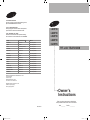 1
1
-
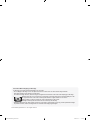 2
2
-
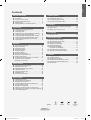 3
3
-
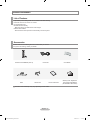 4
4
-
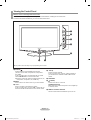 5
5
-
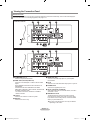 6
6
-
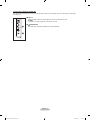 7
7
-
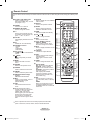 8
8
-
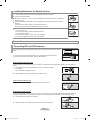 9
9
-
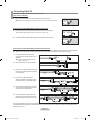 10
10
-
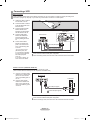 11
11
-
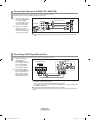 12
12
-
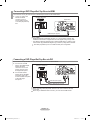 13
13
-
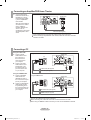 14
14
-
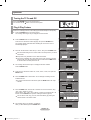 15
15
-
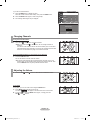 16
16
-
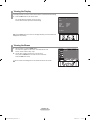 17
17
-
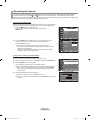 18
18
-
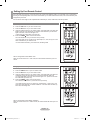 19
19
-
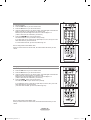 20
20
-
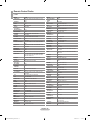 21
21
-
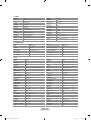 22
22
-
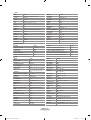 23
23
-
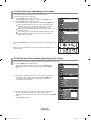 24
24
-
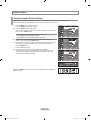 25
25
-
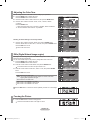 26
26
-
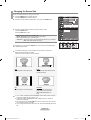 27
27
-
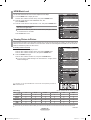 28
28
-
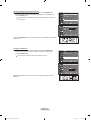 29
29
-
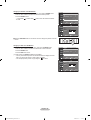 30
30
-
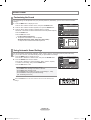 31
31
-
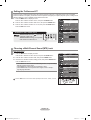 32
32
-
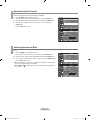 33
33
-
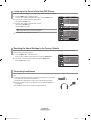 34
34
-
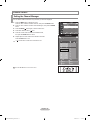 35
35
-
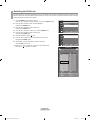 36
36
-
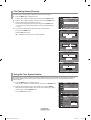 37
37
-
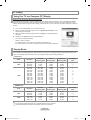 38
38
-
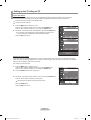 39
39
-
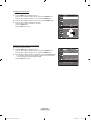 40
40
-
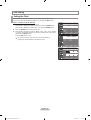 41
41
-
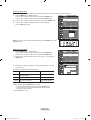 42
42
-
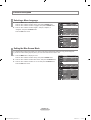 43
43
-
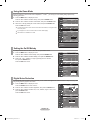 44
44
-
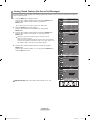 45
45
-
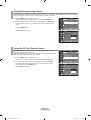 46
46
-
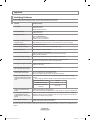 47
47
-
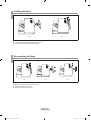 48
48
-
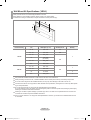 49
49
-
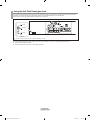 50
50
-
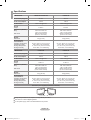 51
51
-
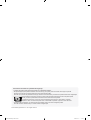 52
52
-
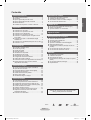 53
53
-
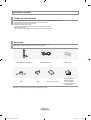 54
54
-
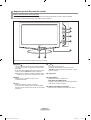 55
55
-
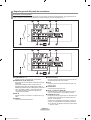 56
56
-
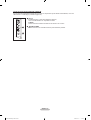 57
57
-
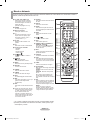 58
58
-
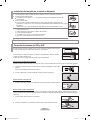 59
59
-
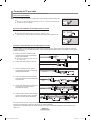 60
60
-
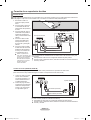 61
61
-
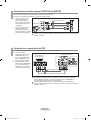 62
62
-
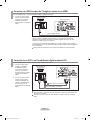 63
63
-
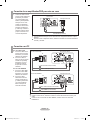 64
64
-
 65
65
-
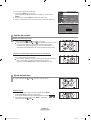 66
66
-
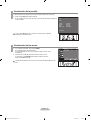 67
67
-
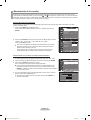 68
68
-
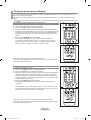 69
69
-
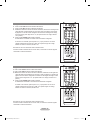 70
70
-
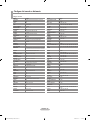 71
71
-
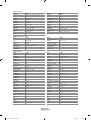 72
72
-
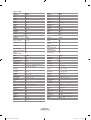 73
73
-
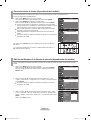 74
74
-
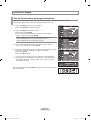 75
75
-
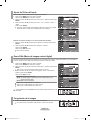 76
76
-
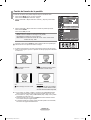 77
77
-
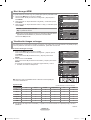 78
78
-
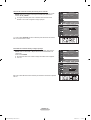 79
79
-
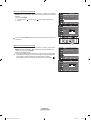 80
80
-
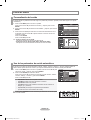 81
81
-
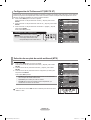 82
82
-
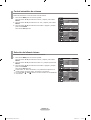 83
83
-
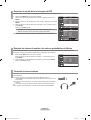 84
84
-
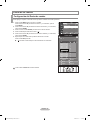 85
85
-
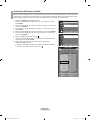 86
86
-
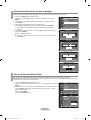 87
87
-
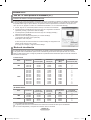 88
88
-
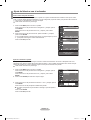 89
89
-
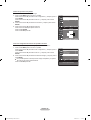 90
90
-
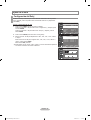 91
91
-
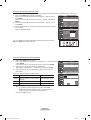 92
92
-
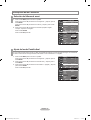 93
93
-
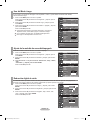 94
94
-
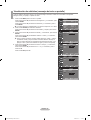 95
95
-
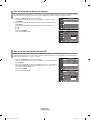 96
96
-
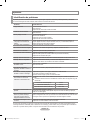 97
97
-
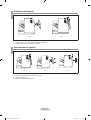 98
98
-
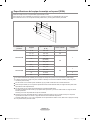 99
99
-
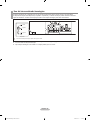 100
100
-
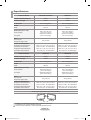 101
101
-
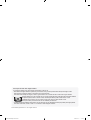 102
102
-
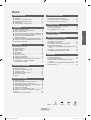 103
103
-
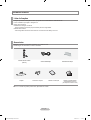 104
104
-
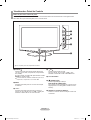 105
105
-
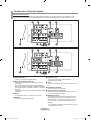 106
106
-
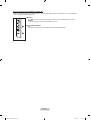 107
107
-
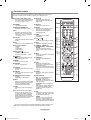 108
108
-
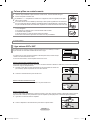 109
109
-
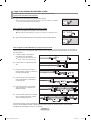 110
110
-
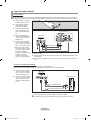 111
111
-
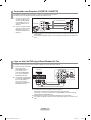 112
112
-
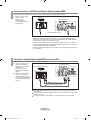 113
113
-
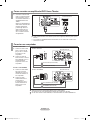 114
114
-
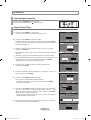 115
115
-
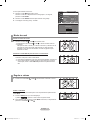 116
116
-
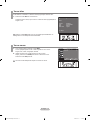 117
117
-
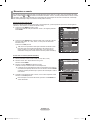 118
118
-
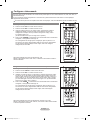 119
119
-
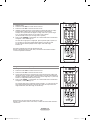 120
120
-
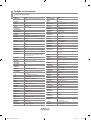 121
121
-
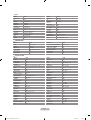 122
122
-
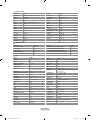 123
123
-
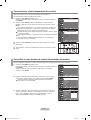 124
124
-
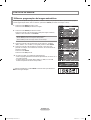 125
125
-
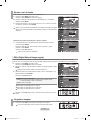 126
126
-
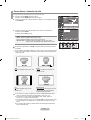 127
127
-
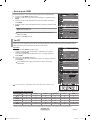 128
128
-
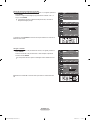 129
129
-
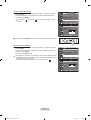 130
130
-
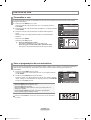 131
131
-
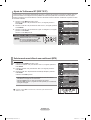 132
132
-
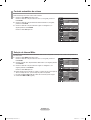 133
133
-
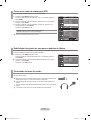 134
134
-
 135
135
-
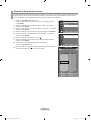 136
136
-
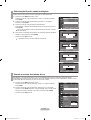 137
137
-
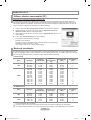 138
138
-
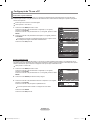 139
139
-
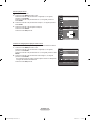 140
140
-
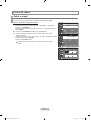 141
141
-
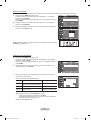 142
142
-
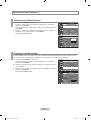 143
143
-
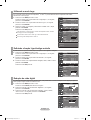 144
144
-
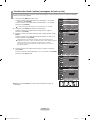 145
145
-
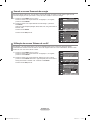 146
146
-
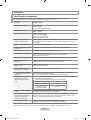 147
147
-
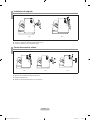 148
148
-
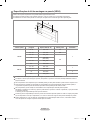 149
149
-
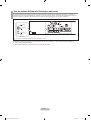 150
150
-
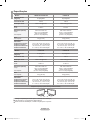 151
151
Samsung LN23R71W Manual de usuario
- Categoría
- Televisores LCD
- Tipo
- Manual de usuario
en otros idiomas
- português: Samsung LN23R71W Manual do usuário
Artículos relacionados
-
Samsung LE40A330 Manual de usuario
-
Samsung LE40A330 Manual de usuario
-
Samsung LN40R71B Manual de usuario
-
Samsung LN-T3753H Manual de usuario
-
Samsung LE26A336J1D Manual de usuario
-
Samsung LN40R71B Manual de usuario
-
Samsung LE26A336J1D Manual de usuario
-
Samsung LN40A450C1D Manual de usuario
-
Samsung LN23S81BD Manual de usuario
-
Samsung LNA0C Manual de usuario